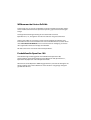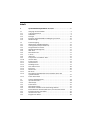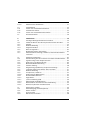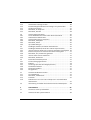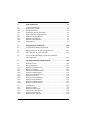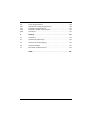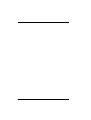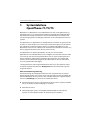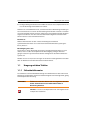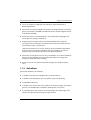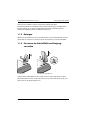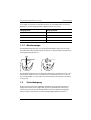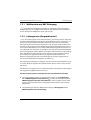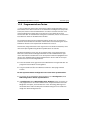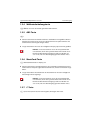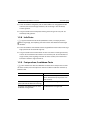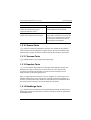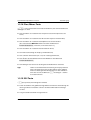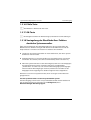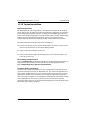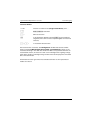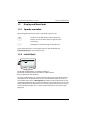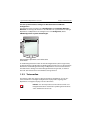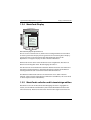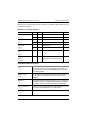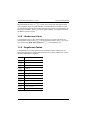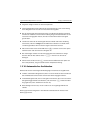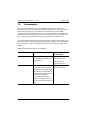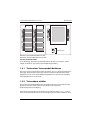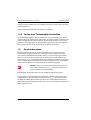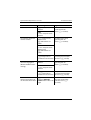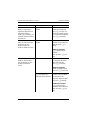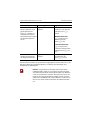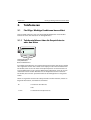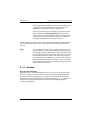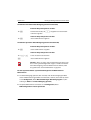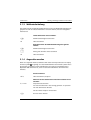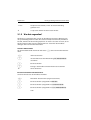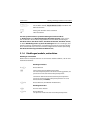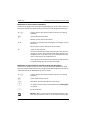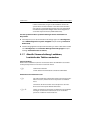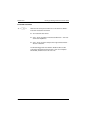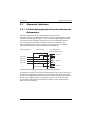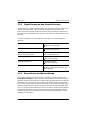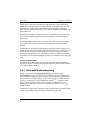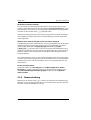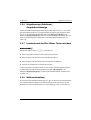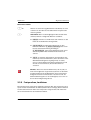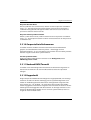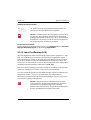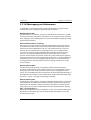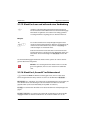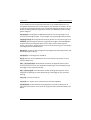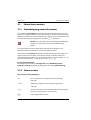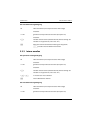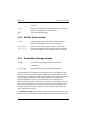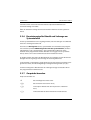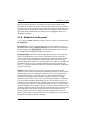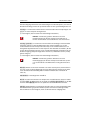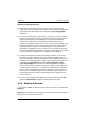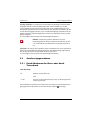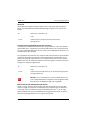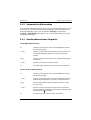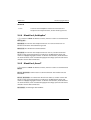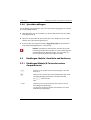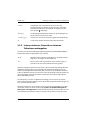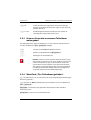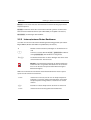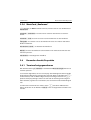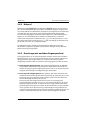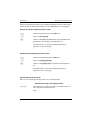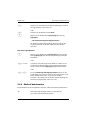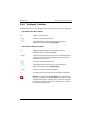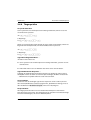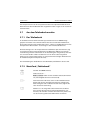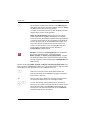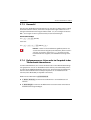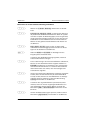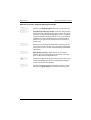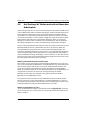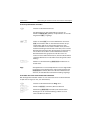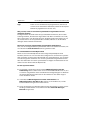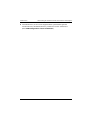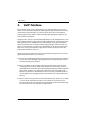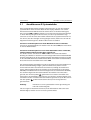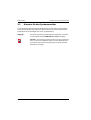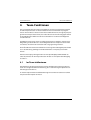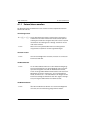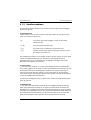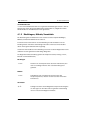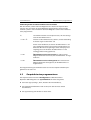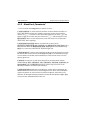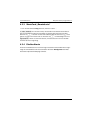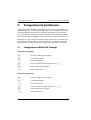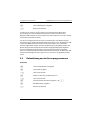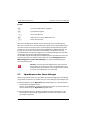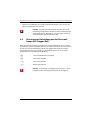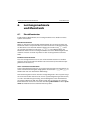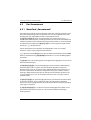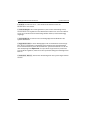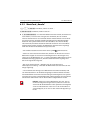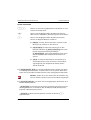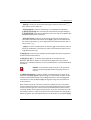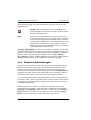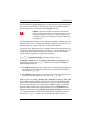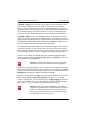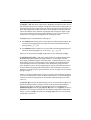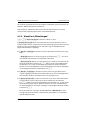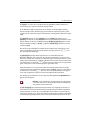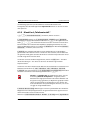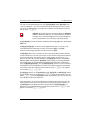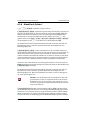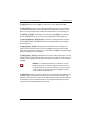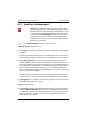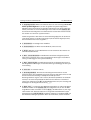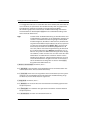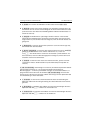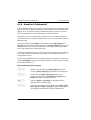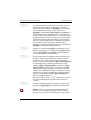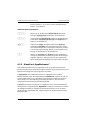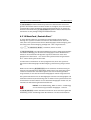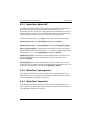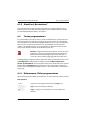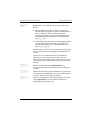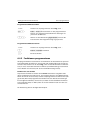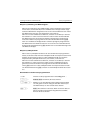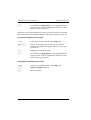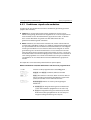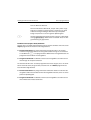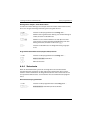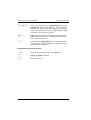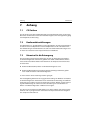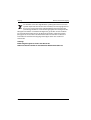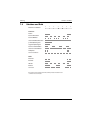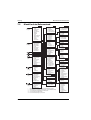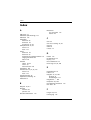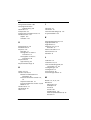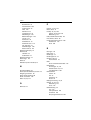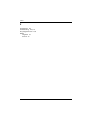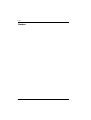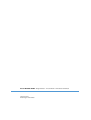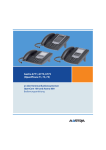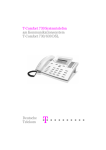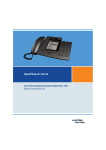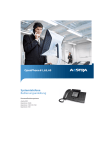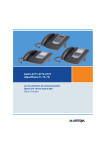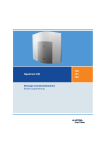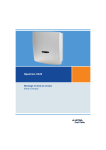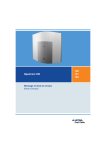Download OpenPhone 71, 73, 75
Transcript
OpenPhone 71, 73, 75
am Kommunikationssystem OpenCom 100
Bedienungsanleitung
Willkommen bei Aastra DeTeWe
Vielen Dank, dass Sie sich für ein Produkt von Aastra DeTeWe entschieden haben.
Unser Produkt steht für höchste Qualitätsansprüche, gepaart mit hochwertigem
Design.
Die folgende Bedienungsanleitung wird Sie beim Gebrauch Ihres
OpenPhone 71, 73, 75 begleiten und alle wesentlichen Fragen beantworten.
Sollten Sie darüber hinaus weitere technische Unterstützung benötigen oder
Informationen über andere Produkte von Aastra DeTeWe wünschen, stehen Ihnen
unter www.Aastra-DeTeWe.de unsere Internetseiten zur Verfügung. Sie finden
dort ergänzende Hinweise und Tipps zum Produkt.
Wir wünschen Ihnen viel Freude mit Ihrem OpenPhone.
Produktfamilie OpenCom 100
Diese Bedienungsanleitung gilt für die Produktfamilie OpenCom 100.
Hierzu gehören die Kommunikationssysteme OpenCom 130, OpenCom 131,
OpenCom 150, OpenCom 510 und OpenCom X320.
Wird im Text auf die OpenCom 100 Bezug genommen, ist die Beschreibung für alle
Anlagen gültig; sind einzelne Merkmale unterschiedlich ausgeprägt, erfolgt ein
gesonderter Hinweis.
Inhalt
1.
Systemtelefone OpenPhone 71/73/75 . . . . . . . . . . . . . . . . . . . . . . . 7
1.1
1.1.1
1.1.2
1.1.3
1.1.4
1.1.5
Umgang mit dem Telefon . . . . . . . . . . . . . . . . . . . . . . . . . . . . . . . . . . . . . . . . . 8
Sicherheitshinweise . . . . . . . . . . . . . . . . . . . . . . . . . . . . . . . . . . . . . . . . . . . . . . 8
Aufstellort . . . . . . . . . . . . . . . . . . . . . . . . . . . . . . . . . . . . . . . . . . . . . . . . . . . . . . . . 9
Reinigen . . . . . . . . . . . . . . . . . . . . . . . . . . . . . . . . . . . . . . . . . . . . . . . . . . . . . . . .10
Einsetzen der Aufstellfüße und Neigung verstellen. . . . . . . . . . . . . . . .10
Wandmontage . . . . . . . . . . . . . . . . . . . . . . . . . . . . . . . . . . . . . . . . . . . . . . . . . .11
1.2
1.2.1
1.2.2
1.2.3
1.2.4
1.2.5
1.2.6
1.2.7
1.2.8
1.2.9
1.2.10
1.2.11
1.2.12
1.2.13
1.2.14
1.2.15
1.2.16
1.2.17
1.2.18
1.2.19
Tastenbelegung . . . . . . . . . . . . . . . . . . . . . . . . . . . . . . . . . . . . . . . . . . . . . . . . .11
Wahltastatur mit ABC-Belegung. . . . . . . . . . . . . . . . . . . . . . . . . . . . . . . . . .15
Leitungstaste (Gesprächstaste 1) . . . . . . . . . . . . . . . . . . . . . . . . . . . . . . . . .15
Programmierbare Tasten. . . . . . . . . . . . . . . . . . . . . . . . . . . . . . . . . . . . . . . . .16
Wahlwiederholungstaste . . . . . . . . . . . . . . . . . . . . . . . . . . . . . . . . . . . . . . . .17
ABC-Taste . . . . . . . . . . . . . . . . . . . . . . . . . . . . . . . . . . . . . . . . . . . . . . . . . . . . . . .17
MenüCard-Taste . . . . . . . . . . . . . . . . . . . . . . . . . . . . . . . . . . . . . . . . . . . . . . . . .17
C-Taste . . . . . . . . . . . . . . . . . . . . . . . . . . . . . . . . . . . . . . . . . . . . . . . . . . . . . . . . . .17
Info-Taste . . . . . . . . . . . . . . . . . . . . . . . . . . . . . . . . . . . . . . . . . . . . . . . . . . . . . . .18
Freisprechen-/Lauthören-Taste. . . . . . . . . . . . . . . . . . . . . . . . . . . . . . . . . . .18
Stumm-Taste . . . . . . . . . . . . . . . . . . . . . . . . . . . . . . . . . . . . . . . . . . . . . . . . . . . .19
Trennen-Taste . . . . . . . . . . . . . . . . . . . . . . . . . . . . . . . . . . . . . . . . . . . . . . . . . . .19
Headset-Taste . . . . . . . . . . . . . . . . . . . . . . . . . . . . . . . . . . . . . . . . . . . . . . . . . . .19
Rückfrage-Taste . . . . . . . . . . . . . . . . . . . . . . . . . . . . . . . . . . . . . . . . . . . . . . . . .19
Plus-/Minus-Taste. . . . . . . . . . . . . . . . . . . . . . . . . . . . . . . . . . . . . . . . . . . . . . . .20
ESC-Taste. . . . . . . . . . . . . . . . . . . . . . . . . . . . . . . . . . . . . . . . . . . . . . . . . . . . . . . .20
Pfeile-Taste . . . . . . . . . . . . . . . . . . . . . . . . . . . . . . . . . . . . . . . . . . . . . . . . . . . . . .21
OK-Taste . . . . . . . . . . . . . . . . . . . . . . . . . . . . . . . . . . . . . . . . . . . . . . . . . . . . . . . .21
Verriegelung der Oberfläche Ihres Telefons durch den
Systemverwalter. . . . . . . . . . . . . . . . . . . . . . . . . . . . . . . . . . . . . . . . . . . . . . . . .21
Tasten beschriften . . . . . . . . . . . . . . . . . . . . . . . . . . . . . . . . . . . . . . . . . . . . . . .22
1.3
1.3.1
1.3.2
1.3.3
1.3.4
1.3.5
1.3.6
1.3.7
1.3.8
1.3.9
Display und MenüCards. . . . . . . . . . . . . . . . . . . . . . . . . . . . . . . . . . . . . . . . . .24
Sprache umstellen . . . . . . . . . . . . . . . . . . . . . . . . . . . . . . . . . . . . . . . . . . . . . . .24
Info-Zeile(n) . . . . . . . . . . . . . . . . . . . . . . . . . . . . . . . . . . . . . . . . . . . . . . . . . . . . .24
Tastenzeilen . . . . . . . . . . . . . . . . . . . . . . . . . . . . . . . . . . . . . . . . . . . . . . . . . . . . .25
MenüCard-Display . . . . . . . . . . . . . . . . . . . . . . . . . . . . . . . . . . . . . . . . . . . . . . .27
MenüCards aufrufen und Listeneinträge wählen . . . . . . . . . . . . . . . . . .27
Besonderheiten bei Einstellfenstern, schnelles Umschalten . . . . . . .29
Eingabe/Löschen von Ziffern. . . . . . . . . . . . . . . . . . . . . . . . . . . . . . . . . . . . .29
Löschen von Listen . . . . . . . . . . . . . . . . . . . . . . . . . . . . . . . . . . . . . . . . . . . . . .30
Eingabe von Texten. . . . . . . . . . . . . . . . . . . . . . . . . . . . . . . . . . . . . . . . . . . . . .30
1
1.3.10
Automatisches Ausblenden . . . . . . . . . . . . . . . . . . . . . . . . . . . . . . . . . . . . . .31
1.4
1.4.1
1.4.2
1.4.3
Tastenmodule . . . . . . . . . . . . . . . . . . . . . . . . . . . . . . . . . . . . . . . . . . . . . . . . . . .32
Tasten eines Tastenmoduls bedienen. . . . . . . . . . . . . . . . . . . . . . . . . . . . .33
Tastenebene wählen. . . . . . . . . . . . . . . . . . . . . . . . . . . . . . . . . . . . . . . . . . . . .33
Tasten eines Tastenmoduls beschriften . . . . . . . . . . . . . . . . . . . . . . . . . . .34
1.5
Headset benutzen . . . . . . . . . . . . . . . . . . . . . . . . . . . . . . . . . . . . . . . . . . . . . . .34
2.
Telefonieren . . . . . . . . . . . . . . . . . . . . . . . . . . . . . . . . . . . . . . . . . . . . . . 38
2.1
2.1.1
2.1.2
2.1.3
2.1.4
2.1.5
2.1.6
2.1.7
Für Eilige: Wichtige Funktionen kurz erklärt. . . . . . . . . . . . . . . . . . . . . . .38
Telefonate führen: über die Gesprächstaste oder den Hörer . . . . . . .38
Anrufen . . . . . . . . . . . . . . . . . . . . . . . . . . . . . . . . . . . . . . . . . . . . . . . . . . . . . . . . .39
Wahlwiederholung . . . . . . . . . . . . . . . . . . . . . . . . . . . . . . . . . . . . . . . . . . . . . .41
Angerufen werden. . . . . . . . . . . . . . . . . . . . . . . . . . . . . . . . . . . . . . . . . . . . . . .41
Wer hat angerufen? . . . . . . . . . . . . . . . . . . . . . . . . . . . . . . . . . . . . . . . . . . . . . .42
Rückfragen/makeln, weiterleiten . . . . . . . . . . . . . . . . . . . . . . . . . . . . . . . . .43
Akustik: Stummschaltung, Lauthören, Lautstärke des Telefons
verändern . . . . . . . . . . . . . . . . . . . . . . . . . . . . . . . . . . . . . . . . . . . . . . . . . . . . . . .45
2.2
2.2.1
2.2.2
2.2.3
2.2.4
2.2.5
2.2.6
2.2.7
2.2.8
2.2.9
2.2.10
2.2.11
2.2.12
2.2.13
2.2.14
2.2.15
2.2.16
Allgemeine Funktionen . . . . . . . . . . . . . . . . . . . . . . . . . . . . . . . . . . . . . . . . . .47
Die Zuordnung zwischen internen und externen Rufnummern. . . .47
Signalisierung an den Gesprächstasten. . . . . . . . . . . . . . . . . . . . . . . . . . .48
Gespräche in der Warteschlange . . . . . . . . . . . . . . . . . . . . . . . . . . . . . . . . .48
Blockwahl/Wahlvorbereitung . . . . . . . . . . . . . . . . . . . . . . . . . . . . . . . . . . . .49
Stummschaltung . . . . . . . . . . . . . . . . . . . . . . . . . . . . . . . . . . . . . . . . . . . . . . . .50
Entgeltanzeige (Gebühren), Gesprächszeitanzeige. . . . . . . . . . . . . . . .51
Lautstärke mit der Plus-/Minus-Taste verändern . . . . . . . . . . . . . . . . . .51
Wahlwiederholung . . . . . . . . . . . . . . . . . . . . . . . . . . . . . . . . . . . . . . . . . . . . . .51
Freisprechen, Lauthören . . . . . . . . . . . . . . . . . . . . . . . . . . . . . . . . . . . . . . . . .52
Gesperrte/freie Rufnummern . . . . . . . . . . . . . . . . . . . . . . . . . . . . . . . . . . . .53
Nachwahl MFV/Tonwahl . . . . . . . . . . . . . . . . . . . . . . . . . . . . . . . . . . . . . . . . .53
Keypadwahl . . . . . . . . . . . . . . . . . . . . . . . . . . . . . . . . . . . . . . . . . . . . . . . . . . . . .53
Least Cost Routing (LCR) . . . . . . . . . . . . . . . . . . . . . . . . . . . . . . . . . . . . . . . . .54
Übertragung von Rufnummern . . . . . . . . . . . . . . . . . . . . . . . . . . . . . . . . . .55
MenüCards vor und während einer Verbindung . . . . . . . . . . . . . . . . . .56
MenüCard „Auswahl“ im Ruhezustand. . . . . . . . . . . . . . . . . . . . . . . . . . . .56
2.3
2.3.1
2.3.2
2.3.3
2.3.4
Extern/Intern anrufen . . . . . . . . . . . . . . . . . . . . . . . . . . . . . . . . . . . . . . . . . . . .58
Externbelegung (manuell/spontan) . . . . . . . . . . . . . . . . . . . . . . . . . . . . . .58
Extern anrufen. . . . . . . . . . . . . . . . . . . . . . . . . . . . . . . . . . . . . . . . . . . . . . . . . . .58
Intern anrufen . . . . . . . . . . . . . . . . . . . . . . . . . . . . . . . . . . . . . . . . . . . . . . . . . . .59
Mit Ziel-Tasten anrufen . . . . . . . . . . . . . . . . . . . . . . . . . . . . . . . . . . . . . . . . . .60
2
2.3.5
2.3.6
2.3.7
2.3.8
2.3.9
Gezielt über Leitwege anrufen . . . . . . . . . . . . . . . . . . . . . . . . . . . . . . . . . . .60
Besetztanzeige für Bündel und Leitwege am Systemtelefon . . . . . . .61
Gespräche beenden . . . . . . . . . . . . . . . . . . . . . . . . . . . . . . . . . . . . . . . . . . . . .61
MenüCard „Im Gespräch“ . . . . . . . . . . . . . . . . . . . . . . . . . . . . . . . . . . . . . . . .62
MenüCard „besetzt“ . . . . . . . . . . . . . . . . . . . . . . . . . . . . . . . . . . . . . . . . . . . . .64
2.4
2.4.1
2.4.2
2.4.3
2.4.4
2.4.5
2.4.6
Anrufe entgegennehmen . . . . . . . . . . . . . . . . . . . . . . . . . . . . . . . . . . . . . . . .65
Durch Abnehmen des Hörers oder durch Tastendruck . . . . . . . . . . . .65
Automatische Rufannahme . . . . . . . . . . . . . . . . . . . . . . . . . . . . . . . . . . . . . .67
Anrufe während eines Gesprächs . . . . . . . . . . . . . . . . . . . . . . . . . . . . . . . .67
MenüCard „Anklopfen“ . . . . . . . . . . . . . . . . . . . . . . . . . . . . . . . . . . . . . . . . . .68
MenüCard „Anruf“ . . . . . . . . . . . . . . . . . . . . . . . . . . . . . . . . . . . . . . . . . . . . . . .68
Sprachbox abfragen . . . . . . . . . . . . . . . . . . . . . . . . . . . . . . . . . . . . . . . . . . . . .69
2.5
2.5.1
2.5.2
2.5.3
2.5.4
2.5.5
2.5.6
Rückfragen, Makeln, Vermitteln und Konferenz . . . . . . . . . . . . . . . . . . .69
Rückfragen/Makeln (R-Taste oder andere Gesprächstaste) . . . . . . . .69
Internes/externes Gespräch an internen Teilnehmer weitergeben .70
Externes Gespräch an externen Teilnehmer weitergeben . . . . . . . . .71
MenüCard „Tln. (Teilnehmer) gehalten“ . . . . . . . . . . . . . . . . . . . . . . . . . .71
Interne/externe Dreier-Konferenz . . . . . . . . . . . . . . . . . . . . . . . . . . . . . . . .72
MenüCard „Konferenz“ . . . . . . . . . . . . . . . . . . . . . . . . . . . . . . . . . . . . . . . . . .73
2.6
2.6.1
2.6.2
2.6.3
2.6.4
2.6.5
2.6.6
Besondere Anrufe/Gespräche . . . . . . . . . . . . . . . . . . . . . . . . . . . . . . . . . . . .73
Terminruf entgegennehmen . . . . . . . . . . . . . . . . . . . . . . . . . . . . . . . . . . . . .73
Babyruf . . . . . . . . . . . . . . . . . . . . . . . . . . . . . . . . . . . . . . . . . . . . . . . . . . . . . . . . .74
Durchsage (mit und ohne Gegensprechen) . . . . . . . . . . . . . . . . . . . . . . .74
Rückruf beantworten . . . . . . . . . . . . . . . . . . . . . . . . . . . . . . . . . . . . . . . . . . . .76
Türklingel, Türöffner . . . . . . . . . . . . . . . . . . . . . . . . . . . . . . . . . . . . . . . . . . . . .77
Türgespräche. . . . . . . . . . . . . . . . . . . . . . . . . . . . . . . . . . . . . . . . . . . . . . . . . . . .78
2.7
2.7.1
2.7.2
2.7.3
2.7.4
Aus dem Telefonbuch anrufen . . . . . . . . . . . . . . . . . . . . . . . . . . . . . . . . . . .79
Das Telefonbuch. . . . . . . . . . . . . . . . . . . . . . . . . . . . . . . . . . . . . . . . . . . . . . . . .79
MenüCard „Telefonbuch“ . . . . . . . . . . . . . . . . . . . . . . . . . . . . . . . . . . . . . . . .79
Kurzwahl . . . . . . . . . . . . . . . . . . . . . . . . . . . . . . . . . . . . . . . . . . . . . . . . . . . . . . . .81
Rufnummern aus Listen oder im Gespräch in das Telefonbuch
übernehmen . . . . . . . . . . . . . . . . . . . . . . . . . . . . . . . . . . . . . . . . . . . . . . . . . . . .81
2.8
Hot Desking: Ihr Telefon wechselt mit Ihnen den Arbeitsplatz . . . . .84
3.
VoIP-Telefone . . . . . . . . . . . . . . . . . . . . . . . . . . . . . . . . . . . . . . . . . . . . . 88
3.1
Anschlüsse am IP-Systemtelefon . . . . . . . . . . . . . . . . . . . . . . . . . . . . . . . . .89
3.2
Hinweise für den Systemverwalter . . . . . . . . . . . . . . . . . . . . . . . . . . . . . . .90
3
4.
Team-Funktionen . . . . . . . . . . . . . . . . . . . . . . . . . . . . . . . . . . . . . . . . . 91
4.1
4.1.1
4.1.2
4.1.3
Im Team telefonieren . . . . . . . . . . . . . . . . . . . . . . . . . . . . . . . . . . . . . . . . . . . .91
Extern/Intern anrufen . . . . . . . . . . . . . . . . . . . . . . . . . . . . . . . . . . . . . . . . . . . .92
Anrufe annehmen . . . . . . . . . . . . . . . . . . . . . . . . . . . . . . . . . . . . . . . . . . . . . . .93
Rückfragen, Makeln, Vermitteln . . . . . . . . . . . . . . . . . . . . . . . . . . . . . . . . . .94
4.2
4.2.1
4.2.2
4.2.3
4.2.4
Gesprächstasten programmieren . . . . . . . . . . . . . . . . . . . . . . . . . . . . . . . .95
MenüCard „Leitungstaste“ . . . . . . . . . . . . . . . . . . . . . . . . . . . . . . . . . . . . . . .96
MenüCard „Teamtaste“ . . . . . . . . . . . . . . . . . . . . . . . . . . . . . . . . . . . . . . . . . .98
MenüCard „Besetzttaste“ . . . . . . . . . . . . . . . . . . . . . . . . . . . . . . . . . . . . . . . .99
Direktruftaste . . . . . . . . . . . . . . . . . . . . . . . . . . . . . . . . . . . . . . . . . . . . . . . . . . .99
5.
Ferngesteuerte Funktionen . . . . . . . . . . . . . . . . . . . . . . . . . . . . . . . 100
5.1
Ferngesteuerte Wahl (Call Through) . . . . . . . . . . . . . . . . . . . . . . . . . . . . 100
5.2
Rufumleitung aus der Ferne programmieren . . . . . . . . . . . . . . . . . . . 101
5.3
Sprachbox aus der Ferne abfragen . . . . . . . . . . . . . . . . . . . . . . . . . . . . . 102
5.4
Eine Internet-Verbindung aus der Ferne aufbauen
(ISP-Trigger-Ruf ). . . . . . . . . . . . . . . . . . . . . . . . . . . . . . . . . . . . . . . . . . . . . . . 103
6.
Leistungsmerkmale und MenüCards . . . . . . . . . . . . . . . . . . . . . . 104
6.1
Einstellvarianten . . . . . . . . . . . . . . . . . . . . . . . . . . . . . . . . . . . . . . . . . . . . . . . 104
6.2
6.2.1
6.2.2
6.2.3
6.2.4
6.2.5
6.2.6
6.2.7
6.2.8
6.2.9
6.2.10
Das Gesamtmenü. . . . . . . . . . . . . . . . . . . . . . . . . . . . . . . . . . . . . . . . . . . . . .
MenüCard „Gesamtmenü“ . . . . . . . . . . . . . . . . . . . . . . . . . . . . . . . . . . . . .
MenüCard „Anrufe“ . . . . . . . . . . . . . . . . . . . . . . . . . . . . . . . . . . . . . . . . . . . .
MenüCard „Rufumleitungen“ . . . . . . . . . . . . . . . . . . . . . . . . . . . . . . . . . .
MenüCard „Mitteilungen“. . . . . . . . . . . . . . . . . . . . . . . . . . . . . . . . . . . . . .
MenüCard „Telefoneinstell.“. . . . . . . . . . . . . . . . . . . . . . . . . . . . . . . . . . . .
MenüCard „Schutz“ . . . . . . . . . . . . . . . . . . . . . . . . . . . . . . . . . . . . . . . . . . . .
MenüCard „Verbindungen“ . . . . . . . . . . . . . . . . . . . . . . . . . . . . . . . . . . . .
MenüCard „Telefonbuch“ . . . . . . . . . . . . . . . . . . . . . . . . . . . . . . . . . . . . . .
MenüCard „Applikationen“. . . . . . . . . . . . . . . . . . . . . . . . . . . . . . . . . . . . .
MenüCard „Zentrale Einst.“. . . . . . . . . . . . . . . . . . . . . . . . . . . . . . . . . . . . .
105
105
107
110
114
116
118
120
124
126
127
6.3
6.3.1
6.3.2
6.3.3
6.3.4
6.3.5
Schnellmenüs . . . . . . . . . . . . . . . . . . . . . . . . . . . . . . . . . . . . . . . . . . . . . . . . .
MenüCard „Infos“ . . . . . . . . . . . . . . . . . . . . . . . . . . . . . . . . . . . . . . . . . . . . . .
MenüCard „Aktive LM“ . . . . . . . . . . . . . . . . . . . . . . . . . . . . . . . . . . . . . . . . .
MenüCard „Leitungstaste“ . . . . . . . . . . . . . . . . . . . . . . . . . . . . . . . . . . . . .
MenüCard „Teamtaste“ . . . . . . . . . . . . . . . . . . . . . . . . . . . . . . . . . . . . . . . .
MenüCard „Besetzttaste“ . . . . . . . . . . . . . . . . . . . . . . . . . . . . . . . . . . . . . .
128
128
129
129
129
130
4
6.4
6.4.1
6.4.2
6.4.3
6.4.4
Tasten programmieren . . . . . . . . . . . . . . . . . . . . . . . . . . . . . . . . . . . . . . . .
Rufnummern (Ziele) programmieren . . . . . . . . . . . . . . . . . . . . . . . . . . .
Funktionen programmieren. . . . . . . . . . . . . . . . . . . . . . . . . . . . . . . . . . . .
Funktionen stapeln oder verketten . . . . . . . . . . . . . . . . . . . . . . . . . . . . .
Statustaste . . . . . . . . . . . . . . . . . . . . . . . . . . . . . . . . . . . . . . . . . . . . . . . . . . . .
130
130
132
135
137
7.
Anhang . . . . . . . . . . . . . . . . . . . . . . . . . . . . . . . . . . . . . . . . . . . . . . . . . . 139
7.1
CE-Zeichen . . . . . . . . . . . . . . . . . . . . . . . . . . . . . . . . . . . . . . . . . . . . . . . . . . . . 139
7.2
Konformitätserklärungen . . . . . . . . . . . . . . . . . . . . . . . . . . . . . . . . . . . . . . 139
7.3
Hinweise für die Entsorgung . . . . . . . . . . . . . . . . . . . . . . . . . . . . . . . . . . . 139
7.4
Hörtöne und Rufe . . . . . . . . . . . . . . . . . . . . . . . . . . . . . . . . . . . . . . . . . . . . . 141
7.5
MenüCards im Ruhezustand . . . . . . . . . . . . . . . . . . . . . . . . . . . . . . . . . . . 142
Index . . . . . . . . . . . . . . . . . . . . . . . . . . . . . . . . . . . . . . . . . . . . . . . . . . . . 143
5
6
Systemtelefone OpenPhone 71/73/75
1.
Systemtelefone
OpenPhone 71/73/75
OpenPhone 71, OpenPhone 73 und OpenPhone 75 sind schnurgebundene Systemtelefone, die Sie an Ihrem Kommunikationssystem OpenCom 100 betreiben.
Die MenüCard-Anzeige erlaubt Ihnen einfachste Bedienung Ihres Telefons und
schnellen Zugang zu den vielfältigen Funktionen und Leistungsmerkmalen Ihres
Systems.
Das OpenPhone 71, OpenPhone 73 und OpenPhone 75 haben die gleiche Funktionalität. Sie unterscheiden sich nur durch die Größe des Displays und die Anzahl
der verfügbaren programmierbaren Tasten. Die Telefone OpenPhone 73 und
OpenPhone 75 lassen sich außerdem um zusätzliche Tastenmodule erweitern, die
weitere programmierbare Tasten bieten (siehe Seite 32).
Das OpenPhone 73 und das OpenPhone 75 sind auch als IP-Telefone
(OpenPhone 73 IP und OpenPhone 75 IP) verfügbar. Diese Telefone unterscheiden
sich nicht von den Standard-Systemtelefonen. Alle in dieser Anleitung beschriebenen Funktionen gelten für die IP-Telefone gleichermaßen. Das Kapitel VoIPTelefone ab Seite 88 enthält kurzgefasst die Informationen, die Sie als Benutzer
eines IP-Systemtelefons benötigen.
Leistungsmerkmale und Programmfunktionen können an den Telefonen selbst
und ebenso komfortabel über den Konfigurator des Kommunikationssystems
eingestellt werden.
Über diese Bedienungsanleitung
Die Beschreibung der vielfältigen Funktionen Ihres Systemtelefons und deren
Bedienung füllt (leider) viele Seiten. Nicht jeder Anwender hat Zeit und Muße, die
Anleitung komplett zu lesen, bevor er das erste Mal telefoniert. Folgende Kapitel
sollten Sie unbedingt lesen, bevor Sie Ihr Telefon benutzen:
■
Sicherheitshinweise ab Seite 8: Diese Hinweise dienen Ihrem Schutz und helfen
Ihnen, das Telefon vor Beschädigung zu schützen!
■
Aufstellort ab Seite 9
■
Tastenbelegung ab Seite 11 und Display und MenüCards ab Seite 24: Hier
erhalten Sie einen Überblick über die Ausstattung Ihres Telefons.
7
Systemtelefone OpenPhone 71/73/75
■
Umgang mit dem Telefon
Für Eilige: Wichtige Funktionen kurz erklärt ab Seite 38: Dieses Kapitel können Sie
als Schnelleinstieg zum Telefonieren nutzen.
Nehmen Sie sich trotzdem die Zeit, auch den Rest dieser Bedienungsanleitung zu
lesen und machen Sie sich mit der Ausstattung Ihres Telefons vertraut. Sie werden
viele neue Funktionen kennenlernen, mit denen Sie Ihre Kommunikation praktisch
organisieren können. Für den schnellen Informationszugriff zu einzelnen Funktionen nutzen Sie das Stichwortverzeichnis.
Das Glossar
Weitere Informationen zu den in dieser Anleitung beschriebenen
Systemmerkmalen finden Sie in dem mit Ihrem Kommunikationssystem gelieferten „Glossar“.
Berechtigung muss sein
Die meisten in dieser Anleitung genannten Leistungsmerkmale können Sie nur
nutzen, wenn Sie über die entsprechende Berechtigung verfügen. Berechtigungen richtet Ihr Systemverwalter bei der Konfiguration des Kommunikationssystems ein.
Wenden Sie sich an ihn, wenn Sie Fragen zu einzelnen Leistungsmerkmalen haben
oder ein Merkmal nicht zufriedenstellend nutzen können.
1.1
Umgang mit dem Telefon
1.1.1 Sicherheitshinweise
Das CE-Zeichen auf dem Produkt bestätigt seine Konformität zu den technischen
Richtlinien zur Benutzersicherheit und elektromagnetischen Verträglichkeit, gültig
zum Zeitpunkt der Zulassung.
WARNUNG!
Öffnen Sie weder das Gerät noch das angeschlossene Zubehör. Sie könnten mit stromführenden Teilen in
Berührung kommen.
Hinweis: Lassen Sie alle Reparaturen nur von zugelassenem
Fachpersonal ausführen.
8
Systemtelefone OpenPhone 71/73/75
Umgang mit dem Telefon
■
Lassen Sie Telefon und Zubehör nicht mit Wasser oder Chemikalien in
Berührung kommen.
■
Verwenden Sie (sofern benötigt) ausschließlich die mitgelieferten Steckernetzgeräte (Sachnummer 4516000; in Großbritannien das Steckernetzgerät mit der
Sachnummer 4516001).
■
Verwenden Sie keine Steckernetzgeräte, die sichtbare Beschädigungen aufweisen (Brüche, Sprünge im Gehäuse).
■
Angeschlossene Headsets müssen der Norm DIN EN 60 950-1, Punkt 6.2
(„Sicherheit von Einrichtungen der Informationstechnik einschließlich elektrischer Büromaschinen“) entsprechen.
Hinweise dazu sowie eine Liste von Headsets, die diese Anforderung erfüllen,
finden Sie unter www.Aastra-DeTeWe.de auf unserer Website. Sie können
natürlich auch einen Headset-Hersteller Ihrer Wahl kontaktieren.
■
Verwenden Sie zum Anschluss eines IP-Systemtelefons an ein lokales Netzwerk
(LAN, Local Area Network) eine geschirmte CAT-5 Ethernet-Leitung (STPLeitung, Shielded Twisted Pair Leitung).
■
Achten Sie darauf, dass niemand über die Leitungen des Telefons stolpern
kann.
1.1.2 Aufstellort
Geräte bzw. Zubehör nicht aufstellen
■
in der Nähe von Wasser, Feuchtigkeit oder an feuchten Orten,
■
in der Nähe von Hitzequellen oder von direkter Sonneneinstrahlung,
■
in ungelüfteten Räumen,
■
in der Nähe von Geräten, die starke magnetische Felder erzeugen, von Elektrogeräten, Leuchtstofflampen, Computern, Radiogeräten, Fernsehern,
■
an staubigen Orten und an Orten, die Schwingungen, Erschütterungen oder
extremen Temperaturschwankungen ausgesetzt sind.
9
Systemtelefone OpenPhone 71/73/75
Umgang mit dem Telefon
Stellen Sie Ihre Telefone auf eine rutschsichere Unterlage. Oberflächenbestandteile Ihrer Möbel können zur Veränderung der Standfüße Ihres
Telefons führen. Die so durch Fremdstoffe erweichten Standfüße könnten
unliebsame Abdrücke auf Ihren Möbeln hinterlassen.
1.1.3 Reinigen
Wischen Sie Ihr Telefon mit einem leicht feuchten oder einem Antistatik-Tuch ab.
Verwenden Sie niemals ein trockenes Tuch. Verwenden Sie niemals Putzmittel.
1.1.4 Einsetzen der Aufstellfüße und Neigung
verstellen
b
b
a
a
A B C D
OpenPhone 71
OpenPhone 73 / OpenPhone 75
Ziehen Sie die Aufstellfüße heraus, indem Sie diese leicht eindrücken (a). Zum
Wiedereinsetzen drücken Sie die Füße leicht ein (a) und setzen diese ein (b). Die
Füße rasten in die Aussparungen ein.
10
Systemtelefone OpenPhone 71/73/75
Tastenbelegung
Je nachdem, wie herum Sie die Füße einsetzen, sind am OpenPhone 73 und am
OpenPhone 75 vier Neigungsstufen möglich (siehe A, B, C und D).
Neigungsstufe
Neigungswinkel
A
30°
B
26,5°
C
23°
D
21°
1.1.5 Wandmontage
Zur Wandbefestigung entfernen Sie bitte die Aufstellfüße. Heben Sie mit einem
Schraubendreher den Haltestift (1) für den Hörer aus der Aufnahme und setzen Sie
ihn umgedreht (2) wieder ein.
1
2
3
Zur Wandbefestigung sind in der Wand zwei Bohrungen im Abstand von 119 mm
anzubringen. Setzen Sie darin Schrauben mit 6 mm Durchmesser ein. Lassen Sie
die Schraubenköpfe ca. 2,5 mm bis 3 mm herausragen und hängen Sie das Gerät
an ihnen auf.
1.2
Tastenbelegung
Einige Tasten sind mit einer doppelten Funktionalität ausgestattet (kurzer und
langer Tastendruck). Die im Folgenden genannten „MenüCards“ sind DisplayFenster, die Ihnen bei der Einstellung und Auswahl von Funktionen angezeigt
werden. Näheres dazu finden Sie unter Display und MenüCards ab Seite 24.
11
Systemtelefone OpenPhone 71/73/75
Tastenbelegung
ESC-Taste
Pfeile-Taste
OK-Taste
Leitungstaste (Gesprächstaste 1)
Programmierbare Tasten
Open Phone 71
ESC
OK
i
ABC
2 ABC
1
C
–
4
+
GHI
5
JKL
3 DEF
6
MNO
7 PQRS
8 TUV
9 WXYZ
*
0
#
R
Wahltastatur
Plus-/Minus-Taste
C-Taste
MenüCard-Taste
ABC-Taste
Wahlwiederholungstaste
Rückfrage-Taste
Headset-Taste
Trennen-Taste
Stumm-Taste
Freisprechen-/Lauthören-Taste
Info-Taste
Tastenbelegung am OpenPhone 71
12
Systemtelefone OpenPhone 71/73/75
Tastenbelegung
ESC-Taste
Pfeile-Taste
OK-Taste
Leitungstaste (Gesprächstaste 1)
Programmierbare Tasten
Open Phone 73
ESC
OK
i
ABC
1
4 GHI
C
7
–
+
PQRS
*
2 ABC
3 DEF
5 JKL
6
MNO
8 TUV
9
WXYZ
0
#
R
Wahltastatur
Plus-/Minus-Taste
C-Taste
MenüCard-Taste
ABC-Taste
Wahlwiederholungstaste
Rückfrage-Taste
Headset-Taste
Trennen-Taste
Stumm-Taste
Freisprechen-/Lauthören-Taste
Info-Taste
Tastenbelegung am OpenPhone 73
13
Systemtelefone OpenPhone 71/73/75
Tastenbelegung
ESC-Taste
Pfeile-Taste
OK-Taste
Programmierbare Tasten
Leitungstaste (Gesprächstaste 1)
Open Phone 75
ESC
OK
i
ABC
1
4 GHI
C
7
–
+
PQRS
*
2 ABC
3 DEF
5 JKL
6
MNO
8 TUV
9
WXYZ
0
#
Wahltastatur
Plus-/Minus-Taste
C-Taste
MenüCard-Taste
ABC-Taste
Wahlwiederholungstaste
Tastenbelegung am OpenPhone 75
14
Rückfrage-Taste
Headset-Taste
Trennen-Taste
Stumm-Taste
Freisprechen-/Lauthören-Taste
Info-Taste
R
Systemtelefone OpenPhone 71/73/75
Tastenbelegung
1.2.1 Wahltastatur mit ABC-Belegung
2 Zum Wählen von Rufnummern oder zur Texteingabe. Die Tastenbedruckung zeigt nicht alle verfügbaren Buchstaben und Sonderzeichen. Informieren
Sie sich hierzu unter Eingabe von Texten auf Seite 30.
1.2.2 Leitungstaste (Gesprächstaste 1)
g Die Leitungstaste (auch: Gesprächstaste 1) ist mit Ihrer internen Geräterufnummer (Hauptrufnummer) belegt. Die Taste befindet sich links vom Display, sie
ist mit Ihrer internen Rufnummer (oder wahlweise mit einem vom Systemverwalter programmierten Text) beschriftet. Die Lage der Taste auf Ihrem Gerät entnehmen Sie der entsprechenden Abbildung im Kapitel Tastenbelegung ab Seite 11.
Ihrer internen Rufnummer ist eine externe Rufnummer zugeordnet, unter der Sie
von außerhalb erreicht werden. Es ist möglich, dass mehrere externe Rufnummern
der Taste zugeordnet werden. Wollen Sie anrufen, wird die Taste (und die Leitung)
durch Abheben des Hörers belegt; es kann sofort (je nach Anlageneinstellung)
intern oder extern gewählt werden. Nach langem Tastendruck wird eine
MenüCard angezeigt, über die Sie Einstellungen für die Taste programmieren
können (siehe MenüCard „Leitungstaste“ ab Seite 129).
Durch Anlageneinstellung ist es möglich, dass Ihre interne Geräterufnummer auch
an andere Telefone vergeben wird. Anrufe werden dann parallel an allen Geräten
signalisiert.
Die LED der Taste signalisiert verschiedene Zustände, siehe dazu das Kapitel Signalisierung an den Gesprächstasten ab Seite 48.
Für den Systemverwalter: Leitungstasten der Systemtelefone einrichten
■
Die interne Rufnummer für ein Systemtelefon richten Sie im Konfigurator,
Menü PBX Konfiguration: Anschlüsse: Upn ein bzw. für IP-Telefone im Menü
PBX Konfiguration: Geräte: VoIP Telefone. Die dort vergebene interne Rufnummer wird automatisch der Leitungstaste (Gesprächstaste 1) des Gerätes
zugeordnet.
■
Die Zuordnung zu externen Rufnummern erfolgt im Konfigurator, Menü
PBX Konfiguration: Anrufverteilung.
15
Systemtelefone OpenPhone 71/73/75
Tastenbelegung
1.2.3 Programmierbare Tasten
g Die weiteren Tasten links vom Display sind frei programmierbar. Der Systemverwalter kann diese Tasten für Sie als zusätzliche Leitungstasten (Gesprächstasten) mit anderen internen Rufnummern einrichten. Auch diesen Tasten sind
externe Rufnummern zugeordnet, unter denen Sie von außerhalb erreicht
werden. Um über eine bestimmte Leitungstaste anzurufen, müssen Sie zuerst die
Taste drücken und dann die Rufnummer wählen.
Der Systemverwalter kann die programmierbaren Tasten auch als Gesprächstasten für Team-Funktionen einrichten. Informationen zur Bedienung von TeamFunktionen finden Sie im Kapitel Team-Funktionen ab Seite 91.
Die LEDs der programmierten Tasten signalisieren verschiedene Zustände, siehe
dazu das Kapitel Signalisierung an den Gesprächstasten ab Seite 48.
Auf programmierbare Tasten, die der Systemverwalter nicht eingerichtet hat,
können Sie selbst direkt am Endgerät Funktionen und Ziel-Rufnummern speichern. Informationen dazu finden Sie in den Kapiteln Funktionen programmieren
ab Seite 132 und Rufnummern (Ziele) programmieren ab Seite 130. Eine frei programmierte Taste wird wie folgt bedient:
■
Kurzer Tastendruck: Die gespeicherte Ziel-Rufnummer wird gewählt oder die
programmierte Funktion wird ausgeführt.
■
Langer Tastendruck: Über eine MenüCard kann die Taste programmiert
werden.
Für den Systemverwalter: Konfiguration der Tasten eines Systemtelefons
■
Die Tasten der Systemtelefone programmieren Sie im Konfigurator, Menü
PBX Konfiguration: Geräte: Systemtelefone.
■
Im Konfigurator, Menü PBX Konfiguration: Gruppen richten Sie Teams ein
und programmieren die Team-Funktionen für die Systemtelefone der TeamMitglieder. Im Kapitel „Team-Funktionen“ in der Anleitung „Montage und
Inbetriebnahme“ finden Sie Beispiele und Erläuterungen zu verschiedenen
möglichen Team-Konfigurationen.
16
Systemtelefone OpenPhone 71/73/75
Tastenbelegung
1.2.4 Wahlwiederholungstaste
W Öffnet eine Liste der zuletzt gewählten Rufnummern.
1.2.5 ABC-Taste
A
■
Kurzer Tastendruck: Die MenüCard für das Telefonbuch wird geöffnet. Bei der
Eingabe von Texten (siehe auch Seite 30) wird zwischen alphanummerischer
und nummerischer Eingabe umgeschaltet.
■
Langer Tastendruck: Die Liste der verfügbaren Display-Sprachen wird geöffnet.
Hinweis: Diese Taste können Sie an Ihrem Systemtelefon
nur benutzen, wenn der Systemverwalter Ihnen dazu die erforderliche Benutzerberechtigung erteilt hat. Wenden Sie
sich an ihn, falls Ihre Berechtigung geändert werden muss.
1.2.6 MenüCard-Taste
M Blendet MenüCards ins Display ein.
■
Kurzer Tastendruck: Leistungsmerkmale, die im aktuellen Gerätezustand (z. B.
während eines Gesprächs) genutzt werden können, werden zur Auswahl angeboten.
■
Langer Tastendruck: Die MenüCard des Gesamtmenüs mit allen verfügbaren
Einstellungen wird angezeigt.
Hinweis: Diese Taste können Sie an Ihrem Systemtelefon
nur benutzen, wenn der Systemverwalter Ihnen dazu die erforderliche Benutzerberechtigung erteilt hat. Wenden Sie
sich an ihn, falls Ihre Berechtigung geändert werden muss.
1.2.7 C-Taste
C (Clear-Taste) zum Löschen von Eingaben, Einträgen und Listen.
17
Systemtelefone OpenPhone 71/73/75
Tastenbelegung
■
Kurzer Tastendruck: Eingaben (z. B. die letzte Ziffer einer eingegebenen Rufnummer) oder Listeneinträge im Menü (z. B. ein Eintrag in der Anrufliste)
werden gelöscht.
■
Langer Tastendruck: Ein kompletter Eintrag oder eine ganze Liste (z. B. die
Anrufliste) wird gelöscht.
1.2.8 Info-Taste
i Signalisiert kommende Anrufe (LED blinkt schnell, im Display wird die
Glocke angezeigt), den Empfang von Nachrichten und aktuelle Einstellungen
des Telefons.
■
Kurzer Tastendruck: Eine MenüCard mit eingetroffenen Nachrichten wird angezeigt (die LED der Taste blinkt langsam).
■
Langer Tastendruck: Eine MenüCard mit der Liste aktiver Leistungsmerkmale,
welche die Erreichbarkeit des Telefons einschränken (z. B. der Anrufschutz ist
eingeschaltet), wird angezeigt. Die LED der Taste leuchtet, wenn die Erreichbarkeit des Telefons eingeschränkt ist.
1.2.9 Freisprechen-/Lauthören-Taste
L Zum Telefonieren über das Mikrofon und/oder den Lautsprecher. Die LED
der Taste leuchtet, wenn Freisprechen aktiviert ist. Wenn Lauthören aktiviert ist,
blinkt die LED.
Situation:
Drücken der Taste bewirkt:
Sie erhalten einen Anruf.
Sie nehmen das Gespräch an, ohne den
Hörer abzunehmen (Freisprechen: Die
LED leuchtet).
Sie haben eine Rufnummer eingegeben (Blockwahl/Wahlvorbereitung).
Die Rufnummer wird gewählt.
Sie haben eine Rufnummer aus dem
Telefonbuch ausgewählt.
Die Rufnummer wird gewählt.
18
Systemtelefone OpenPhone 71/73/75
Tastenbelegung
Situation:
Drücken der Taste bewirkt:
Sie telefonieren über den Hörer und
wollen eine zweite Person das
Gespräch mithören lassen.
Der Lautsprecher wird eingeschaltet
(Lauthör-Betrieb, die LED blinkt).
Sie telefonieren über den Hörer und
wollen auf Freisprechen umschalten.
Halten Sie die Taste gedrückt und legen
Sie den Hörer auf. Danach lassen Sie die
Freisprechen-/Lauthören-Taste wieder
los. Sie können das Gespräch im Freisprech-Betrieb weiterführen.
1.2.10 Stumm-Taste
S Zum Ausschalten des Mikrofons während eines Telefonats. Die LED der
Taste leuchtet, wenn das Mikrofon ausgeschaltet ist. Bei einem ankommenden
Anruf können Sie über die Stumm-Taste den Tonruf Ihres Telefons ausschalten.
1.2.11 Trennen-Taste
T Zum Beenden einer bestehenden Verbindung.
1.2.12 Headset-Taste
K Ist ein Headset angeschlossen und eingeschaltet (zum Einschalten des
Headsets siehe Seite 117), können Sie durch Drücken dieser Taste Anrufe
annehmen und Gespräche beenden. Die LED der Taste leuchtet, wenn ein
Gespräch über das Headset geführt wird.
Über ein angeschlossenes Headset ist es auch möglich, eine zweite Person ein
Telefonat mithören zu lassen, während Sie selbst über den Hörer telefonieren.
Drücken Sie dazu während des Telefonats die Headset-Taste. Das Mithören über
das Headset ist nun aktiviert, die LED der Headset-Taste blinkt.
1.2.13 Rückfrage-Taste
R Zum Einleiten und Beenden einer Rückfrageverbindung. Nachdem Sie ein
Rückfragegespräch beendet haben, schalten Sie mit dieser Taste zur gehaltenen
Verbindung zurück.
19
Systemtelefone OpenPhone 71/73/75
Tastenbelegung
1.2.14 Plus-/Minus-Taste
= Diese Taste bietet verschiedene Funktionen, die vom Gerätezustand
abhängen. Sie dient
■
zum Verändern der Lautstärke des Lautsprechers beim Freisprechen/Lauthören,
■
zum Verändern der Lautstärke des Hörers beim Gespräch mit dem Hörer,
■
zum Verändern der Lautstärke des Kopfhörers bei einem Headset
(die Lautstärke des Mikrofons können Sie über die MenüCard
T elefoneinstell. verändern, siehe dazu Seite 117),
■
zum Verändern der Lautstärke des Tonrufs beim Anruf,
■
zur Kontrasteinstellung des Displays im Ruhezustand,
■
zum schnellen Umschalten (ein / aus) von Leistungsmerkmalen,
■
zum Ändern der Tonruflautstärke und der Melodie in der MenüCard
T elefoneinstell. ,
■
zum Bewegen des Cursors bei der Eingabe von Rufnummern oder Text.
Tipp:
Haben Sie ein Menü für die Einstellung von Display-Kontrast
oder Lautstärke bereits mit der Plus-/Minus-Taste geöffnet,
wird Ihre aktuell gewählte Einstellung nach drei Sekunden –
ohne dass Sie mit der OK-Taste O bestätigen – automatisch übernommen.
1.2.15 ESC-Taste
e (Escape-Taste) zum Navigieren im Menü.
■
Kurzer Tastendruck: Ein geöffnetes Eingabefenster wird ohne Veränderung des
Inhalts geschlossen und/oder es wird in die höhere Menüebene zurückgeschaltet.
■
Langer Tastendruck: Menü wird geschlossen
20
Systemtelefone OpenPhone 71/73/75
Tastenbelegung
1.2.16 Pfeile-Taste
P Zum Blättern in MenüCards und Listen.
1.2.17 OK-Taste
O Bestätigt die Auswahl von Menüeinträgen, Funktionen und Einstellungen.
1.2.18 Verriegelung der Oberfläche Ihres Telefons
durch den Systemverwalter
Über eine Einstellung für Ihre Benutzergruppe kann der Systemverwalter die
Oberfläche Ihres Telefons verriegeln. Mit Ausnahme der Zifferntasten und der
Gesprächstaste 1 sind dann alle Tasten Ihres Telefons ohne Funktion.
■
Sie können dann mit Ihrem Telefon nur noch telefonieren, aber keine Systemfunktionen mehr einstellen.
■
Außerdem können Sie an Ihrem Telefon noch das Telefonschloss einschalten
und wieder ausschalten (siehe dazu auch MenüCard „Schutz“ ab Seite 118).
■
Wenn der Systemverwalter Sie dazu berechtigt hat, können Sie die Zeitgruppe
des Kommunikationssystems einstellen (siehe dazu auch MenüCard
„Zentrale Einst.“ ab Seite 127). Falls er für Ihre Benutzergruppe pro Zeitgruppe
unterschiedliche Berechtigungen erteilt hat, wird durch einen Wechsel der
Zeitgruppe die Verriegelung Ihres Telefons möglicherweise aufgehoben.
Wenden Sie sich an Ihren Systemverwalter, wenn Sie Fragen zu Ihren Berechtigungen haben.
Für den Systemverwalter: Tasten am Systemtelefon sperren
Die Berechtigung, welche Tasten am Systemtelefon benutzt werden dürfen und
welche Tasten gesperrt sind, erteilen Sie im Konfigurator, Menü
Benutzer Manager: Benutzergruppen.
21
Systemtelefone OpenPhone 71/73/75
Tastenbelegung
1.2.19 Tasten beschriften
Papiereinlegestreifen
Am OpenPhone 71 und am OpenPhone 73 befinden sich oberhalb des Displays
jeweils fünf Tasten, die mit Zielen oder mit Funktionen belegt oder als Gesprächstasten programmiert werden können. Die Programmierung/Belegung der Taste
wird nicht im Display angezeigt. Für die Beschriftung dieser Tasten sind die mitgelieferten Papiereinlegestreifen vorgesehen. Auch an einem Tastenmodul
KeyExtension 73P wird ein Papiereinlegestreifen zur Beschriftung verwendet.
Zum Beschriften dieser Einlagen gehen Sie wie folgt vor:
■
Drücken Sie auf den unteren Teil der Abdeckung und schieben Sie diese nach
oben heraus. Entnehmen Sie den Beschriftungsstreifen.
■
Legen Sie den beschrifteten Streifen ein.
■
Setzen Sie die Abdeckung in die Führungsschiene und schieben diese nach
unten, bis sie einrastet.
Beschriftungsstreifen drucken
Über den Konfigurator der Web-Konsole können Sie Beschriftungsstreifen für ein
ausgewähltes Systemtelefon mit den aktuellen Tastenbelegungen drucken
(Menü PBX Konfiguration: Geräte: Systemtelefone).
Tastenbeschriftung am Display
Die Tasten links vom Display können an den Systemtelefonen ebenfalls frei programmiert werden (eine Taste am OpenPhone 71, drei Tasten am OpenPhone 73,
neun Tasten am OpenPhone 75). Diese Tasten werden am Display mit einem Vorgabetext beschriftet, den Sie während oder nach der Programmierung ändern
können. Eine dieser Tasten ist als Leitungstaste voreingestellt (siehe dazu Leitungstaste (Gesprächstaste 1) ab Seite 15), der Text zu dieser Taste kann ebenfalls
geändert werden. Auch an einem Tastenmodul KeyExtension 75D wird die Tastenbeschriftung am Display angezeigt.
22
Systemtelefone OpenPhone 71/73/75
Tastenbelegung
Taste beschriften
g
P
O
Z
OO
Drücken Sie auf die Taste (langer Tastendruck), dann …
Textƒändern auswählen
OK-Taste drücken
In der folgenden MenüCard unter Text: die Beschriftung
eingeben (siehe dazu auch das Kapitel Eingabe von Texten ab
Seite 30)
2-mal die OK-Taste drücken
Die Tasten können auch über den Konfigurator der Web-Konsole beschriftet
werden (im Menü PBX Konfiguration: Geräte: Systemtelefone). Wenn Sie die
Tastenbeschriftung in der oben beschriebenen Weise am Systemtelefon oder am
Tastenmodul ändern, wird der neue Text auch im Konfigurator angezeigt. Umgekehrt überschreiben im Konfigurator geänderte Texte die Displaytexte am Telefon
bzw. am Tastenmodul.
Informationen zu den genannten Tastenmodulen finden Sie im Kapitel Tastenmodule ab Seite 32.
23
Systemtelefone OpenPhone 71/73/75
1.3
Display und MenüCards
Display und MenüCards
1.3.1 Sprache umstellen
Mit der folgenden Prozedur stellen Sie die Display-Sprache um:
A
P
Drücken Sie die ABC-Taste (langer Tastendruck).
Blättern Sie mit der Pfeile-Taste zur gewünschten
Einstellung.
O
Bestätigen Sie die Einstellung mit der OK-Taste.
Im Gesamtmenü stellen Sie die Display-Sprache über die MenüCard
Telefoneinstell. um (siehe Seite 117).
1.3.2 Info-Zeile(n)
a
Peters
11:45
b
11
ESC
OK
Das Display am OpenPhone 73 im Ruhezustand, hier:
a Info-Zeile mit Anzeige des Benutzernamens und der Uhrzeit
b interne Rufnummer des Benutzers
Die erste (am OpenPhone 75 auch die zweite) Display-Zeile zeigt aktuelle Zusatzinformationen an. Im Ruhezustand sehen Sie den Benutzernamen, den der Systemverwalter dem Gerät im Konfigurator der Web-Konsole zugeordnet hat, und
die Uhrzeit (am OpenPhone 75 zusätzlich Wochentag und Datum). Für die Systemtelefone OpenPhone 71/OpenPhone 73 kann der Systemverwalter durch eine Systemeinstellung festlegen, dass an Stelle des Benutzernamens das Datum angezeigt wird.
24
Systemtelefone OpenPhone 71/73/75
Display und MenüCards
Für den Systemverwalter: Anzeige von Benutzernamen und Datum
konfigurieren
Die Benutzernamen vergeben Sie im Konfigurator, Menü Benutzer Manager:
Benutzer. Die Anzeige des Datums in der Info-Zeile von Systemtelefonen des Typs
OpenPhone 71/OpenPhone 73 konfigurieren Sie im Konfigurator, Menü
PBX Konfiguration: System: Einstellungen.
a
Anruf.intern
11:45
Mo.01.Jan.06
Zentrale
ESC
OK
Das Display am OpenPhone 75 im Rufzustand:
a Info-Zeilen
Im Verbindungszustand werden der aktuelle Entgeltzähler (sofern eingerichtet)
und Hinweistexte eingeblendet. Im Rückfragezustand sehen Sie z. B. die gewählte
Rufnummer der Rückfrageverbindung. Am OpenPhone 75 wird auch die zweite
Info-Zeile für die Anzeige von Verbindungsinformationen genutzt, Sie können
dort z. B. den Füllstand einer Anruf-Warteschlange ablesen.
1.3.3 Tastenzeilen
Das Display neben den Tasten ist diesen zeilenweise zugeordnet. Je nach Tastenart werden die nachfolgend aufgelisteten Display-Texte angezeigt. Am
OpenPhone 71 zeigt das Display stets die aktive Zeile.
Hinweis: An den Gesprächstasten werden die Anruf- und
Belegtzustände durch zusätzliche Symbole gekennzeichnet.
Siehe Telefonieren ab Seite 38.
25
Systemtelefone OpenPhone 71/73/75
Peters
11
& 30
Sekretariat
ESC
Display und MenüCards
11:45
1
2
3
OK
Tastenzeilen am OpenPhone 73:
1 Gesprächstaste im Ruhezustand: Interne Rufnummer oder ein selbst vergebener
Text.
2 Gesprächstaste im Wahl- und Verbindungszustand: Gewählte Rufnummer.
3 Ziel-Taste mit Namen programmiert: Programmierter Name.
Peters
11:45
4
5
6
11
Follow Me
Sekretariat
ESC
OK
Tastenzeilen am OpenPhone 73:
4 Gesprächstaste im Anrufzustand: Rufnummer (sofern übertragen) oder Name des
Anrufers (sofern im Telefonbuch enthalten).
5 Funktionstaste programmiert: Name des Leistungsmerkmals mit Zustandsanzeige.
6 Ziel-Taste mit Name programmiert. Wird zu einer Ziel-Taste kein Name eingegeben,
zeigt das Display statt des Namens die programmierte Rufnummer.
26
Systemtelefone OpenPhone 71/73/75
Display und MenüCards
1.3.4 MenüCard-Display
Sekretariat
11:45
Mo.01.Jan.06
30
Gesamtmenü
Telefonschloss
1 Anrufe
Peters 2 Rufumleitungen
3 Mitteilungen
4 Telefoneinstell.
5 Schutz
6 Verbindungen
7 Telefonbuch
0 Zentrale Einst.
ESC
OK
MenüCard-Display am OpenPhone 75
Wie Sie es von einem PC kennen, werden alle Leistungsmerkmale Ihres Telefons
und des Systems über Display-Fenster gesteuert. Die Darstellung dieser DisplayFenster erinnert an eine Karteikarte und wird MenüCard genannt. Am
OpenPhone 71 zeigt das Display die aktive Zeile der MenüCard.
MenüCards werden durch unterschiedliche Tasten eingeblendet. Beachten Sie
bitte hierzu die Angaben unter Tastenbelegung auf Seite 11.
Die oberste Zeile einer MenüCard enthält den Menünamen oder den Namen des
gewählten Leistungsmerkmals. Die folgenden Zeilen enthalten die wählbaren
Leistungsmerkmale oder auch Namens- bzw. Rufnummernlisten.
Eine MenüCard überdeckt teilweise die Tastenzeilen. Es ist dabei weiterhin
möglich, alle den Tasten zugeordneten Funktionen auszuführen (z. B. einen Anruf
an einer Gesprächstaste anzunehmen).
1.3.5 MenüCards aufrufen und Listeneinträge wählen
Benutzen Sie eine der im Abschnitt Tastenbelegung ab Seite 11 angegebenen
Tasten, um eine MenüCard aufzurufen (siehe Tabelle MenüCards mit Tasten aufrufen auf Seite 28). Beachten Sie dabei den kurzen oder langen Tastendruck. Die
27
Systemtelefone OpenPhone 71/73/75
Display und MenüCards
Auswahl von Listeneinträgen wird in der Tabelle Auswählen in MenüCard-Listen auf
Seite 28 beschrieben.
MenüCards mit Tasten aufrufen
Taste
kurz
MenüCard-Taste
x
MenüCard
Seite
Abhängig vom Gerätezustand
--
Gesamtmenü
105
Infos / Aktuelle Meldungen
128
Aktive Leistungsmerkmale
129
Telefonbuch
124
x
Spracheinstellung (Display)
24
Wahlwiederholungs- x
taste
x
Wahlwiederholungsliste
51
Programmierbare
Taste
x
Taste programmieren
(Zieltaste oder Funktionstaste)
130
M
Info-Taste
i
ABC-Taste
A
lang
x
x
x
x
W
g
Auswählen in MenüCard-Listen
Pfeile-Taste
Die Auswahl/das Blättern in den MenüCard-Listen erfolgt
mit der Pfeile-Taste. Ist die Liste länger als das DisplayFenster, sehen Sie unten, beim Weiterblättern auch oben,
einen Hinweispfeil.
Ziffern-Tasten
Die Auswahl im Gesamtmenü kann auch durch Eingabe
der vor dem Leistungsmerkmal positionierten Ziffer
erfolgen.
OK-Taste
bestätigt die Auswahl oder Einstellung. Je nach Leistungsmerkmal wird dieses ausgeführt und die MenüCard beendet, oder es werden weitere Einstellfenster angezeigt.
Escape-Taste kurz
e
bricht die Auswahl/Eingabe ohne Änderung ab und schaltet bei Menüverzweigungen eine Stufe zurück.
Escape-Taste lang
blendet die MenüCard ohne Änderungen aus.
P
2
O
e
28
Systemtelefone OpenPhone 71/73/75
Display und MenüCards
1.3.6 Besonderheiten bei Einstellfenstern,
schnelles Umschalten
Peters
11
11:45
Rufuml.
1 - sofort...
2 - nach
Zeit ..
3 + besetzt ) 32
ESC
OK
Display am OpenPhone 73
Zwei Punkte hinter einem MenüCard-Eintrag bedeuten: Nach Drücken der OKTaste O wird ein Untermenü geöffnet, in dem Optionen gewählt oder Eingaben getätigt werden können. Die Einstellungen im Untermenü sind nach
Drücken der OK-Taste O gespeichert.
Ein „+“ vor dem Namen eines Leistungsmerkmals zeigt den Ein-Zustand und ein
„-“ den Aus-Zustand an.
Mit der Plus-/Minus-Taste = kann der Ein-/Aus-Zustand direkt umgeschaltet oder mit der OK-Taste in das Einstellfenster weitergeschaltet werden.
1.3.7 Eingabe/Löschen von Ziffern
Peters
11
11:45
Babyruf
Ziel:.6284722
ein
aus
ESC
OK
Display am OpenPhone 73
In einer Eingabezeile (z. B. für eine Rufnummer) können Sie sofort die Eingaben/
Änderungen vornehmen. Der Cursor zeigt Ihnen die Eingabe-/Löschposition.
Sind Zifferneingaben länger als der Display-Bereich, werden diese nach links aus
dem sichtbaren Bereich herausgeschoben.
29
Systemtelefone OpenPhone 71/73/75
Display und MenüCards
Mit der Plus-/Minus-Taste = können Sie den Cursor bewegen und die
nicht sichtbaren Zeichen wieder anzeigen. Die Ziffernfolge wird dadurch rechts
aus dem Display geschoben. Eingaben erfolgen immer vor der Cursorposition. Ein
kurzer Druck auf die C-Taste C löscht einzelne Ziffern, ein langer Tastendruck
alle Ziffern links vom Cursor.
1.3.8 Löschen von Listen
In angezeigten Listen (z. B. in der Anrufliste) löschen Sie einzelne Einträge mit
kurzem Druck auf die C-Taste C. Langer Tastendruck der C-Taste C löscht
nach der Anzeige SindƒSieƒsicher? + O die komplette Liste.
1.3.9 Eingabe von Texten
In Eingabezeilen zur Texteingabe schaltet die Zifferntastatur automatisch auf
Buchstabeneingabe um. Folgende Zeichen können Sie durch mehrfachen Tastendruck der Zifferntasten eingeben:
Taste
1
2
3
4
5
6
7
8
9
0
*
#
30
Zeichen
1?!, .: ;“’
ABC2ÄÅÀÁÃÆÇ
DEF3ÈÉÊË(Euro-Zeichen)
GHI4ÌÍÎÏ
JKL5
MNO6ÑÖÒÓÔÕØ
PQRS7ß
TUV8ÜÙÚÛ
WXYZ9
0¬(Leerzeichen)@$&
*-+=~<>^%
#(){}[]/\
Systemtelefone OpenPhone 71/73/75
Display und MenüCards
■
Eingaben erfolgen immer vor der Cursorposition.
■
Die Eingabeposition wird automatisch weitergeschaltet, wenn Sie kurzzeitig
keine Eingaben machen oder ein neues Zeichen eingeben.
■
Bei der Texteingabe wird automatisch der erste Buchstabe groß geschrieben
und danach automatisch auf Kleinschreibung umgeschaltet. Nachdem Sie ein
Leerzeichen eingegeben haben, wird der nächste Buchstabe wieder groß
geschrieben.
■
Sie können während der Texteingabe zwischen Groß-und Kleinschreibung
umschalten, indem Sie lange auf eine Zifferntaste drücken. Die Groß-/Kleinschreibung bleibt bis zum nächsten langen Tastendruck erhalten.
■
■
■
Mit einem kurzen Druck auf die ABC-Taste A schalten Sie zwischen alphanummerischer und nummerischer Eingabe um.
Bei mehrzeiligen Texten wird der Text am Zeilenende automatisch umgebrochen. Mit der Plus-/Minus-Taste = können Sie den Cursor
bewegen.
Kurzer Druck auf die C-Taste C löscht einzelne Ziffern/Zeichen (links von
der Cursorposition), langer Tastendruck den kompletten Eintrag.
1.3.10 Automatisches Ausblenden
MenüCards werden unter folgenden Bedingungen automatisch ausgeblendet:
■
Im Ruhe- oder Verbindungszustand, wenn Sie einen Anruf erhalten und diesen
durch Abheben des Hörers oder durch Tastendruck entgegennehmen.
■
Im Verbindungszustand, wenn Sie Eingaben vornehmen, die eine neue verbindungsabhängige MenüCard erfordern (z. B. die R-Taste R wurde zur Rückfrage gedrückt, siehe Telefonieren ab Seite 38).
■
Beim Betätigen einer Taste, die eine andere als die angezeigte MenüCard
aufruft.
Bereits gespeicherte Eingaben in den MenüCards bleiben beim Verlassen der
Menüs gespeichert.
31
Systemtelefone OpenPhone 71/73/75
1.4
Tastenmodule
Tastenmodule
Mit einem Tastenmodul kann Ihr Systemtelefon OpenPhone 73/73 IP und
OpenPhone 75/75 IP um weitere frei programmierbare Tasten erweitert werden.
Auf diesen Tasten können Sie Funktionen des Gesamtmenüs und Ziel-Rufnummern speichern. Außerdem kann der Systemverwalter über die Konfigurationssoftware des Kommunikationssystems auch Gesprächstasten (Leitungstasten,
Team-, Besetzt- oder Direktruftasten) für Ihr Tastenmodul programmieren.
An Systemtelefonen können bis zu drei Tastenmodule angeschlossen werden: entweder drei Tastenmodule des Typs KeyExtension 73P oder drei Tastenmodule des
Typs KeyExtension 75D. Eine Kombination dieser Tastenmodule ist jedoch nicht
möglich.
Folgende Gerätekombinationen sind möglich:
Tastenmodul …
… mit den Eigenschaften
anschließbar an ein
Systemtelefon
KeyExtension 73P
– 36 Tasten mit LED-Anzeige
– OpenPhone 73
– Beschriftung auf Papiereinlegestreifen
– OpenPhone 73 IP
– OpenPhone 75
– OpenPhone 75 IP
KeyExtension 75D
– 20 Tasten mit LED-Anzeige
– OpenPhone 75
– OpenPhone 75 IP
– 3 Tasten mit LED-Anzeige
zum Umschalten der Ebenen;
damit können auf jedem Tastenmodul 60 Speicherplätze
programmiert werden
– Beschriftung der Tasten
über das Display; jeder Taste
ist eine Displayzeile zugeordnet
32
Systemtelefone OpenPhone 71/73/75
Tastenmodule
Ebenen-Tasten
Abb. links: Tastenmodul KeyExtension 73P;
Abb. rechts: Tastenmodul KeyExtension 75D
Für den Systemverwalter:
In der Anleitung „Montage und Inbetriebnahme“ finden Sie im Kapitel „Tastenmodul anschließen“ eine entsprechende Montageanleitung.
1.4.1 Tasten eines Tastenmoduls bedienen
Die Tasten eines Tastenmoduls werden so bedient, wie es in dieser Bedienungsanleitung für programmierte Tasten generell beschrieben ist (Rufnummern (Ziele)
programmieren ab Seite 130, Funktionen programmieren ab Seite 132, Gesprächstasten programmieren ab Seite 95).
1.4.2 Tastenebene wählen
Bei einem Tastenmodul KeyExtension 75D können die Tasten in drei Ebenen programmiert werden. Damit stehen Ihnen auf 20 Tasten insgesamt
60 Speicherplätze zur Verfügung.
Zum Umschalten der Ebenen verwenden Sie die Ebenen-Tasten ; unten
links. Die leuchtende LED neben der Taste zeigt an, dass die Ebene aktiviert ist. Im
33
Systemtelefone OpenPhone 71/73/75
Headset benutzen
Display des Tastenmoduls sehen Sie zusätzlich den Text, mit dem dieser Speicherplatz beschriftet ist.
Ein Tastenmodul KeyExtension 73P bietet nur eine Ebene.
1.4.3 Tasten eines Tastenmoduls beschriften
Am Tastenmodul KeyExtension 73P verwenden Sie zur Beschriftung den Papiereinlegestreifen. Am KeyExtension 75D werden die Tasten entweder mit dem automatisch vorgegebenen Text beschriftet (z. B. beim Programmieren einer Funktionstaste) oder Sie geben bei der Programmierung der Taste einen individuellen
Text ein (siehe dazu auch das Kapitel Tasten beschriften ab Seite 22).
1.5
Headset benutzen
Mit einem Headset können Sie freihändig telefonieren. Ein angeschlossenes
Headset kann am Systemtelefon ein- und ausgeschaltet werden (siehe dazu
Seite 117 im Kapitel MenüCard „Telefoneinstell.“). Ist das Headset eingeschaltet,
können Sie einen Anruf annehmen oder ein Gespräch beenden, indem Sie die
Headset-Taste K am Systemtelefon drücken. Mikrofon und Hörer im Systemtelefon sind dann abgeschaltet. Wenn das Headset ausgeschaltet ist, ist die Bedienfunktion der Headset-Taste am Systemtelefon außer Betrieb gesetzt.
Hinweis: Wenn Sie ein schnurloses DHSG-Headset einsetzen, wird die Headset-Taste K am Systemtelefon durch
die Sprechtaste am Headset bedient.
Zum Umgang mit dem Headset lesen Sie die Bedienungsanleitung dazu.
Das Headset kann in Kombination mit dem Hörer und den anderen Tasten Ihres
Systemtelefons (z. B. Freisprechen-/Lauthören-Taste L) verwendet werden.
Die folgende Tabelle gibt eine Übersicht über verschiedene Bediensituationen.
Voraussetzung für diese Bediensituationen ist, dass Sie das Headset eingeschaltet
haben (siehe Seite 117).
34
Systemtelefone OpenPhone 71/73/75
Situation:
Bedienung:
Sie erhalten einen Anruf.
K Headset-Taste
drücken
oder
Headset benutzen
Ergebnis:
Sie telefonieren über das
Headset (LED der
Taste K leuchtet).
g Gesprächstaste
drücken
Sie möchten einen Teilnehmer anrufen.
K Headset-Taste
drücken und
Z Rufnummer eingeben
Die Rufnummer wird
gewählt (LED der
Taste K leuchtet).
oder
g Gesprächstaste
drücken und
Z Rufnummer eingeben
und ggf.
Freisprechen/Lauthören
L Freisprechen-/
wird eingeschaltet (LED
Lauthören-Taste drücken der Taste L blinkt).
Sie haben eine Rufnummer eingegeben
(Blockwahl/Wahlvorbereitung).
K Headset-Taste
drücken
oder
Die Rufnummer wird
gewählt (LED der
Taste K leuchtet).
g Gesprächstaste
drücken
und ggf.
Freisprechen/Lauthören
wird eingeschaltet (LED
Lauthören-Taste drücken der Taste L blinkt).
L Freisprechen-/
Sie telefonieren über den K Headset-Taste
Hörer und möchten auf
drücken, gedrückt
das Headset umschalten. halten und h Hörer auflegen
Sie setzen das Telefonat
über das Headset fort
(LED der Taste K
leuchtet).
35
Systemtelefone OpenPhone 71/73/75
Situation:
Bedienung:
Headset benutzen
Ergebnis:
Sie telefonieren im
K Headset-Taste
Modus Freisprechen/
drücken
Lauthören (der Hörer ist
aufgelegt, LED der
Taste L leuchtet); Sie
möchten auf das Headset
umschalten.
Freisprechen/Lauthören
wird beendet (LED der
Taste L ist aus); Sie
setzen das Telefonat über
das Headset fort (LED der
Taste K leuchtet).
Sie telefonieren über den K Headset-Taste
Hörer und möchten eine drücken
zweite Person das
Gespräch über das
Headset mithören lassen.
Das Mithören über das
Headset ist nun aktiviert
(LED der Taste K
blinkt).
Mithören beenden:
K Headset-Taste
drücken
(LED der Taste K ist
aus)
Sie telefonieren über das
Headset und möchten
eine zweite Person das
Gespräch mithören
lassen.
H Hörer abnehmen
Die zweite Person hört
das Gespräch über den
Hörer mit (LED der
Taste K leuchtet).
Mithören beenden:
h Hörer auflegen (LED
der Taste K leuchtet)
oder
Lauthören wird eingeschaltet, anwesende PerLauthören-Taste drücken sonen können das
Gespräch mithören (LED
der Taste L blinkt).
L Freisprechen-/
Lauthören beenden:
L Freisprechen-/
Lauthören-Taste drücken
(LED der Taste L ist
aus)
36
Systemtelefone OpenPhone 71/73/75
Situation:
Bedienung:
Sie telefonieren über den K Headset-Taste
Hörer, Lauthören ist ein- drücken
geschaltet (LED der
Taste L blinkt); Sie
möchten eine weitere
Person das Gespräch über
das Headset mithören
lassen.
Headset benutzen
Ergebnis:
Das Mithören über das
Headset ist nun aktiviert
(LED der Taste K
blinkt).
Mithören beenden:
K Headset-Taste
drücken (LED der
Taste K aus)
Lauthören beenden:
L Freisprechen-/
Lauthören-Taste drücken
(LED der Taste L ist
aus)
Sie telefonieren über das
Headset und möchten
das Gespräch beenden.
K Headset-Taste
drücken
Die Verbindung wird
beendet (LED der
Taste K ist aus).
Für den Systemverwalter:
Hinweise zum Anschluss eines Headset und geeigneten Geräten finden Sie in der
Anleitung „Montage und Inbetriebnahme“ im Kapitel „Erweiterungen und
Zubehör für Systemtelefone“.
Hinweis: Angeschlossene Headsets müssen der Norm
DIN EN 60 950-1, Punkt 6.2 („Sicherheit von Einrichtungen
der Informationstechnik einschließlich elektrischer Büromaschinen“) entsprechen. Hinweise dazu sowie eine Liste von
Headsets, die diese Anforderung erfüllen, finden Sie unter
www.Aastra-DeTeWe.de auf unserer Website. Sie können natürlich auch einen Headset-Hersteller Ihrer Wahl kontaktieren.
37
Telefonieren
Für Eilige: Wichtige Funktionen kurz erklärt
2.
Telefonieren
2.1
Für Eilige: Wichtige Funktionen kurz erklärt
Dieses Kapitel sollten Sie lesen, um wichtige Bedienfunktionen Ihres Telefons
kennen zu lernen. Dies kostet Sie nur wenige Minuten.
2.1.1 Telefonate führen: über die Gesprächstaste
oder den Hörer
a
Peters
11:45
11
b
ESC
OK
Display OpenPhone 73:
a Gesprächstaste
b interne Rufnummer
Ihr Telefon hat mindestens eine sogenannte Gesprächstaste, über die Sie anrufen
oder angerufen werden. Diese Taste ist am Display mit der internen Rufnummer
beschriftet, unter der Sie von internen Gesprächspartnern erreicht werden. Der
internen Rufnummer ist eine externe Rufnummer zugeordnet, unter der Sie von
außerhalb erreicht werden. Wahlweise ist die Gesprächstaste mit einem Text
beschriftet, dies kann der Systemverwalter bei der Konfiguration so eingestellt
haben.
Wenn Sie angerufen werden oder selbst jemanden anrufen möchten, haben Sie
folgende Alternativen, das Telefonat einzuleiten:
H
Sie nehmen den Hörer ab.
oder:
g
38
Sie drücken die Gesprächstaste.
Telefonieren
Für Eilige: Wichtige Funktionen kurz erklärt
Das folgende Telefonat führen Sie im Freisprech-Betrieb. Der
Lautsprecher wird eingeschaltet, Sie sprechen über das
Mikrofon des Hörers, obwohl dieser aufgelegt ist.
Wenn Sie ein Headset an Ihrem Telefon angeschlossen und
über die MenüCard Telefoneinstell. eingeschaltet
haben (siehe Seite 117), bewirkt das Drücken der Gesprächstaste, dass in den Headset-Betrieb umgeschaltet wird. Das
folgende Telefonat führen Sie über das Headset.
Bei den folgenden Erläuterungen in diesem Kapitel bedeutet das Symbol H, dass
Sie auch die Gesprächstaste g drücken können, anstatt den Hörer abzunehmen.
Tipp:
Es ist möglich, dass mehr als eine Gesprächstaste für Sie eingerichtet wurde. Sie sehen dies am Display, jede Taste ist mit
der jeweiligen internen Rufnummer oder einem Text beschriftet. In der Regel können Sie über jede dieser Tasten, wie oben
beschrieben, telefonieren. Wenn diese Tasten für Sie eingerichtet wurden, weil Sie Mitglied eines Teams sind, sollten Sie
das Kapitel Im Team telefonieren ab Seite 91 lesen. Es enthält
Informationen, wie Sie mit Ihrem Telefon die eingerichteten
Team-Funktionen benutzen.
2.1.2 Anrufen
Mit oder ohne Kennzahl?
Abhängig von der Systemkonfiguration müssen Sie, bevor Sie eine externe Rufnummer eingeben, eine Kennzahl vorwählen (manuelle Externbelegung) oder
nicht (spontane Externbelegung). Der Systemverwalter teilt Ihnen mit, wie die
Kennzahl lautet (voreingestellt ist bei Auslieferung die Ziffer 0). Auch interne
Rufnummern werden bei spontaner und manueller Externbelegung unterschiedlich eingegeben.
39
Telefonieren
Für Eilige: Wichtige Funktionen kurz erklärt
Anrufen bei manueller Externbelegung (extern mit Vorwahl)
Externen Gesprächspartner anrufen:
HZ
Vorwahl-Kennzahl (z. B. 0) eingeben und externe Rufnummer eingeben
Internen Gesprächspartner anrufen:
HZ
interne Rufnummer eingeben
Anrufen bei spontaner Externbelegung (extern ohne Vorwahl)
Externen Gesprächspartner anrufen:
HZ
externe Rufnummer eingeben
Internen Gesprächspartner anrufen:
H**
Z
2-mal die Stern-Taste drücken
interne Rufnummer eingeben
Hinweis: Wenn Sie keine externe Verbindung erhalten, kann
dies an der Systemkonfiguration liegen. Sie haben entweder
keine Berechtigung, externe Rufnummern zu wählen, oder
die gewünschte externe Rufnummer ist gesperrt.
Für den Systemverwalter: Systemeinstellungen für die Wahl externer
Rufnummern
■
Die Externbelegung (spontan oder manuell) und die Berechtigung zur Wahl
externer Rufnummern (gestaffelt nach Ortsnetz, national, international) stellen
Sie im Konfigurator, Menü Benutzer Manager: Benutzergruppen ein (Einstellungen: Extern und Externbelegung spontan).
■
Gesperrte Rufnummern verwalten Sie im Konfigurator, Menü
PBX Konfiguration: Listen: Sperrlisten.
40
Telefonieren
Für Eilige: Wichtige Funktionen kurz erklärt
2.1.3 Wahlwiederholung
Die zuletzt von Ihnen gewählten Rufnummern sind in der Wahlwiederholungsliste
gespeichert. Um eine dieser Rufnummer erneut zu wählen, haben Sie folgende
Alternativen:
Letzte Rufnummer erneut wählen:
W
H
Wahlwiederholungstaste drücken
Hörer abnehmen
Eine Rufnummer der Wahlwiederholungsliste gezielt
wählen:
W
P
H
Wahlwiederholungstaste drücken
Eintrag mit der Pfeile-Taste auswählen
Hörer abnehmen
2.1.4 Angerufen werden
Wenn Sie angerufen werden, blinkt die LED neben der Gesprächstaste. Im Display
wird das Symbol angezeigt. Sie sehen die Rufnummer des Anrufers (sofern diese
übertragen wird). Wenn zu dieser Rufnummer ein Eintrag im Telefonbuch der
OpenCom 100 vorhanden ist, sehen Sie statt der Rufnummer den Namen des
Anrufers.
Anruf annehmen:
HG
Hörer abnehmen, Gespräch
Wenn Sie bereits telefonieren und einen weiteren Anruf
erhalten:
Gg
Gesprächstaste drücken
Der erste Anrufer wird in der Leitung gehalten. Sie sprechen
nun mit dem zweiten Anrufer.
Um das zweite Gespräch zu beenden:
T
Trennen-Taste drücken
41
Telefonieren
g
G
Für Eilige: Wichtige Funktionen kurz erklärt
Gesprächstaste drücken, an der die erste Verbindung
gehalten wird
Sie sprechen wieder mit dem ersten Anrufer.
2.1.5 Wer hat angerufen?
Anrufe, die Sie erhalten haben, sind in der Anrufliste gespeichert. Abhängig von
der Systemkonfiguration werden dort externe Anrufe, interne Anrufe, Anrufe bei
besetzt, Türrufe oder alle Anrufe gespeichert. In dieser Liste sehen Sie auch, ob Sie
Anrufe verpasst haben, weil Sie abwesend waren. Sie können die Anrufliste
abfragen und einen Anrufer zurückrufen.
Anrufe in Abwesenheit
An Ihrem Telefon blinkt die LED der Info-Taste i. Um einen Anrufer zurückzurufen:
i
P
O
P
H
Info-Taste drücken
mit der Pfeile-Taste den Menüeintrag InƒAbwesenheit
auswählen
OK-Taste drücken
Eintrag in der Anrufliste mit der Pfeile-Taste auswählen
Hörer abnehmen
Erneut mit einem Anrufer telefonieren
Um einen Anrufer aus der Anrufliste anzurufen:
M
O
O
O
MenüCard-Taste drücken (langer Tastendruck)
OK-Taste drücken (ausgewählt ist Anrufe )
OK-Taste drücken (ausgewählt ist 1ƒAnruflisten )
OK-Taste drücken (ausgewählt ist 1ƒIn Abwesenheit )
oder
42
Telefonieren
PO
P
H
Für Eilige: Wichtige Funktionen kurz erklärt
mit der Pfeile-Taste 2ƒAngenommeneƒRufe auswählen und
OK-Taste drücken
Eintrag mit der Pfeile-Taste auswählen
Hörer abnehmen
Für den Systemverwalter: Systemeinstellungen für die Anrufliste
Im Konfigurator, Menü Benutzer Manager: Benutzergruppen legen Sie fest,
welche Anrufe in die Anrufliste aufgenommen werden sollen (Einstellungen:
Anrufliste extern, Anrufliste intern, Anrufliste bei besetzt, Anrufliste Türruf ).
Im Menü PBX Konfiguration: System: Einstellungen können Sie festlegen, dass
Anrufe, bei denen die Rufnummer nicht übertragen wurde (z. B. weil der Anrufer
diese unterdrückt hat) nicht in die Anrufliste aufgenommen werden (Einstellung
Anrufliste: kein Eintrag bei fehlender Rufnummer).
2.1.6 Rückfragen/makeln, weiterleiten
Rückfragen und makeln
Während eines Gesprächs können Sie ein weiteres Telefonat führen, z. B. um eine
Auskunft einzuholen:
Rückfrage einleiten:
GR
Z
R-Taste drücken
interne oder externe Rufnummer wählen
Der erste Gesprächspartner wird in der Leitung gehalten, Sie
sprechen nun mit dem zweiten Gesprächspartner.
Sie können abwechselnd mit beiden Gesprächspartnern
sprechen. Um zwischen den Gesprächspartnern hin- und
herzuschalten (zu makeln):
RG
R-Taste drücken (zum Makeln wiederholen)
Rückfrage beenden:
T
RG
Trennen-Taste drücken
R-Taste drücken
Sie sprechen wieder mit dem ersten Gesprächspartner.
43
Telefonieren
Für Eilige: Wichtige Funktionen kurz erklärt
Weiterleiten an einen internen Teilnehmer
Sie können ein Gespräch mit oder ohne Ankündigung an einen anderen internen
Teilnehmer weiterleiten. Dazu leiten Sie zunächst eine Rückfrageverbindung ein:
GR
Z
R-Taste drücken (Ihr Gesprächspartner wird in der Leitung
gehalten.)
interne Rufnummer wählen
Meldet sich der interne Teilnehmer,
Gh
kündigen Sie die Gesprächsweitergabe an und legen Sie den
Hörer auf.
Wenn sich der interne Teilnehmer nicht meldet,
h
legen Sie den Hörer auf.
Der interne Teilnehmer wird gerufen. Nimmt er das Gespräch
entgegen, erhält er die wartende Verbindung. Nimmt er das
Gespräch nicht an, erhalten Sie nach einer bestimmten Zeitspanne automatisch einen Wiederanruf.
Ist der Anschluss des internen Teilnehmers besetzt, beenden
Sie die Rückfrage wie auf Seite 43 beschrieben.
Weiterleiten an einen externen Teilnehmer (Gespräch übergeben)
Sie können ein Gespräch auch an einen externen Teilnehmer weiterleiten. Dazu
muss der Systemverwalter Ihnen eine entsprechende Berechtigung erteilt haben,
andernfalls kommt die Weiterleitung nicht zu Stande.
GR
Z
M
P
O
R-Taste drücken (Ihr Gesprächspartner wird in der Leitung
gehalten.)
externe Rufnummer wählen
MenüCard-Taste drücken (kurzer Tastendruck)
am Display mit der Pfeile-Taste den Menüeintrag Übergabe
auswählen
OK-Taste drücken
Hinweis: Wenn Sie einen externen Gesprächspartner angerufen haben und diesen nun an einen anderen externen Teil-
44
Telefonieren
Für Eilige: Wichtige Funktionen kurz erklärt
nehmer weiterleiten, tragen Sie die Gebühren für das Gespräch zwischen diesen beiden. Sie haben keine Kontrolle,
wie lange das vermittelte Gespräch dauert. Die Verbindung
wird über die OpenCom 100 geschaltet und belegt dabei
auch zwei Gesprächskanäle (ISDN-Nutzkanäle).
Für den Systemverwalter: Systemeinstellungen für das Vermitteln von
Gesprächen
■
Die Zeitspanne, nach der ein Wiederanruf erfolgt, legen Sie im Konfigurator,
Menü PBX Konfiguration: System: Zeitgeber fest (Einstellung: Timeout im
Rufzustand).
■
Die Berechtigung für die Gesprächsweiterleitung an externe Teilnehmer stellen
Sie im Konfigurator, Menü Benutzer Manager: Benutzergruppen ein (Einstellung: Vermitteln extern an extern).
2.1.7 Akustik: Stummschaltung, Lauthören,
Lautstärke des Telefons verändern
Stummschaltung
Während Sie telefonieren, können Sie zwischendurch das Mikrofon ausschalten.
Ihr Gesprächspartner kann Sie dann nicht mehr hören:
S
Stumm-Taste drücken
erneut drücken zum Wiedereinschalten des Mikrofons
Andere Personen mithören lassen
L
Um andere im Raum anwesende Personen ein Gespräch mithören zu lassen, drücken Sie die Freisprechen-/LauthörenTaste.
Sie können durch Einschalten des Lautsprechers das Telefonat auch im Freisprech-Betrieb fortsetzen.
Lh
Halten Sie dazu die Freisprechen-/Lauthören-Taste gedrückt
und legen Sie den Hörer auf. Danach lassen Sie die Freisprechen-/Lauthören-Taste wieder los.
45
Telefonieren
Für Eilige: Wichtige Funktionen kurz erklärt
Lautstärke verändern
G=
Während eines Gesprächs können Sie mit der Plus-/MinusTaste die Lautstärke verändern:
■
die Lautstärke des Hörers
■
oder – wenn Sie über ein Headset telefonieren – die Lautstärke des Kopfhörers
■
oder – wenn Sie den Lautsprecher eingeschaltet haben –
dessen Lautstärke.
Die Einstellung gilt für das aktuelle Telefonat. Wie Sie die
Lautstärke dauerhaft ändern können, lesen Sie im Kapitel
MenüCard „Telefoneinstell.“ ab Seite 116.
46
Telefonieren
2.2
Allgemeine Funktionen
Allgemeine Funktionen
2.2.1 Die Zuordnung zwischen internen und externen
Rufnummern
Die interne Rufnummer Ihres Telefons wird beim Einrichten des
Kommunikationssystems OpenCom 100 vom Systemverwalter vergeben. Die Rufnummer ist mit der Gesprächstaste g Ihres Gerätes gekoppelt. Sie werden
also auf dieser Taste angerufen. Sie können an Ihrem Systemtelefon mehrere
interne Rufnummern auf unterschiedlichen Gesprächstasten haben. Die
externe(n) Rufnummer(n), unter der/denen Sie erreichbar sind, sind der/den
Gesprächstaste(n) (mit der internen Rufnummer) zugeordnet.
Externe Rufnummern
Anrufverteilung
Interne Rufnummern
an den Gesprächstasten
47
Telefon 1
4701 1678
4701 1234
48
4701 1345
49
4701 1456
50
51
Telefon 2
Telefon 3
Kommunikationssystem
Beispiel für die Zuordnung von internen und externen Rufnummern
Im Beispiel ist ersichtlich, dass die externen Rufnummern des Systems zunächst in
der OpenCom 100 gespeichert werden. Mit der Anrufverteilung der Rufnummer
zu den internen Rufnummern (Gesprächstasten) sind die Geräte gezielt erreichbar.
Wie zu sehen, klingeln Telefon 1 und Telefon 2, wenn ein Anruf unter der Rufnummer 4701 1234 erfolgt. Gleichzeitig kann Apparat 1 unter der Rufnummer
4701 1678 erreicht werden.
47
Telefonieren
Allgemeine Funktionen
2.2.2 Signalisierung an den Gesprächstasten
„Gesprächstasten“ ist der Sammelbegriff für alle Tasten Ihres Telefons, über die Sie
anrufen und angerufen werden. Dies sind Leitungstasten (siehe dazu auch
Seite 15 und Seite 16) oder Gesprächstasten mit Team-Funktionen (Team-Tasten,
Besetzttasten oder Direktruftasten, siehe dazu das Kapitel Im Team telefonieren ab
Seite 91).
Die LEDs und Symbole an den Gesprächstasten signalisieren Ihnen folgende
Zustände:
erster Anruf
LED blinkt schnell
Glocke wird angezeigt
weiterer Anruf
LED blinkt schnell
Glocke wird angezeigt
weiterer Anruf,
Warteschlange ist gefüllt
kurzer „Piep“-Ton
(nur am OpenPhone 75)
Taste selbst belegt
LED ein
Pfeil wird angezeigt
Verbindung gehalten
LED blinkt langsam
Pfeil wird angezeigt
Taste eines Team-Mitgliedes ist belegt
LED ein
Hörer und Text der Team-Taste werden angezeigt
2.2.3 Gespräche in der Warteschlange
Der Systemverwalter kann für Ihr Telefon in der OpenCom 100 zusätzlich eine
Anruf-Warteschlange einrichten und freischalten. Während Sie sich im Gespräch
befinden, werden neue Anrufe in diese Warteschlange aufgenommen, die Anrufer
hören zuerst eine Ansage (falls der Systemverwalter eine Ansage voreingestellt
hat) und dann den Freiton. Die Anzahl der Anrufe, die in Ihre Warteschlange aufgenommen werden können, legt der Systemverwalter bei der Systemkonfiguration
fest, z. B. 5 Anrufe. Ist diese Anzahl erreicht, hören weitere Anrufer den Besetztton.
Die Anrufe in der Warteschlange werden nach ihrer Priorität (Babyrufe, Türrufe,
VIP-Rufe, sonstige interne und externe Anrufe) vermittelt, gleichartige in der Reihenfolge ihres Eintreffens.
48
Telefonieren
Allgemeine Funktionen
Anrufe, die sich zu lange in der Warteschlange befinden, werden entfernt, die
Anrufer hören daraufhin ebenfalls den Besetztton. Die Zeitspanne bis zum Auslösen von externen Anrufen ist vom Netzbetreiber festgelegt. Sie beträgt in
Deutschland in der Regel 2 Minuten und in anderen europäischen Ländern in der
Regel 3 Minuten.
Eine Warteschlange für Ihr Telefon kann auch dann geführt werden, wenn es zu
einer Teilnehmergruppe gehört, sie wirkt gleichzeitig bei der Umleitung von
Gesprächen.
Sind mehrere Rufnummern (z. B. an Leitungs- oder Team-Tasten) für Ihr Telefon
eingerichtet, so werden getrennte Warteschlangen für jede Rufnummer verwendet.
Am OpenPhone 75 werden hinzukommende Anrufe durch einen kurzen Ton im
Lautsprecher sowie durch Anzeige auf dem Display signalisiert. Sind Anrufe in der
Warteschlange, wird der Füllstand der Warteschlange am Anfang der zweiten
Display-Zeile des OpenPhone 75 angezeigt. Sind mehrere Rufnummern mit Warteschlange an Ihrem Telefon konfiguriert, wird die Gesamtzahl der Einträge angezeigt.
Für den Systemverwalter:
Das Kapitel „Anruf-Warteschlange“ in der Anleitung „Montage und Inbetriebnahme“ erläutert, wie Sie Warteschlangen konfigurieren und mit dieser Funktion
einen Abfrageplatz einrichten.
2.2.4 Blockwahl/Wahlvorbereitung
Haben Sie in der MenüCard Telefoneinstell. den Menüeintrag
5ƒBlockwahl eingeschaltet, können Sie alle Rufnummern bei aufliegendem
Hörer eingeben und ggf. korrigieren/ergänzen (siehe MenüCard „Telefoneinstell.“
ab Seite 116). Die Anzeige erfolgt in der Info-Zeile. Einträge der Wahlwiederholungsliste, der Anrufliste und im Telefonbuch, die mit O gewählt werden
sollen, werden ebenfalls zunächst in die Info-Zeile geschrieben. Erst nach
Abheben des Hörers oder Drücken der Freisprechen-/Lauthören-Taste L
erfolgt die Wahl.
Ist Blockwahl ausgeschaltet, wird bei der Rufnummerneingabe das Telefon sofort
in den Freisprech-Betrieb geschaltet und die Rufnummer gewählt.
49
Telefonieren
Allgemeine Funktionen
Blockwahl und Headset-Betrieb
Es ist sinnvoll, das Leistungsmerkmal „Blockwahl“ einzuschalten, wenn Sie ein
Headset verwenden (und dieses über die MenüCard Telefoneinstell. eingeschaltet haben, siehe Seite 117). Die eingegebene Rufnummer wird erst gewählt,
nachdem Sie die Headset-Taste K gedrückt haben.
Ist Blockwahl ausgeschaltet und das Headset eingeschaltet, wird bei der Rufnummerneingabe das Telefon sofort in den Headset-Betrieb geschaltet und die Rufnummer gewählt.
Wahl für einen anderen Teilnehmer oder ein anderes Endgerät
In Verbindung mit einem Headset können Sie Ihr Systemtelefon auch für die Wahlvorbereitung nutzen. Dazu speichern Sie an Ihrem Systemtelefon eine Zielrufnummer (über die MenüCard Verbindungen , Menüeintrag 2ƒWahl :
0ƒWahlƒfürƒ… , siehe dazu auch Seite 121). Die gespeicherte Rufnummer wird
automatisch gewählt, wenn Sie innerhalb von 30 Sekunden die Sprechtaste Ihres
Headsets drücken. Nach 30 Sekunden wird die Wahlvorbereitung automatisch
wieder deaktiviert.
Das Leistungsmerkmal kann an allen Geräten genutzt werden, für die der Systemverwalter eine Geräte-ID eingerichtet hat. Dies bedeutet, dass Sie eine Wahlvorbereitung auch für einen anderen Teilnehmer, der z. B. ein Systemtelefon hat, speichern können.
Für den Systemverwalter:
Geräte-IDs richten Sie im Konfigurator, Menü PBX Konfiguration: Geräte:
Geräte ID ein. Die Berechtigung für dieses Leistungsmerkmal vergeben Sie im
Menü Benutzer Manager: Benutzergruppen mit der Einstellung Wahl für
anderes Telefon.
2.2.5 Stummschaltung
Mit Drücken der Stumm-Taste S schalten Sie während einer Verbindung das
Mikrofon aus. Ihr Gesprächspartner kann Sie nicht mehr hören. Erneutes Drücken
der Taste schaltet das Mikrofon wieder ein.
50
Telefonieren
Allgemeine Funktionen
2.2.6 Entgeltanzeige (Gebühren),
Gesprächszeitanzeige
Sofern Ihr Netzbetreiber Entgeltinformationen überträgt, sehen Sie – beim selbst
gewählten Externgespräch – den aktuellen Betrag während des Gesprächs oder
danach in der Info-Zeile. Mit dem Menüeintrag 6ƒEntgelte/Einst in der
MenüCard Telefoneinstell. können Sie diese Anzeige ausschalten oder auf
Gesprächszeitanzeige umschalten (siehe dazu MenüCard „Telefoneinstell.“ ab
Seite 116).
2.2.7 Lautstärke mit der Plus-/Minus-Taste verändern
Mit der Plus-/Minus-Taste = verändern Sie
■
beim Freisprechen/Lauthören die Lautsprecherlautstärke,
■
beim Gespräch mit dem Hörer die Lautstärke des Hörers,
■
beim Gespräch mit dem Headset die Lautstärke des Kopfhörers
■
oder bei einem Anruf die Lautstärke des Tonrufs.
Ist das Gerät wieder im Ruhezustand, wird erneut die Grundeinstellung wirksam.
Sie können die Grundeinstellung im Menüeintrag 1ƒLautstärke in der
MenüCard Telefoneinstell. ändern (siehe dazu MenüCard „Telefoneinstell.“
ab Seite 116).
2.2.8 Wahlwiederholung
Nach Drücken der Wahlwiederholungstaste W erhalten Sie eine MenüCard mit
den zuletzt gewählten Rufnummern (letzter Eintrag an oberster Stelle). Ist eine
Rufnummer auch im Telefonbuch des Systems abgelegt, sehen Sie den Namen.
51
Telefonieren
Allgemeine Funktionen
Rufnummer wählen
PH
O
Wählen Sie einen Eintrag (Rufnummer oder Name) aus und
nehmen Sie den Hörer ab. Die Rufnummer wird jetzt automatisch gewählt.
Alternative: Wenn Sie bei aufgelegtem Hörer die OK-Taste
drücken, können Sie folgende Aktionen ausführen:
■
Wählen : Drücken Sie die OK-Taste oder nehmen Sie den
Hörer ab. Die Rufnummer wird gewählt.
■
Telefonbuch : Sie können den Eintrag in ein Telefonbuch aufnehmen (1ƒNeuerƒEintrag ) oder einem
bereits vorhandenen Eintrag hinzufügen
(2ƒHinzufügen ). Siehe hierzu: Rufnummern aus Listen
oder im Gespräch in das Telefonbuch übernehmen ab
Seite 81.
■
Infos : Sie erhalten Informationen zum gerufenen Teilnehmer (z. B. dessen Rufnummer, wenn sein Name in der
Wahlwiederholungsliste angezeigt wird). Sie sehen,
wann Sie diese Rufnummer zuletzt gewählt haben und
wie oft Sie versucht haben, diesen Teilnehmer zu
erreichen.
Hinweis: Wenn Ihre interne Rufnummer (z. B. die „30“) an
mehreren Endgeräten eingerichtet ist, können Sie die Wahlwiederholungsliste für die Rufnummer 30 an jedem dieser
Endgeräte ansehen und bearbeiten. Löschen Sie z. B. die
Wahlwiederholungsliste an einem Endgerät, ist sie auch an
den anderen Endgeräten gelöscht.
2.2.9 Freisprechen, Lauthören
Beim Freisprechen ist der Hörer aufgelegt. Sie hören über den Lautsprecher und
sprechen über das Mikrofon des Hörers (obwohl dieser aufliegt). Beim Lauthören
wird zusätzlich zu Ihrem Hörer der Lautsprecher eingeschaltet und andere Personen im Raum können das Telefonat mithören.
52
Telefonieren
Allgemeine Funktionen
Gespräch über den Hörer
Um das Lauthören ein-/auszuschalten, drücken Sie die Freisprechen-/LauthörenTaste L. Um auf Freisprechen umzuschalten, halten Sie die Freisprechen-/
Lauthören-Taste gedrückt und legen den Hörer auf. Danach lassen Sie die Freisprechen-/Lauthören-Taste wieder los.
Gespräch mit Freisprechen einleiten
Heben Sie den Hörer nicht ab, sondern drücken Sie die Freisprechen-/LauthörenTaste L. Das Gespräch beenden Sie durch erneutes Drücken der Freisprechen/Lauthören-Taste.
2.2.10 Gesperrte/freie Rufnummern
Ihr Telefon kann für die Wahl aller oder bestimmter externer Rufnummern
gesperrt sein. Notrufnummern können jedoch – unabhängig von Ihrer
Externberechtigung – in einer Sonderliste erfasst werden und sind damit jederzeit
wählbar. Fragen Sie dazu Ihren Systemverwalter.
Für den Systemverwalter:
Gesperrte und freie Rufnummern verwalten Sie im Konfigurator, Menü
PBX Konfiguration: Listen.
2.2.11 Nachwahl MFV/Tonwahl
Ihr Telefon ist im Verbindungszustand automatisch auf Tonwahl eingestellt. Sie
können mit der Tonwahl z. B. einen Anrufbeantworter oder eine Sprachbox
abfragen.
2.2.12 Keypadwahl
Einige europäische Netzbetreiber benötigen das Keypadprotokoll, um Leistungsmerkmale einstellen zu können. Abhängig von der Systemkonfiguration ist Ihr
Telefon im Verbindungszustand automatisch auf Keypadwahl eingestellt. Falls
nicht, müssen Sie – vor der Wahl – Ihr Gerät umschalten und die vom Netzbetreiber vorgegebenen Kennzahlen eingeben. Diese werden dann direkt an die Vermittlungsstelle weitergegeben und dort bewertet. In der Regel erhalten Sie eine
Ansage als Rückmeldung. Wenden Sie sich an Ihren Systemverwalter, wenn Sie
Fragen zu dieser Funktion haben.
53
Telefonieren
Allgemeine Funktionen
Auf Keypadwahl umschalten
H*
12
Ihr Telefon ist auf das Keypadprotokoll umgeschaltet. Sie
können nun die Keypadkennzahlen eingeben.
Hinweis: Im Rufzustand ist die Keypadwahl automatisch aktiv. Nachdem der angerufene Teilnehmer die Verbindung
entgegen genommen hat (dies kann z. B. ein externer Anrufbeantworter sein), können Sie durch Drücken der Zifferntasten die gewünschten Funktionen ausführen.
Für den Systemverwalter:
Die Berechtigung für die Keypadwahl stellen Sie im Konfigurator, Menü Benutzer
Manager: Benutzergruppen ein (Einstellung: Keypadwahl).
2.2.13 Least Cost Routing (LCR)
Bei jeder abgehenden externen Verbindung stellt Ihr System automatisch – über
LCR – eine Verbindung zu einem vom Systemverwalter eingestellten Netzbetreiber (Provider) her. Sollten Sie diese Vorzugsverbindung nicht nutzen und für
ein einzelnes Gespräch selbst einen Netzbetreiber wählen wollen (call by call),
schalten Sie vor dem Gespräch in dem im Abschnitt MenüCard „Auswahl“ im Ruhezustand beschriebenen Menü den Menüeintrag LCRƒaus .
Dies ist nur dann notwendig, wenn LCR in der OpenCom 100 für Sie eingerichtet
worden ist. Erkundigen Sie sich danach bei Ihrem Systemverwalter.
Das Least Cost Routing (LCR) kann bei Rufumleitungen auf externe Rufnummern
ausgewertet werden – sofern Ihr Systemverwalter das LCR und dessen
Anwendung in der OpenCom 100 entsprechend konfiguriert hat. Fragen Sie ihn
nach der für Sie gültigen Konfiguration.
Hinweis: Babyruf und externe Rufumleitungen werden
nicht automatisch über Vorzugsverbindungen geschaltet.
Hier können Sie, bei Abweichungen zum StandardNetzbetreiber, die Kennzahlen des gewünschten Netzbetreibers bei der Rufnummerneingabe voranstellen.
54
Telefonieren
Allgemeine Funktionen
2.2.14 Übertragung von Rufnummern
Im ISDN gibt es verschiedene Dienste, die das Übertragen der (externen) Rufnummern zwischen Teilnehmern gestatten oder verhindern.
Dienstmerkmal „CLIP“
Die Abkürzung „CLIP“ steht für „Calling Line Identification Presentation“. Die Rufnummer des Anrufers wird (sofern übertragen) an der entsprechenden Gesprächstaste angezeigt. Ist diese Rufnummer auch in Ihrem Telefonbuch abgelegt, erfolgt
die Anzeige des Namens.
Dienstmerkmal „CLIP no screening“
Bei „CLIP no screening“ kann bei gehenden Verbindungen anstelle der tatsächlichen Rufnummer des Anrufers eine beliebige Rufnummer übertragen werden.
Damit kann statt Ihrer Rufnummer z. B. eine Servicerufnummer bei einem Teilnehmer, den Sie angerufen haben, angezeigt werden. Das Leistungsmerkmal
„CLIP no screening“ muss beim Netzbetreiber beauftragt und vom Systemverwalter bei der Systemkonfiguration freigeschaltet werden. Wenn Sie einen
externen Anruf erhalten, bei dem der Anrufer eine andere Rufnummer angibt als
tatsächlich vermittlungstechnisch übertragen wird, sehen Sie auf dem Display vor
der Rufnummer ein „?“. Ist die angegebene Rufnummer zu einem Telefonbucheintrag gespeichert, wird wie üblich der Name angezeigt und durch ein Fragezeichen ergänzt.
Dienstmerkmal „CNIP“
Die Abkürzung „CNIP“ steht für „Calling Name Identification Presentation“.
Zusätzlich zur Rufnummer eines Anrufers wird ein von ihm vorgegebener Name
übertragen und an der entsprechenden Gesprächstaste angezeigt. Dies setzt
voraus, dass der Netzbetreiber diese Information mit der Verbindung überträgt. Ist
die Rufnummer des Anrufers auch im Telefonbuch der OpenCom 100 eingetragen,
wird dieser – lokale – Eintrag bei der Anzeige bevorzugt.
Dienstmerkmal „CLIR“
Die Abkürzung „CLIR“ steht für „Calling Line Identification Restriction“. Sie können
vor dem Wählen einer Rufnummer fallweise festlegen, ob die Übertragung Ihrer
Rufnummer zum Gerufenen unterdrückt werden soll. Wählen Sie dazu vor dem
Gespräch aus der im nächsten Abschnitt beschriebenen MenüCard den Eintrag
RNr.ƒunterdrücken aus.
Wird das Leistungsmerkmal nicht angeboten, wird je nach Systemeinstellung Ihre
Rufnummer immer übertragen oder nicht übertragen. Erkundigen Sie sich bei
Ihrem Systemverwalter.
55
Telefonieren
Allgemeine Funktionen
2.2.15 MenüCards vor und während einer Verbindung
M
Im Ruhe- oder Verbindungszustand werden Ihnen durch
kurzen Tastendruck der MenüCard-Taste zustandsabhängige
MenüCards angeboten. Es werden Ihnen häufig genutzte
Leistungsmerkmale angezeigt, die Sie aktivieren können.
Beispiel:
H
MP
O
Ein anderes Telefon Ihrer Pickup-Gruppe klingelt und Sie
möchten den Anruf beantworten. Nehmen Sie den Hörer ab,
drücken Sie die MenüCard-Taste, wählen Sie Pickup aus
und bestätigen Sie mit der OK-Taste.
Oder ein Teilnehmer ist besetzt und Sie wünschen dessen
Rückruf. Drücken Sie, während Sie den Besetztton hören, die
MenüCard-Taste und bestätigen Sie Rückruf mit der OKTaste.
Die zustandsabhängigen MenüCards werden Ihnen jeweils am Schluss der folgenden Abschnitte dargestellt.
Hinweis: Die Leistungsmerkmale werden Ihnen in der Regel nur angeboten, wenn sie auch tatsächlich ausführbar
sind.
2.2.16 MenüCard „Auswahl“ im Ruhezustand
M Drücken Sie kurz die Menücard-Taste (geht auch, wenn Sie den Hörer
bereits abgenommen haben), wählen Sie dann aus der MenüCard Auswahl …
Entparken : Sie „entparken“ eine oder mehrere Verbindungen nacheinander, die
Sie z. B. zum Klären von Rückfragen oder zum Weitervermitteln von Anrufen
geparkt haben (siehe auch MenüCard „Im Gespräch“ ab Seite 62).
Pickup : Sie nehmen den Anruf für ein anderes Telefon Ihrer Pickup-Gruppe entgegen.
Pickup gezielt : Sie nehmen einen Anruf für ein beliebiges anderes Telefon
entgegen. Geben Sie dazu die Rufnummer des anderen Telefons ein. Ist das
56
Telefonieren
Allgemeine Funktionen
andere Telefon bereits im Gesprächszustand (z. B. ein Anrufbeantworter ist im
Ansagebetrieb), übernehmen Sie das Gespräch. Der Benutzer des Telefons, für das
Sie den Anruf entgegen nehmen, muss einer Benutzergruppe angehören, für die
die Berechtigung „Gesprächwegnahme“ aktiviert ist, andernfalls ist kein „Pickup
gezielt“ möglich.
Durchsage : Nach Eingabe der Rufnummer können Sie eine Durchsage an ein
anderes Systemendgerät (oder an eine Gruppe von Systemendgeräten) einleiten.
Gegensprechen : Nach Eingabe der Geräte-ID können Sie eine Durchsage an ein
einzelnes Systemendgerät einleiten. Am gerufenen Endgerät wird das Mikrofon
eingeschaltet und Ihr Gesprächspartner kann sofort auf Ihre Durchsage antworten. Die Funktion „Gegensprechen“ kann nicht für Durchsagen an eine Gruppe
von Endgeräten verwendet werden.
Entgelte : Sie können pro Leitungstaste die Entgelte des letzten Gespräches und
die Gesamtsumme ablesen.
Türöffner : Sie betätigen den Türöffner.
Notiz : Notieren Sie eine Rufnummer und einen Namen oder wählen Sie eine
notierte Rufnummer.
RNr.ƒunterdrücken : Ihre Rufnummer wird für das folgende (externe oder
interne) Gespräch nicht an den Angerufenen übertragen. Dieser Menüeintrag ist
abhängig von der Systemeinstellung.
RNr.ƒübertragen : Ihre Rufnummer wird für das folgende Gespräch an den
Angerufenen übertragen. Dieser Menüeintrag ist abhängig von der Systemeinstellung.
LCR aus : Sie schalten LCR aus.
VIP-Ruf : Ihr nächster interner Anruf wird als VIP-Ruf ausgeführt.
Gesamtmenü : Das Gesamtmenü wird aufgerufen, siehe Das Gesamtmenü ab
Seite 105. Dieses können Sie auch durch langen Tastendruck der MenüCard-Taste
öffnen.
57
Telefonieren
2.3
Extern/Intern anrufen
Extern/Intern anrufen
2.3.1 Externbelegung (manuell/spontan)
Ist Ihr Telefon auf manuelle Externbelegung eingestellt, belegen alle Gesprächstasten Ihres Telefons zunächst eine interne Leitung. Sie können sofort eine interne
Rufnummer wählen. Bei externen Rufnummern müssen Sie die Vorwahl-Kennzahl
für die Externleitung (voreingestellt ist die Ziffer 0) vorwählen.
Hinweis: Dies gilt ebenso für alle Rückfragen und Rufumleitungen nach extern (jedoch nicht für Rufumleitungen
„MSN“).
Ihr Systemverwalter stellt die Vorwahl-Kennzahl für alle Teilnehmer in der
OpenCom 100 ein und informiert Sie über den geltenden Wert.
Ist Ihr Telefon auf spontanes Belegen der Externleitung eingestellt, belegen alle
Gesprächstasten Ihres Telefons eine externe Leitung. Sie können sofort eine
externe Rufnummer wählen. Um interne Teilnehmer zu erreichen, wählen Sie – vor
der internen Rufnummer – 2-mal die Stern-Taste * *.
Für den Systemverwalter:
Die Vorwahl-Kennzahl wird im Konfigurator, Menü PBX Konfiguration:
Leitungen: Leitweg eingestellt (Einstellung für den Leitweg Externleitung).
2.3.2 Extern anrufen
bei spontaner Leitungsbelegung
H
Hörer abnehmen (Ihre Gesprächstaste wird belegt)
und/oder
g
gewünschte Gesprächstaste drücken (Freisprechen)
und/oder
K
Z
58
Headset-Taste drücken (Headset-Betrieb; Voraussetzung: das
Headset ist eingeschaltet, siehe Seite 117)
externe Rufnummer wählen
Telefonieren
Extern/Intern anrufen
bei manueller Leitungsbelegung
H
Hörer abnehmen (Ihre Gesprächstaste wird belegt)
und/oder
g
gewünschte Gesprächstaste drücken (Freisprechen)
und/oder
K
Z
Headset-Taste drücken (Headset-Betrieb; Voraussetzung: das
Headset ist eingeschaltet, siehe Seite 117)
Vorwahl-Kennzahl für die Externleitung (voreingestellt:
0) und die externe Rufnummer wählen
2.3.3 Intern anrufen
bei spontaner Leitungsbelegung
H
Hörer abnehmen (Ihre Gesprächstaste wird belegt)
und/oder
g
gewünschte Gesprächstaste drücken (Freisprechen)
und/oder
K
**
Z
Headset-Taste drücken (Headset-Betrieb; Voraussetzung: das
Headset ist eingeschaltet, siehe Seite 117)
2-mal die Stern-Taste drücken
interne Rufnummer wählen
bei manueller Leitungsbelegung
H
Hörer abnehmen (Ihre Gesprächstaste wird belegt)
und/oder
g
gewünschte Gesprächstaste drücken (Freisprechen)
59
Telefonieren
Extern/Intern anrufen
und/oder
K
Z
Headset-Taste drücken (Headset-Betrieb; Voraussetzung: das
Headset ist eingeschaltet, siehe Seite 117)
interne Rufnummer wählen
2.3.4 Mit Ziel-Tasten anrufen
g
H/g/
L/K
Auf programmierbare Tasten können Sie Rufnummern
speichern. Zum Wählen drücken Sie die Ziel-Taste.
Nehmen Sie danach den Hörer ab oder drücken Sie die
gewünschte Gesprächstaste, die Freisprechen-/LauthörenTaste oder Headset-Taste. Ihre Gesprächstaste wird belegt.
2.3.5 Gezielt über Leitwege anrufen
HZ
Leitweg-Kennzahl eingeben, Rufnummer wählen
in Rückfrage:
GRZ
Leitweg-Kennzahl eingeben, Rufnummer wählen
Die Verbindung zu einem gewünschten Teilnehmer wird in der OpenCom 100
automatisch oder gezielt über Leitwege aufgebaut. Ihr Systemverwalter richtet
diese Leitwege in der OpenCom 100 ein und legt für jeden Leitweg fest, wie dieser
belegt wird. Mit der Vorwahl der Leitweg-Kennzahl vor der (internen oder
externen) Rufnummer wählen Sie manuell gezielt einen Leitweg für eine
gewünschte Verbindung aus. Mit gezielten Anrufen über Leitwege können Sie so
z. B. schnell die Teilnehmer in den Filialen eines großen Firmennetzes erreichen.
Ebenso ist es über die manuelle Eingabe einer Leitweg-Kennzahl möglich, die
Daten für die Gebührenabrechnung Ihrer privaten und dienstlichen Externgespräche getrennt zu erfassen.
Der Standard-Leitweg „Externleitung“ ist dabei immer vorhanden, er kann nicht
gelöscht werden. Bei spontaner Externbelegung wird für externe Verbindungen
60
Telefonieren
Extern/Intern anrufen
automatisch die externe Vorwahl-Kennzahl der OpenCom 100 für diesen
Standard-Leitweg verwendet.
Über die aktuellen Leitwege und ihre Kennzahlen informiert Sie der Systemverwalter.
2.3.6 Besetztanzeige für Bündel und Leitwege am
Systemtelefon
An den Systemtelefonen kann angezeigt werden, ob alle Leitungen eines Bündels
oder eines Leitweges besetzt sind.
Dazu muss im Konfigurator für das Systemtelefon eine Funktionstaste programmiert werden (im Menü PBX Konfiguration: Geräte: Systemtelefone, Funktion
„Bündelstatus“ oder „Leitwegstatus“). Am Systemtelefon selbst kann diese
Funktion nicht programmiert werden. Wenden Sie sich ggf. an Ihren Systemverwalter, damit er eine solche Funktionstaste für Ihr Telefon einrichtet.
Im Display werden der Name des Bündels bzw. des Leitweges und die Anzahl der
belegten Kanäle angezeigt. Diese Anzeige wird ständig aktualisiert.
Ist die Funktion „Leitwegstatus“ programmiert und Sie drücken kurz auf diese programmierte Taste, wird die dazugehörige Leitwegkennzahl gewählt (z. B. „0“).
Sind alle Leitungen des Bündels oder des Leitweges belegt, leuchtet die LED an
der programmierten Funktionstaste.
2.3.7 Gespräche beenden
Gespräche beenden Sie
h
T
L
K
durch Auflegen des Hörers oder
durch Drücken der Trennen-Taste,
im Freisprech-Betrieb mit der Freisprechen-/LauthörenTaste,
im Headset-Betrieb durch Drücken der Headset-Taste.
61
Telefonieren
Extern/Intern anrufen
Beendet Ihr Gesprächspartner das Gespräch, wird im Freisprech-Betrieb der
Besetztton für Ihr Gerät nach einigen Sekunden abgeschaltet und Sie sind wieder
erreichbar. Dies gilt ebenso, wenn Sie mit ihm über Ihr Headset verbunden waren.
Die Zeitspanne, bis der Besetztton abgeschaltet wird, konfiguriert der Systemverwalter. Alle anderen Verbindungen werden bei nicht aufgelegtem Hörer nach
20 Sekunden beendet.
2.3.8 MenüCard „Im Gespräch“
M Drücken Sie kurz die Menücard-Taste, wählen Sie dann aus der MenüCard
ImƒGespräch …
Telefonbuch : Sie können die Rufnummer Ihres Gesprächspartners neu in ein
Telefonbuch aufnehmen (1ƒNeuerƒEintrag ) oder einem bereits vorhandenen
Eintrag hinzufügen (2ƒHinzufügen ). Siehe hierzu: Rufnummern aus Listen oder
im Gespräch in das Telefonbuch übernehmen ab Seite 81.
Buchungsnummer : Anhand einer Buchungsnummer können Sie die Gesprächsdaten einer Verbindung zu einem externen Teilnehmer erfassen und für eine
weitere Auswertung in der OpenCom 100 speichern. Buchungsnummern eignen
sich z. B. dazu, die Kosten (Gebühren und Zeitaufwände) in einer Kanzlei pro
Mandant abzurechnen. Wählen Sie den Menüeintrag aus. Geben Sie unter Nr. die
Buchungsnummer ein (max. 8-stellig) und bestätigen Sie die Eingabe mit der
Taste O. Weitere Informationen finden Sie im Abschnitt Hinweise zu Buchungsnummern ab Seite 64.
Parken : Die Benutzer können (einen oder mehrere) Anrufer für einige Zeit
„parken“ und in der Zwischenzeit weitere Telefongespräche führen, aber auch den
Hörer auflegen und andere Tätigkeiten ausführen. (Dies ist ein grundsätzlicher
Unterschied zur Funktion „Gespräch halten“; bei dieser Funktion wird die Verbindung zum Anrufer getrennt, sobald der angerufene Teilnehmer auflegt).
Geparkte Anrufe werden in einer Liste am Systemendgerät geführt. Der Benutzer
kann die Anrufe in beliebiger Reihenfolge aus der Liste annehmen, so dass auf
diese Weise ein Anruf gezielt wieder „entparkt“ werden kann. Der Anrufer hört, bis
sein Anruf wieder „entparkt“ wird, Wartemusik (Music on Hold) – wenn eine Wartemusik konfiguriert wurde. Wird der Anrufer nach einiger Zeit vom Benutzer nicht
„entparkt“, erfolgt ein automatischer Wiederanruf beim Benutzer, wenn dieser den
Hörer aufgelegt hat (das Display zeigt Informationen zum Wiederanruf ). Der
Anrufer ist damit automatisch „entparkt“. Führt der Benutzer jedoch noch ein
anderes Telefongespräch und hat den Hörer nicht aufgelegt, hört der Anrufer den
Besetztton und ist damit ebenfalls „entparkt“.
62
Telefonieren
Extern/Intern anrufen
Die Berechtigung zum Parken von Verbindungen und die Zeitspanne, nach der ein
Wiederanruf erfolgt, richtet der Systemverwalter bei der Systemkonfiguration ein.
Pickup :* Sie nehmen den Anruf für ein anderes Telefon Ihrer Pickup-Gruppe entgegen. Ihr erstes Gespräch wird gehalten.
(*: nicht möglich, wenn bereits zwei Verbindungen bestehen)
Hinweis: Gehört der gerufene Teilnehmer zu einer
Benutzergruppe, für die der Pickup-Schutz aktiviert ist,
können Sie Anrufe für seine Rufnummer nicht heranholen.
Pickupƒgezielt :* Sie nehmen einen Anruf für ein beliebiges anderes Telefon
entgegen. Geben Sie dazu die Rufnummer des anderen Telefons ein. Ist das
andere Telefon bereits im Gesprächszustand (z. B. ein Anrufbeantworter ist im
Ansagebetrieb), übernehmen Sie das Gespräch. Der Benutzer des Telefons, für das
Sie den Anruf entgegen nehmen, muss einer Benutzergruppe angehören, für die
die Berechtigung „Gesprächwegnahme“ aktiviert ist, andernfalls ist kein „Pickup
gezielt“ möglich.
(*: nicht möglich, wenn bereits zwei Verbindungen bestehen)
Hinweis: Gehört der gerufene Teilnehmer zu einer
Benutzergruppe, für die der Pickup-Schutz aktiviert ist, können Sie Anrufe für seine Rufnummer nicht gezielt heranholen.
Halten : Halten ist eine Team-Funktion. Sie halten das Gespräch, der Anruf kann
nun von einem anderen Mitglied Ihres Teams übernommen werden (siehe dazu
auch den Abschnitt Verbindung halten und über Funktionstaste vermitteln ab
Seite 95).
Türöffner : Sie betätigen den Türöffner.
Notiz : Sie können während eines Gespräches eine Rufnummer notieren. Geben
Sie unter Ziel die Rufnummer ein und ggf. einen Text . Speichern! Sie die Rufnummer. Über Wählen können Sie später die notierte Rufnummer anrufen.
Fangen : Die Rufnummern „böswilliger Anrufer“ können in der Vermittlungsstelle
des Netzbetreibers gespeichert werden (sofern der Dienst beauftragt wurde).
Diese Funktion ist auch möglich, wenn der Anrufer bereits aufgelegt hat!
63
Telefonieren
Extern/Intern anrufen
Hinweise zu Buchungsnummern
■
Die Eingabe einer Buchungsnummer während eines Gespräches ist nur
möglich, wenn der Systemverwalter die Funktion für Ihre Benutzergruppe freigeschaltet hat. Nur dann wird Ihnen der Menüeintrag Buchungsnummer
angeboten.
■
Für externe Verbindungen, die Sie aufbauen, ist relevant, wie der Systemverwalter den Leitweg, den Sie für die Verbindung belegen, konfiguriert hat. Der
Systemverwalter legt bei der Konfiguration u. a. fest, ob eine Buchungsnummer über das Menü am Systemtelefon (und damit während des
Gesprächs) eingegeben werden kann. Er kann allerdings auch festlegen, dass
die Buchungsnummer mit einer Kennzahlenprozedur eingegeben wird. Die
Buchungsnummer muss dann vor Gesprächsbeginn, also vor dem Verbindungsaufbau, eingegeben werden. Sie wird nach der Leitweg-Kennzahl und
vor der eigentlichen Ziel-Rufnummer eingegeben. Eine Eingabe der Buchungsnummer während des Gespräches ist in diesem Fall nicht möglich.
■
Sie können die Funktion „Eingabe einer Buchungsnummer“ auch auf eine
Funktionstaste programmieren (siehe dazu Funktionen programmieren ab
Seite 132). Über diese Funktionstaste können Sie die Buchungsnummer dann,
während Sie das Gespräch führen, eingeben. Zur Programmierung wählen Sie
in der MenüCard Gesamtmenü den Eintrag Verbindungen : 2ƒWahl :
9ƒBuchungsnummer aus. Sie können eine Buchungsnummer vorgeben,
diese ist dann auf der Funktionstaste gespeichert. Wenn Sie keine Buchungsnummer vorgeben, können Sie – nachdem Sie die Funktionstaste gedrückt
haben – eine „beliebige“ Buchungsnummer eingeben. Fragen Sie Ihren Systemverwalter, wie lang Buchungsnummern sein dürfen (dies hängt von der
Systemkonfiguration ab) und welche Buchungsnummern möglicherweise
bereits existieren.
■
Die mit einer Buchungsnummer geführten Gespräche können mit der WebApplikation OpenCount der OpenCom 100 ausgewertet werden.
2.3.9 MenüCard „besetzt“
M Drücken Sie kurz die Menücard-Taste, wählen Sie dann aus der MenüCard
besetzt …
Rückruf : Sie hinterlegen Ihren Rückrufwunsch bei einem besetzten Teilnehmer
(Ausnahme: Ziel ist Sammelrufnummer).
64
Telefonieren
Anrufe entgegennehmen
Pickup gezielt :* Sie nehmen einen Anruf für ein beliebiges anderes Telefon
entgegen. Geben Sie dazu die Rufnummer des anderen Telefons ein. Ist das
andere Telefon bereits im Gesprächszustand (z. B. ein Anrufbeantworter ist im
Ansagebetrieb), übernehmen Sie das Gespräch. Der Benutzer des Telefons, für das
Sie den Anruf entgegen nehmen, muss einer Benutzergruppe angehören, für die
die Berechtigung „Gesprächwegnahme“ aktiviert ist, andernfalls ist kein „Pickup
gezielt“ möglich.
(*: nicht möglich, wenn bereits zwei Verbindungen bestehen)
Hinweis: Gehört der gerufene Teilnehmer zu einer
Benutzergruppe, für die der Pickup-Schutz aktiviert ist, können Sie Anrufe für seine Rufnummer nicht gezielt heranholen.
VIP-Ruf :* Auch wenn der angerufene interne Teilnehmer (an einem Systemendgerät) seinen Anklopfschutz, Anrufschutz oder eine Rufumleitung eingeschaltet
hat, wird Ihr Anruf an seinem Telefon akustisch signalisiert.
(*: nicht möglich, wenn bereits zwei Verbindungen bestehen)
2.4
Anrufe entgegennehmen
2.4.1 Durch Abnehmen des Hörers oder durch
Tastendruck
normaler Anruf
H
Nehmen Sie den Hörer ab
oder
g
drücken Sie die Gesprächstaste, an der ein Anruf signalisiert
wird (Freisprechen).
Durch Abnehmen des Hörers wird immer der am längsten wartende Anrufer entgegengenommen (beachten Sie dazu das Glocken-Symbol im Display).
65
Telefonieren
Anrufe entgegennehmen
VIP-Anruf
Anrufe VIP-berechtigter Teilnehmer werden Ihnen selbst bei eingeschaltetem
Anruf- oder Anklopfschutz und bei Rufumleitungen signalisiert. Sie hören den
Tonruf:
H
Nehmen Sie den Hörer ab
oder
g
drücken Sie die entsprechende Gesprächstaste
(Freisprechen).
Anruf für eine virtuelle Rufnummer (Tele Secretary)
In der OpenCom 100 können Rufnummern eingerichtet sein, denen kein Telefon –
und kein Benutzer – zugeordnet ist (virtuelle Rufnummern). Der Systemverwalter
kann eine virtuelle Rufnummer auf eine andere interne Rufnummer umleiten, z. B.
die Rufnummer Ihres Telefons.
Ein umgeleiteter Anruf wird an der entsprechenden Gesprächstaste Ihres Telefons
signalisiert. Zur Information wird die virtuelle Rufnummer eingeblendet, an die
der Anruf ursprünglich gerichtet war. Der Systemverwalter kann einer virtuellen
Rufnummer auch einen Namen zuordnen. Hat er dies getan, wird dieser Name im
Display Ihres Telefons eingeblendet.
H
Nehmen Sie den Hörer ab
oder
g
drücken Sie die Gesprächstaste, an der ein Anruf signalisiert
wird (Freisprechen).
Hinweis: Es ist nicht möglich, eine interne Rufnummer auf
eine virtuelle Rufnummer umzuleiten. Diese doppelte Umleitung wird von der OpenCom 100 nicht ausgeführt.
Externe Anrufe mit unbekannter Rufnummer
Wenn Sie einen externen Anruf erhalten, bei dem der Anrufer eine andere Rufnummer angibt als tatsächlich vermittlungstechnisch übertragen wird (CLIP no
screening), sehen Sie auf dem Display vor der Rufnummer ein „?“. Ist die angegebene Rufnummer zu einem Telefonbucheintrag gespeichert, wird wie üblich
der Name angezeigt und durch ein Fragezeichen ergänzt.
66
Telefonieren
Anrufe entgegennehmen
2.4.2 Automatische Rufannahme
In bestimmten Arbeitsweisen (beim Freisprechen, im Headset-Betrieb) kann es für
Sie sinnvoll sein, weitere Anrufe automatisch entgegen nehmen zu können. An
Ihrem Systemtelefon stellen Sie in der MenüCard Anrufe im Untermenü
5ƒAutom.ƒRufannahme die Zeitspanne ein, nach der Rufe automatisch angenommen werden sollen.
2.4.3 Anrufe während eines Gesprächs
an derselben Gesprächstaste
G
g
T
g
G
Sie führen ein Gespräch, hören den Anklopfton und sehen
den Anruf im Display.
Drücken Sie die Gesprächstaste, über die Sie sprechen. Ihre
erste Verbindung wird gehalten. Sie sprechen mit dem
Anrufer.
Drücken Sie die Trennen-Taste, um die aktuelle Verbindung
zu beenden.
Drücken Sie erneut Ihre Gesprächstaste.
Sie sind mit dem wartenden ersten Teilnehmer verbunden.
an einer anderen Gesprächstaste
G
g
T
g
G
Sie führen ein Gespräch, hören den Anklopfton und sehen
den Anruf im Display.
Drücken Sie die Gesprächstaste, deren LED blinkt; Ihre erste
Verbindung wird gehalten. Sie sprechen mit dem Anrufer.
Um die aktuelle Verbindung zu beenden, drücken Sie die
Trennen-Taste.
Drücken Sie dann die Gesprächstaste des wartenden Teilnehmers (die LED der Gesprächstaste blinkt, im Display wird
das Pfeil-Symbol angezeigt).
Sie sprechen wieder mit dem ersten Teilnehmer.
67
Telefonieren
Anrufe entgegennehmen
VIP-Anruf
g
Sie hören den Anklopfton. Drücken Sie während eines
Gespräches die Gesprächstaste, die den Anruf signalisiert.
2.4.4 MenüCard „Anklopfen“
M Drücken Sie kurz die Menücard-Taste, wählen Sie dann aus der MenüCard
Anklopfen …
Annehmen : Sie nehmen den Gesprächswunsch an. Der zuvor mit Ihnen verbundene Teilnehmer wird auf Warten gesetzt.
Abweisen : Der Anrufer hört den Besetztton.
Ablenken : Sie nehmen den Gesprächswunsch nicht an, sondern lenken den
Anruf an einen anderen Teilnehmer, nachdem Sie die Rufnummer dieses Teilnehmers als Ziel eingegeben haben. Sie können die Funktion „Anruf ablenken“
nur dann benutzen, wenn Ihre Benutzergruppe berechtigt ist, Anrufe auf interne
und/oder externe Ziele umzuleiten.
2.4.5 MenüCard „Anruf“
M Drücken Sie kurz die Menücard-Taste, wählen Sie dann aus der MenüCard
Anruf …
Anruf ablehnen : Damit weisen Sie den Anruf zurück. Der Anrufer hört den
Besetztton.
Anruf ablenken : Sie nehmen den Anruf nicht selbst an, sondern lenken den
Anruf an einen anderen Teilnehmer, nachdem Sie die Rufnummer dieses Teilnehmers als Ziel eingegeben haben. Sie können die Funktion „Anruf ablenken“
nur dann benutzen, wenn Ihre Benutzergruppe berechtigt ist, Anrufe auf interne
und/oder externe Ziele umzuleiten.
Türöffner : Sie betätigen den Türöffner.
68
Telefonieren
Rückfragen, Makeln, Vermitteln und Konferenz
2.4.6 Sprachbox abfragen
Für die Abfrage von Nachrichten, die in Ihrer Sprachbox eingegangen sind, haben
Sie mehrere Möglichkeiten:
■
über OpenVoice (von einem Telefon aus, dessen Rufnummer Ihrer Sprachbox
nicht zugeordnet ist)
■
indem Sie die Sprachbox direkt anrufen (von einem Telefon aus, dessen Rufnummer Ihrer Sprachbox zugeordnet ist)
■
alternativ über das zusätzliche Menü 9ƒApplikationen im Gesamtmenü
(siehe MenüCard „Applikationen“ auf Seite 126).
Hinweis: Ausführliche Informationen zum Einsatz und zur
Bedienung von OpenVoice finden Sie In der Anleitung für die
Zusatzkomponente „OpenVoice 200 – Das Voice-Mail-System im Kommunikationssystem OpenCom 100“.
2.5
Rückfragen, Makeln, Vermitteln und Konferenz
2.5.1 Rückfragen/Makeln (R-Taste oder andere
Gesprächstaste)
R
Z
Drücken Sie im Gespräch die R-Taste (Anzeige in der InfoZeile) und
wählen Sie die interne oder externe Rufnummer (bei manueller Externbelegung mit externer Vorwahl-Kennzahl,
z. B. 0, siehe Seite 58).
oder:
g
Drücken Sie eine andere Gesprächstaste, um bei einem
Team-Mitglied rückzufragen.
Sie sprechen mit dem angerufenen Teilnehmer. Ihre erste
Verbindung wird gehalten.
69
Telefonieren
g
h/T
g /R
G
Rückfragen, Makeln, Vermitteln und Konferenz
Zum Makeln (Hin- und Herwechseln zwischen den
Gesprächspartnern) drücken Sie die Taste des wartenden
Teilnehmers (LED dieser Taste blinkt, im Display wird das
Pfeil-Symbol angezeigt).
Die Rückfrage/das Makeln beenden Sie durch Auflegen des
Hörers oder mit der Trennen-Taste.
Drücken Sie dann die Taste mit der gehaltenen Verbindung.
Sie sprechen wieder mit dem wartenden Teilnehmer.
2.5.2 Internes/externes Gespräch an internen
Teilnehmer weitergeben
Sie haben eine interne Rückfrageverbindung gewählt (siehe Rückfragen/Makeln
(R-Taste oder andere Gesprächstaste) auf Seite 69).
Gh
h
Meldet sich der Teilnehmer, kündigen Sie die Gesprächsweitergabe an, und legen Sie den Hörer auf.
Wenn sich der andere Teilnehmer nicht meldet, legen Sie
den Hörer auf, der andere Teilnehmer wird gerufen.
Hebt der angerufene Teilnehmer ab, erhält er die wartende Verbindung. Wird die
angebotene Verbindung nicht innerhalb einer bestimmten Zeitspanne angenommen (voreingestellt sind 45 Sekunden), erhalten Sie einen Wiederanruf und
sind nach Abheben des Hörers oder nach Druck auf die Gesprächstaste wieder mit
dem ursprünglichen Gesprächspartner verbunden (das Display zeigt Informationen zum Wiederanruf ).
Die Zeitspanne, nach der ein Wiederanruf erfolgt, kann von Ihrem Systemverwalter in der OpenCom 100 auf einen anderen Wert eingestellt werden, fragen Sie
ihn nach dem aktuellen Wert.
Während der Anruf an einen anderen internen Teilnehmer übergeben wird, hört
der Anrufer „Music on Hold“. Die Einstellung Music on Hold bei Übergabe im
Rufzustand im Konfigurator der Web-Konsole bestimmt, ob der Anrufer auch bei
einem Wiederanruf weiterhin „Music on Hold“ oder erneut ein Freizeichen hört.
70
Telefonieren
T/h
R/g
Rückfragen, Makeln, Vermitteln und Konferenz
Ist der Anschluss des angerufenen Teilnehmers besetzt,
drücken Sie die Trennen-Taste oder legen Sie den Hörer auf
und drücken dann
die Rückfragetaste bzw. die Gesprächstaste, auf der Ihr
ursprünglicher Gesprächspartner wartet.
2.5.3 Externes Gespräch an externen Teilnehmer
weitergeben
Die Weitergabe eines externen Gespräches an einen externen Teilnehmer kann
nur über die MenüCard Tln.ƒgehalten erfolgen.
M
P
O
Drücken Sie dazu kurz die MenüCard-Taste.
Wählen Sie den Menüeintrag Übergabe aus.
Bestätigen Sie mit der OK-Taste.
Hinweis: Wenn Sie einen externen Gesprächspartner angerufen haben und diesen nun an einen anderen externen Teilnehmer weiterleiten, tragen Sie die Gebühren für das Gespräch zwischen diesen beiden. Sie haben keine Kontrolle,
wie lange das vermittelte Gespräch dauert. Die Verbindung
wird über die OpenCom 100 geschaltet und belegt dabei
auch zwei Gesprächskanäle (ISDN-Nutzkanäle).
2.5.4 MenüCard „Tln. (Teilnehmer) gehalten“
R Sie befinden sich in einer internen oder externen Rückfrageverbindung (die
R-Taste ist gedrückt) …
M Drücken Sie kurz die MenüCard-Taste und wählen Sie aus der MenüCard
Tln.ƒgehalten …
Übergabe : Sie verbinden den gehaltenen Teilnehmer mit dem aktuellen
Gesprächspartner.
Konferenz : Sie leiten eine Dreierkonferenz ein.
71
Telefonieren
Rückfragen, Makeln, Vermitteln und Konferenz
Makeln : Sie wechseln zwischen dem aktuellen und dem zuletzt gesprochenen
Gesprächspartner.
Parken : Sie können einen oder auch mehrere Anrufer „parken“ und zwischenzeitlich weitere Telefonate führen (siehe MenüCard „Im Gespräch“ ab Seite 62).
Türöffner : Sie betätigen den Türöffner.
2.5.5 Interne/externe Dreier-Konferenz
Sie haben eine interne oder externe Rückfrageverbindung gewählt (siehe Rückfragen/Makeln (R-Taste oder andere Gesprächstaste) ab Seite 69).
G
P
h/T
Meldet sich der Teilnehmer, kündigen Sie die Konferenz an
und
wählen Sie aus der MenüCard Tln.ƒgehalten den Menüeintrag Konferenz . Die Konferenz ist eingeleitet.
Die Konferenz beenden Sie durch Auflegen des Hörers oder
durch Drücken der Trennen-Taste.
Hinweis: Eine Zusammenschaltung der beiden Konferenzteilnehmer oder ein gezieltes Heraustrennen eines Teilnehmers ist nur über den entsprechenden Menüeintrag der
MenüCard möglich.
Wollen Sie während einer Konferenz die Konferenzteilnehmer wieder separat
sprechen oder einzeln heraustrennen,
g
T
g
72
drücken Sie eine Taste, auf der sich ein Gesprächspartner
befindet. Sie sprechen mit diesem Teilnehmer, der weitere
Gesprächspartner wird gehalten. Sie können nun erneut
makeln.
Beenden Sie dieses Gespräch mit der Trennen-Taste und
drücken Sie die Taste des gehaltenen Teilnehmers.
Telefonieren
Besondere Anrufe/Gespräche
2.5.6 MenüCard „Konferenz“
M Drücken Sie kurz die Menücard-Taste, wählen Sie dann aus der MenüCard
Konferenz …
Trennen: 34565483 : Sie trennen einen externen Teilnehmer aus der Konferenz.
Trennen: 1234 : Sie trennen einen internen Teilnehmer aus der Konferenz.
Übergabe : Sie schalten sich aus der Konferenz heraus. Die anderen Teilnehmer
bleiben verbunden.
Konferenz beend. : Sie beenden die Konferenz.
Makeln : Sie lösen die Konferenz auf und können nun abwechselnd mit den Teilnehmern sprechen.
Türöffner : Sie betätigen den Türöffner.
2.6
Besondere Anrufe/Gespräche
2.6.1 Terminruf entgegennehmen
Mit dem Menüeintrag 3ƒTermine in der MenüCard Mitteilungen können Sie
Termine speichern.
Ist ein Termin abgelaufen, sehen Sie im Display den Meldungstext und Ihr Telefon
klingelt für eine Minute mit ansteigender Lautstärke. Wenn Sie die OK-Taste O
einmal drücken, wird der Rufton abgeschaltet, nochmaliges Drücken von O
quittiert die Display-Anzeige. Sollten Sie während der Terminsignalisierung den
Hörer abheben, signalisiert ein Sonderton, dass ein Terminruf das Telefon klingeln
ließ.
Sie können den Terminruf auch mit der Taste e oder durch Abheben des
Hörers abschalten. In der MenüCard Infos sehen Sie abgelaufene und aktive Terminrufe.
73
Telefonieren
Besondere Anrufe/Gespräche
2.6.2 Babyruf
Im Menüeintrag 4ƒBabyruf in der MenüCard Schutz können Sie eine interne
oder externe Rufnummer speichern. Wenn die Funktion „Babyruf“ eingeschaltet
ist, wird mit Ablauf einer bestimmten Zeitspanne (voreingestellt sind 5 Sekunden)
nach Abheben des Hörers diese programmierte Rufnummer gewählt. Wird
innerhalb der festgelegten Zeitspanne mit der Wahl einer anderen Rufnummer
begonnen, so ist der Babyruf ohne Funktion. Der Babyruf kann auch durch
Drücken der Freisprechen-/Lauthören-Taste L, einer Gesprächstaste g
oder durch Drücken der Headset-Taste K (Voraussetzung: das Headset ist eingeschaltet, siehe Seite 117) ausgelöst werden.
Die Zeitspanne wird in der OpenCom 100 auf einen Wert zwischen 0 und
20 Sekunden eingestellt. Sie gilt für alle Teilnehmer. Erfragen Sie den aktuellen
Wert bei Ihrem Systemverwalter.
2.6.3 Durchsage (mit und ohne Gegensprechen)
Durchsagen können nur zu Systemendgeräten erfolgen. Damit Sie die Funktion
benutzen können, muss der Systemverwalter für Sie eine entsprechende Berechtigung einrichten. Durchsagen können an einzelne oder mehrere Systemendgeräte gerichtet werden. Die Funktion „Durchsage“ gibt es in zwei Varianten.
■
Durchsage mit Gegensprechen: Am gerufenen Endgerät wird das Mikrofon
eingeschaltet und Ihr Gesprächspartner kann sofort auf Ihre Durchsage antworten. Eine Durchsage mit Gegensprechen kann nur an ein einzelnes Systemendgerät (keine Gruppe von Endgeräten) gerichtet werden.
■
Durchsage ohne Gegensprechen: Der gerufene Teilnehmer hört einen Aufmerkton und Ihre Durchsage. Um auf Ihre Durchsage zu antworten, muss er die
Durchsage wie einen normalen Anruf annehmen (siehe dazu den Abschnitt
Auf eine Durchsage antworten auf Seite 75).
Eine Durchsage ohne Gegensprechen kann auch an eine Gruppe von
Systemendgeräten gerichtet sein (z. B. an eine Sammelrufnummer, an der ein
Ruf parallel signalisiert wird). In diesem Fall hören alle gerufenen Teilnehmer
gleichzeitig die Durchsage. Der Initiator der Durchsage hört an seinem Telefon
einen Signalton, wenn die (Durchsage-) Verbindung zu allen gerufenen Teilnehmern hergestellt wurde. Wenn einer der Teilnehmer auf die Durchsage antwortet, wird die Verbindung zu den anderen Systemendgeräten beendet.
74
Telefonieren
Besondere Anrufe/Gespräche
Gehört ein gerufener Teilnehmer zu einer Benutzergruppe, für die der Durchsageschutz aktiviert ist, werden Durchsagen zu seiner Rufnummer nicht ausgeführt.
Eine Durchsage ohne Gegensprechen machen
M
P
Z
Drücken Sie die MenüCard-Taste kurz und
wählen Sie Durchsage .
Geben Sie bei Ziel: die Rufnummer (eines einzelnen Endgerätes oder einer Gruppe von Endgeräten) ein.
Ihr Telefon wird in den Freisprech-Betrieb geschaltet.
Sprechen Sie Ihre Durchsage.
Eine Durchsage mit Gegensprechen machen
M
P
Z
Drücken Sie die MenüCard-Taste kurz und
wählen Sie Gegensprechen .
Geben Sie bei Geräte-ID: die Geräte-ID des Endgerätes
ein.
Ihr Telefon wird in den Freisprech-Betrieb geschaltet.
Sprechen Sie Ihre Durchsage.
Auf eine Durchsage antworten
Wenn Sie eine Durchsage erhalten, hören Sie einen Aufmerkton.
… bei einer Durchsage ohne Gegensprechen
H/L
Zum Antworten nehmen Sie den Hörer ab oder drücken Sie
die Freisprechen-/Lauthören-Taste.
oder:
75
Telefonieren
K
Besondere Anrufe/Gespräche
Drücken Sie die Headset-Taste (Voraussetzung: das Headset
ist eingeschaltet, siehe Seite 117).
oder:
M
P
Drücken Sie die MenüCard-Taste kurz.
Wählen Sie in der MenüCard Durchsage den Eintrag
Annehmen .
… bei einer Durchsage mit Gegensprechen
Ihr Telefon schaltet beim Empfang der Durchsage in den
Freisprech-Betrieb. Sie können sofort mit dem Anrufer
sprechen.
Eine Durchsage ablehnen
P
Wählen Sie in der MenüCard Durchsage den Eintrag den
Eintrag Abweisen . Der Initiator der Durchsage erhält den
Besetztton.
oder:
T/g
Sie können eine Durchsage auch abweisen, indem Sie die
Trennen-Taste drücken oder eine Funktionstaste drücken,
auf die Sie die Funktion Abweisen programmiert haben.
oder:
L/K
Bei einer Durchsage mit Gegensprechen können Sie die
Verbindung auch trennen, indem Sie die Freisprechen-/Lauthören-Taste drücken oder – wenn Sie ein Headset
benutzen – die Headset-Taste drücken (Voraussetzung: das
Headset ist eingeschaltet, siehe Seite 117).
2.6.4 Rückruf beantworten
Ein Rückrufwunsch wird ausgeführt, wenn der andere Teilnehmer wieder frei ist.
H
76
Wenn Ihr Telefon klingelt, heben Sie den Hörer ab.
Der andere Teilnehmer wird gerufen.
Telefonieren
Besondere Anrufe/Gespräche
2.6.5 Türklingel, Türöffner
Eine Türklingel wird an Ihrer Gesprächstaste signalisiert und im Display angezeigt.
… bei aufliegendem Hörer öffnen
H
M
P
Heben Sie den Hörer ab.
Drücken Sie die MenüCard-Taste.
Zum Öffnen der Tür wählen Sie aus der angezeigten
MenüCard den Menüeintrag Türöffner.
… während eines Gesprächs öffnen
G
g
M
P
g
G
Erfolgt die Türklingelsignalisierung während eines
Gesprächs, hören Sie den Anklopfton.
Drücken Sie die Gesprächstaste, an der der Türruf signalisiert
wird. Ihre erste Verbindung wird gehalten. Sie sprechen mit
dem Besucher an der Tür.
Drücken Sie die MenüCard-Taste.
Zum Öffnen der Tür wählen Sie aus der angezeigten
MenüCard den Menüeintrag Türöffner.
Drücken Sie erneut die Gesprächstaste.
Sie sind mit dem wartenden ersten Teilnehmer verbunden.
Hinweis: Der Menüeintrag Türöffner ist nicht abhängig
von einem Türgespräch. Mit der Türöffner-Funktion wird ein
Schaltkontakt in Ihrem System gesteuert, der auch mit anderen Geräten verbunden sein kann. Erkundigen Sie sich bitte
bei Ihrem Systemverwalter.
77
Telefonieren
Besondere Anrufe/Gespräche
2.6.6 Türgespräche
Türsprechstelle rufen
Ist Ihr System mit einer Türfreisprecheinrichtung verbunden, können Sie so mit
einem Besucher sprechen.
H*101
in Rückfrage:
GR*101
Wenn Sie eine Türfreisprecheinrichtung des Typs „DoorLine“ betreiben, nutzen Sie
folgende Kennzahlenprozedur, um mit einem Besucher zu sprechen:
H*102
in Rückfrage:
GR*102
Signal bei aufliegendem Hörer …
H Heben Sie den Hörer ab.
■
Ist Ihr System mit einer Türfreisprecheinrichtung verbunden, sprechen Sie mit
dem Besucher.
■
Andernfalls hören Sie nach Abheben des Hörers einen Tür-Sonderton.
Signal während eines Gesprächs …
G Erfolgt die Türklingelsignalisierung während eines Gesprächs, hören Sie den
Anklopfton. Gehen Sie dann vor wie im Kapitel Türklingel, Türöffner im Abschnitt
… während eines Gesprächs öffnen ab Seite 77 beschrieben.
Türruf umleiten
Sie können von der Türklingel signalisierte Gespräche auf eine andere (interne
oder externe) Rufnummer umleiten (sogenannte „Apothekerschaltung“). Dies ist
über die MenüCard Rufumleitungen (siehe Seite 110) möglich.
Gesprächsdauer
Alle Türgespräche werden nach einer bestimmten Zeitspanne automatisch
beendet. Damit ist gesichert, dass Umleitungen von Türrufen nicht unbeabsichtigt
zu Dauerverbindungen (z. B. auf eine Mailbox) führen.
78
Telefonieren
Aus dem Telefonbuch anrufen
Die Zeitspanne kann von Ihrem Systemverwalter in der OpenCom 100 auf einen
Wert zwischen 30 und 300 Sekunden eingestellt werden. Fragen Sie ihn nach dem
aktuellen Wert.
2.7
Aus dem Telefonbuch anrufen
2.7.1 Das Telefonbuch
Im Telefonbuch Ihres Kommunikationssystems können bis zu 2000 Einträge
gespeichert werden. Diese Anzahl umfasst das zentral verwaltete Telefonbuch,
die persönlichen Einträge aller Benutzer sowie – sofern Sie die Mehrfirmenvariante
der OpenCom 100 einsetzen – die Einträge in den Firmentelefonbüchern.
Wieviele Einträge Sie in Ihrem persönlichen Telefonbuch speichern können, legt
Ihr Systemverwalter bei der Konfiguration der OpenCom 100 fest. Ihre persönlichen Einträge werden automatisch in das Gesamtregister eingeordnet, sind aber
nur an Ihrem Telefon sichtbar und können nur von Ihnen selbst eingesehen
werden. (Der Systemverwalter bzw. ein entsprechend berechtigter Benutzer kann
Ihr Telefonbuch jedoch komplett löschen).
Zur Handhabung des Telefonbuchs siehe MenüCard „Telefonbuch“ ab Seite 124.
2.7.2 MenüCard „Telefonbuch“
A
P
Die ABC-Taste kurz drücken,
wählen Sie dann …
Nameƒsuchen : Geben Sie die Suchbuchstaben/den Namen
ein (siehe Eingabe von Texten auf Seite 30).
O
P
Nach Drücken der OK-Taste sehen Sie die Telefonbuchliste
beginnend mit den eingegebenen Zeichen. Erfolgt keine
Zeicheneingabe und Sie drücken die OK-Taste, beginnt die
Liste mit dem ersten Eintrag.
Wählen Sie u. U. den gewünschten Namen mit der PfeileTaste. Sind zu diesem Eintrag mehrere Rufnummern vorhanden (z. B. eine Büro- und eine Privatnummer), können Sie
aus der Liste die gewünschte Rufnummer auswählen.
79
Telefonieren
O
Aus dem Telefonbuch anrufen
Nach Drücken der OK-Taste* können Sie mit Wählen (oder
Abnehmen des Hörers) den Eintrag wählen oder mit Infos
die Rufnummern dieses Eintrags ansehen.
(*: Hatten Sie den Hörer bereits vor dem Telefonbuchaufruf
abgenommen, wird nach OK gewählt.)
Neue Voreinstellung : Hier können Sie einen Buchstaben oder Namen vorgeben. Beim Öffnen des Telefonbuchs wird Ihnen diese Eingabe als Menüeintrag angeboten.
Sie können damit sofort in den angegebenen Telefonbuchbereich springen (z. B. zu den Telefonbucheinträgen einer
Firma) und dort den gewünschten Namen suchen und
wählen. Sie können bis zu sechs Suchbegriffe vorgeben.
Diese werden als Menüeinträge in der MenüCard
Telefonbuch aufgenommen.
Hinweis: Die MenüCard Telefonbuch wird standardmäßig in einer verkürzten Form – ohne die Einträge
Nameƒsuchen und NeueƒVoreinstellung – angeboten. Bei Bedarf aktiviert der Systemverwalter diese zusätzlichen Einträge für Ihre Benutzergruppe im Konfigurator der
Web-Konsole.
Werden die Einträge Name suchen und Neue Voreinstellung nicht angezeigt, nachdem Sie kurz auf die ABC-Taste A gedrückt haben, liegt das Menü
für die Wahl aus dem Telefonbuch in der verkürzten Form vor.
P
H
OP
O
80
Geben Sie in diesem Fall den Anfangsbuchstaben des
gesuchten Eintrags ein und blättern Sie ggf. mit der PfeileTaste weiter in der Liste.
Wenn Sie den Hörer abnehmen, wird der Eintrag gewählt,
bei mehreren Rufnummern seine Vorzugsnummer.
Sind zu dem Eintrag mehrere Rufnummern vorhanden,
können Sie eine davon auch gezielt wählen. Drücken Sie die
OK-Taste und wählen Sie Büro , Mobil oder Privat aus.
Bestätigen Sie die Auswahl mit der OK-Taste und Wählen
(oder durch Abnehmen des Hörers).
Telefonieren
Aus dem Telefonbuch anrufen
2.7.3 Kurzwahl
Die zentralen Telefonbucheinträge können Sie auch über 2-stellige oder 3-stellige
Kurzwahlnummern wählen, wenn diese entsprechend eingerichtet sind. Die 2stelligen Kurzwahlnummern liegen im Bereich 00…99, die 3-stelligen im Bereich
000…999. Fragen Sie Ihren Systemverwalter, welche Stellenzahl gilt.
Kurzwahlziel wählen
H * 7 Z (KW-Nr)
alternativ:
H * 7 * Z (KW-Nr) #
Hinweis: Haben Sie das Telefonbuch geöffnet, können Sie
anstelle der Namenseingabe (siehe Abschnitt „Name suchen“
auf Seite 79) auch die Stern-Taste * drücken und die
Kurzwahlnummer eingeben, um den Namenseintrag zu finden.
2.7.4 Rufnummern aus Listen oder im Gespräch in das
Telefonbuch übernehmen
Sie können Rufnummern, die in Ihrer Anrufliste oder in Ihrer Wahlwiederholungsliste gespeichert sind, in ein Telefonbuch übernehmen (siehe MenüCard „Anrufe“
ab Seite 107 und Wahlwiederholung ab Seite 51). Auch während Sie telefonieren,
können Sie die Rufnummer Ihres Gesprächspartners in das Telefonbuch aufnehmen (siehe MenüCard „Im Gespräch“ ab Seite 62).
Wählen Sie den Menüeintrag Telefonbuch .
■
1ƒNeuer Eintrag : Sie können die Rufnummer in ein Telefonbuch aufnehmen.
■
2ƒHinzufügen : Sie können die Rufnummer zu einem bereits vorhandenen
Telefonbucheintrag hinzufügen.
81
Telefonieren
Aus dem Telefonbuch anrufen
Rufnummer als neuen Telefonbucheintrag aufnehmen
PO
PO
Wählen Sie 1ƒNeuer Eintrag und drücken Sie die OKTaste.
Persönlich , Zentral , Firma : Sie können den Eintrag in
Ihr persönliches Telefonbuch aufnehmen. Wenn Ihr Systemverwalter Sie (bzw. die Benutzergruppe, zu der Sie gehören)
entsprechend berechtigt hat, können Sie auch das zentrale
Telefonbuch und das Telefonbuch Ihrer Firma bearbeiten.
Wählen Sie das gewünschte Telefonbuch und drücken Sie
die OK-Taste.
PO
ZO
Büro, Mobil , Privat : Legen Sie fest, als welche Rufnummer der Listeneintrag gespeichert werden soll. Bestätigen Sie die Auswahl mit der OK-Taste.
Geben Sie Name und Vorname ein. Bestätigen Sie die
Eingabe jeweils mit der OK-Taste.
Sie können den Telefonbucheintrag ergänzen, indem Sie
weitere Rufnummern eintragen.
PO
PO
PO
PO
82
Falls Sie den Eintrag in das zentrale Telefonbuch aufnehmen,
können Sie eine Kurzwahlnummer vergeben. Wählen Sie
KurzRNr und drücken Sie die OK-Taste. Das System bietet
eine freie Kurzwahlnummer an. Sie können diese Nummer
übernehmen oder eine andere, noch nicht belegte Kurzwahlnummer eingeben.
Soll die neu eingetragene Rufnummer automatisch gewählt
werden, wenn Sie den Teilnehmer (aus dem Telefonbuch
heraus) anrufen, können Sie diese Rufnummer als Vorzugsnummer speichern. Wählen Sie dazu den Menüeintrag
Vorzug und drücken Sie die OK-Taste.
Sie können Ihre eigene Rufnummer (automatisch) unterdrücken, wenn Sie die neu eingetragene Rufnummer aus
dem Telefonbuch heraus wählen. Wählen Sie dazu den
Menüeintrag RNr.ƒunterdrücken und drücken Sie die
OK-Taste.
Um den Telefonbucheintrag zu speichern, wählen Sie den
Menüeintrag Speichern! und drücken Sie die OK-Taste.
Telefonieren
Aus dem Telefonbuch anrufen
Rufnummer zu einem Telefonbucheintrag hinzufügen
PO
PO
Wählen Sie 2ƒHinzufügen und drücken Sie die OK-Taste.
Persönlich , Zentral , Firma : Sie können den Eintrag in
Ihr persönliches Telefonbuch aufnehmen. Wenn Ihr Systemverwalter Sie (bzw. die Benutzergruppe, zu der Sie gehören)
entsprechend berechtigt hat, können Sie auch das zentrale
Telefonbuch und das Telefonbuch Ihrer Firma bearbeiten.
Wählen Sie das gewünschte Telefonbuch und drücken Sie
die OK-Taste.
PO
PO
ZO
PO
Wählen Sie im jeweiligen Telefonbuch den Eintrag aus, den
Sie ergänzen möchten (siehe hierzu auch die Erläuterungen
unter „Name suchen“ im Abschnitt MenüCard „Telefonbuch“
ab Seite 79).
Büro, Mobil , Privat : Legen Sie fest, als welche Rufnummer der Listeneintrag gespeichert werden soll. Bestätigen Sie die Auswahl mit der OK-Taste.
Ergänzen Sie ggf. den Eintrag um weitere Informationen wie
im Abschnitt Rufnummer als neuen Telefonbucheintrag aufnehmen auf Seite 82 beschrieben.
Um den Telefonbucheintrag zu speichern, wählen Sie den
Menüeintrag Speichern! und drücken Sie die OK-Taste.
83
Telefonieren
2.8
Hot Desking: Ihr Telefon wechselt mit Ihnen den Arbeitsplatz
Hot Desking: Ihr Telefon wechselt mit Ihnen den
Arbeitsplatz
„Hot Desking“ heißt, dass Sie sich an Ihrem Arbeitsplatz am Telefon anmelden und
sich Ihre Rufnummer und Ihre Telefoneinstellungen auf dieses Telefon heranholen.
Diese Funktion ist besonders interessant für Unternehmen mit mobiler Belegschaft. Wenn ein „Hot Desking“-Benutzer im Büro arbeitet, meldet er sich einfach
an einem freien Telefon an. Dieses Telefon verfügt dann über die entsprechenden
Eigenschaften und Profile des angemeldeten Benutzers. Wenn er von diesem
Telefon aus anruft, werden sein Name und seine Rufnummer dem Angerufenen
übermittelt. Umgekehrt ist er über seine Rufnummer wie gewohnt erreichbar.
Damit Sie diese Funktion benutzen können, muss der Systemverwalter für Sie eine
Benutzeroberfläche für ein Systemtelefon einrichten. Er speichert dabei Ihre
interne Rufnummer gemeinsam mit einem bestimmten Endgerätetyp in der
Datenbasis des Kommunikationssystems. Wenn Sie sich diese Benutzeroberfläche
auf ein Systemtelefon geladen haben, können Sie wie gewohnt Tasten programmieren, Telefonbucheinträge hinzufügen, Listen bearbeiten, etc. Alle diese Einstellungen werden immer mit Ihrer Benutzeroberfläche gespeichert und in der Datenbasis des Kommunikationssystems hinterlegt.
Welche Systemtelefone können Sie benutzen?
Die Funktion wird an den Standard-Systemtelefonen OpenPhone 71/73/75, aber
auch an IP-Systemtelefonen OpenPhone 73 IP/OpenPhone 75 IP unterstützt (siehe
dazu auch das Kapitel VoIP-Telefone ab Seite 88). Die Benutzeroberflächen zwischen den Standard-Systemtelefonen und den IP-Telefonen sind kompatibel.
Wenn der Systemverwalter für Sie eine Benutzeroberfläche für ein OpenPhone 75
eingerichtet hat, können Sie diese auch auf das gleichartige IP-Telefon
OpenPhone 75 IP laden und umgekehrt. Das gleiche gilt für die Telefone
OpenPhone 73 und OpenPhone 73 IP.
Der Systemverwalter kann für Ihre interne Rufnummer mehrere Benutzeroberflächen einrichten, z. B. für ein OpenPhone 71 und ein OpenPhone 73, damit Sie
eine größere Auswahl haben. Falls Sie mehrere interne Rufnummern haben, kann
er Benutzeroberflächen für jede dieser Rufnummern einrichten.
Welches Systemtelefon ist „frei“?
„Freie“ Systemtelefonen zeigen in der Infozeile den Text Abgemeldet . An einem
solchen Gerät können Sie sich mit der im nächsten Abschnitt beschriebenen Prozedur anmelden.
84
Telefonieren
Hot Desking: Ihr Telefon wechselt mit Ihnen den Arbeitsplatz
Sich am Systemtelefon anmelden
M
Drücken Sie die MenüCard-Taste.
Am OpenPhone 73 und am OpenPhone 75 wird die
MenüCard Anmelden geöffnet; am OpenPhone 71 wird die
Eingabezeile RNr: angezeigt.
ZP
Geben Sie unter RNr: Ihre interne Rufnummer und unter
PIN: Ihre Benutzer-PIN ein. Die Benutzer-PIN hat der Systemverwalter ggf. für Sie eingerichtet, damit sich kein
anderer Benutzer an Ihrer Stelle anmelden kann (und Ihre
Telefoneinstellungen benutzt oder verändert). Falls Sie keine
Benutzer-PIN erhalten haben, überspringen Sie den Eintrag
mit der Pfeile-Taste. Wenn zu Ihrer Rufnummer mehrere
Benutzeroberflächen gespeichert sind oder wenn Sie
mehrere interne Rufnummern haben, wird eine Auswahlliste
angezeigt. Wählen Sie mit der Pfeile-Taste den gewünschten
Eintrag.
PO
Tipp:
Wählen Sie den Menüeintrag Anmelden und drücken Sie
die OK-Taste.
Am OpenPhone 73 und am OpenPhone 75 ist im abgemeldeten Zustand eine Funktionstaste eingerichtet (mit dem Text
Anmelden beschriftet). Wenn Sie auf diese Funktionstaste
drücken, wird die MenüCard für die Anmeldung angezeigt.
Sich selbst oder einen anderen Benutzer abmelden
Mit der folgenden Prozedur melden Sie sich selbst oder einen anderen Benutzer
ab (falls dieser vergessen hat, sich abzumelden).
M
PO
PO
O
Drücken Sie die MenüCard-Taste lang, dann …
MenüCard Schutz auswählen, OK-Taste drücken
Menüeintrag Abmelden auswählen, OK-Taste drücken
Bestätigen Sie die Sicherheitsabfrage, indem Sie noch
einmal die OK-Taste drücken
85
Telefonieren
Tipp:
Hot Desking: Ihr Telefon wechselt mit Ihnen den Arbeitsplatz
Indem Sie eine Funktionstaste programmieren, können Sie
sich mit einem Tastendruck abmelden (siehe dazu das Kapitel
Funktionen programmieren ab Seite 132).
Was passiert, wenn Sie an keinem Systemtelefon angemeldet sind und
angerufen werden?
Im abgemeldeten Zustand haben die Systemtelefone Funktionen, die mit dem
Leistungsmerkmal „Anrufschutz“ vergleichbar sind. Wenn ein Anrufer Sie anruft,
hört er den Freiton. Sein Anruf wird in Ihrer Anrufliste gespeichert. Wenn Sie sich
das nächste Mal an einem Systemtelefon anmelden, können Sie die Anrufliste
abfragen und den Anrufer zurückrufen.
Kann man von einem abgemeldeten Systemtelefon telefonieren?
Nein, von einem abgemeldeten Systemtelefon kann nicht telefoniert werden, mit
einer Ausnahme: Notrufnummern können gewählt werden.
An- und abmelden mit dem OpenCTI 50
Wenn Sie an Ihrem Arbeitsplatzrechner das Programmpaket OpenCTI 50
benutzen, können Sie sich auch über dieses Programm an einem freien Systemtelefon anmelden. Sie können das OpenCTI 50 auch so konfigurieren, dass Sie beim
Start des Programms automatisch an einem Systemtelefon angemeldet werden.
Auch das Abmelden von einem Systemtelefon ist möglich. Einzelheiten dazu entnehmen Sie der Online-Hilfe des OpenCTI 50.
Für den Systemverwalter:
■
Die Funktion „Hot Desking“ wird im Menü PBX Konfiguration: Geräte:
Hot Desking aktiviert. Dort richten Sie auch die Benutzeroberflächen ein, d. h.
Sie ordnen ausgewählten internen Rufnummern Endgerätetypen zu. Benutzer
mit diesen Rufnummern können dann die Funktion an den dafür vorgesehenen Telefonen nutzen.
■
In den Menüs PBX Konfiguration: Geräte: VoIP Telefone und
PBX Konfiguration: Anschlüsse: Upn wählen Sie die Telefone aus, auf die
Benutzeroberflächen geladen werden können.
■
Durch die Vergabe einer Benutzer-PIN kann die Anmeldung an einem Systemtelefon geschützt werden. Diese PIN wird im Menü Benutzer Manager:
Benutzer eingerichtet.
86
Telefonieren
■
Hot Desking: Ihr Telefon wechselt mit Ihnen den Arbeitsplatz
Die Rufnummern, die von einem abgemeldeten Systemtelefon gewählt
werden können (z. B. Notrufnummern), verwalten Sie in der Sonderliste 1
(Menü PBX Konfiguration: Listen: Sonderlisten).
87
VoIP-Telefone
3.
VoIP-Telefone
VoIP steht für „Voice over IP“ und bedeutet, dass beim Telefonieren die Sprachdaten mit dem Internet-Protokoll (IP) übertragen werden. Mit VoIP kann man die
vorhandenen Datenleitungen einer Firma nutzen, ohne dass neue Telefonleitungen gelegt werden müssen. Man benötigt jedoch geeignete Endgeräte, die
diese Technik unterstützen.
Geeignet sind z. B. die IP-Systemtelefone OpenPhone 73 IP und OpenPhone 75 IP.
Diese Telefone haben den gleichen Leistungsumfang wie die Standard-Systemtelefone OpenPhone 73 und OpenPhone 75 und werden auch genauso bedient.
Anzahl und Funktionen der Tasten und die Displayanzeigen unterscheiden sich
zwischen den Standard- und den IP-Systemtelefonen nicht. Auch Tastenmodule
können an die IP-Systemtelefone angeschlossen werden (siehe dazu auch das
Kapitel Tastenmodule ab Seite 32).
Wenn der Systemverwalter für Sie ein IP-Systemtelefon eingerichtet hat, sind folgende Informationen für Sie von Interesse:
■
Bei manchen Verbindungen können kurze Sprachpausen oder Echos auftreten.
Dies ist dann durch die Übertragungsqualität der Leitung bedingt und keine
Funktionsstörung Ihres Telefons.
■
Wenn das Telefon an die Leitung angeschlossen wird oder einmal von der
Leitung getrennt wurde (z. B. bei einem Ausfall des Firmennetzes), wird bei
Inbetriebnahme des Gerätes zuerst die benötigte Endgeräte-Software geladen
(das Telefon „bootet“). Dies geschieht automatisch und dauert ggf. einige
Minuten. Das Telefon ist betriebsbereit, wenn am Display die Uhrzeit und die
interne Rufnummer angezeigt werden. Danach können Sie wie gewohnt telefonieren.
■
Wenn Sie über ein angeschlossenes Headset telefonieren, sollten Sie, nachdem
Sie einen Anruf angenommen haben, eine Sekunde warten, bevor Sie zu
sprechen beginnen. Diese Zeitspanne wird benötigt, bis die VoIP-Verbindung
zwischen Ihnen und dem Teilnehmer hergestellt ist.
88
VoIP-Telefone
3.1
Anschlüsse am IP-Systemtelefon
Anschlüsse am IP-Systemtelefon
Die IP-Systemtelefone haben zusätzliche Anschlüsse, die sie von den StandardSystemtelefonen unterscheiden. Oberhalb des Displays befinden sich auf der
Geräterückseite zwei RJ45-Buchsen für den Anschluss an die Datenleitung(en).
Diese sind mit LAN und PC beschriftet. Je nach den technischen Voraussetzungen
an Ihrem Arbeitsplatz gibt es zwei Varianten, wie das IP-Systemtelefon angeschlossen ist. Den Anschluss des Telefons übernimmt der Systemverwalter für Sie.
Für den Fall, dass die Leitungen einmal gezogen wurden, können Sie anhand der
folgenden Erläuterungen das Telefon selbst wieder anschließen.
Variante 1: Am Arbeitsplatz ist ein freier Netzwerkanschluss vorhanden.
Stecken Sie das Netzwerkkabel am Telefon in den Anschluss LAN, das andere Ende
in die freie Netzwerkdose.
Variante 2: Am Arbeitsplatz ist nur ein freier Netzwerkanschluss vorhanden,
Telefon und PC nutzen diesen Anschluss gemeinsam.
Das Telefon ist über seine Buchsen LAN und PC in die bestehende Netzverbindung einschleifbar. In diesem Fall ist es wie folgt verbunden: Ein Netzwerkkabel
wird zur Verbindung von PC und Telefon benötigt. Am Telefon steckt dieses Kabel
im Anschluss PC. Ein zweites Netzwerkkabel führt vom Telefon zur Netzwerkdose,
dieses Kabel steckt am Telefon im Anschluss LAN.
Die Stromversorgung des Telefons und der angeschlossenen Tastenmodule kann
über die Netzwerkleitung erfolgen („Power over Ethernet“). Wenn in Ihrem
Firmennetz kein Power over Ethernet vorhanden ist, benötigt das Telefon eine
eigene Stromversorgung über ein zusätzliches Steckernetzgerät (Sachnummer
4516000; in Großbritannien das Steckernetzgerät mit der Sachnummer 4516001).
Das Steckernetzgerät wird im Gehäuseboden des Telefons in den Anschluss
gesteckt, der mit dem Symbol
gekennzeichnet ist. Wenn am Telefon eines
oder mehrere Tastenmodule angeschlossen sind, wird das Steckernetzgerät nicht
am Telefon sondern am äußersten Tastenmodul angeschlossen (auch dort an dem
mit dem Symbol
gekennzeichneten Anschluss) und versorgt dann das
gesamte Gerät.
Achtung!
Betreiben Sie ein IP-Systemtelefon niemals gleichzeitig mit
PoE und Steckernetzgerät!
Falls Sie Fragen zu diesem Thema haben, mehr Informationen wünschen oder
Hilfe benötigen, wenden Sie sich an Ihren Systemverwalter.
89
VoIP-Telefone
3.2
Hinweise für den Systemverwalter
Hinweise für den Systemverwalter
In der Anleitung „Montage und Inbetriebnahme“ (als PDF-Datei auf der ProduktCD vorhanden) finden Sie ausführliche Informationen zum Thema VoIP und zur
Inbetriebnahme und Konfiguration der IP-Systemtelefone.
Achtung!
Zur Speisung von IP-Systemtelefonen wird Power over Ethernet nach dem Standard IEEE 802.3af - class 3 benötigt!
Hinweis: Verwenden Sie zum Anschluss eines IP-Systemtelefons an ein lokales Netzwerk (LAN, Local Area Network) eine
geschirmte CAT-5 Ethernet-Leitung (STP-Leitung, Shielded
Twisted Pair Leitung).
90
Team-Funktionen
4.
Im Team telefonieren
Team-Funktionen
Der Systemverwalter kann mehrere Telefone zu einem Team zusammenschalten
und die Gesprächstasten an diesen Telefonen mit Team-Funktionen programmieren. Dazu ordnet er diesen Tasten interne Rufnummern zu. Er legt für jede programmierte Gesprächstaste fest, ob Sie über diese Taste Anrufe entgegennehmen
und Verbindungen aufbauen oder ob Sie darüber nur andere Team-Mitglieder
anrufen können.
Als Mitglied eines Teams sehen Sie auf dem Display Ihres Telefons, welche TeamMitglieder gerade telefonieren. Team-Mitglieder können Gespräche füreinander
annehmen, untereinander vermitteln und sich gegenseitig vertreten.
Einen Überblick zu den Team-Funktionen und einige Anwendungsbeispiele finden
Sie in der Anleitung „Montage und Inbetriebnahme“ im Kapitel „Team-Funktionen“.
Hinweise zur Display-Anzeige finden Sie im Kapitel Display und MenüCards ab
Seite 24; Hinweise zu den Gesprächstasten finden Sie im Kapitel Tastenbelegung
ab Seite 11.
4.1
Im Team telefonieren
Die Bedienung der Gesprächstasten bei Team-Konfiguration unterscheidet sich
kaum von der grundsätzlichen Bedienung, die in den vorherigen Kapiteln dieser
Anleitung beschrieben ist.
In diesem Kapitel wird die Telefonbedienung im Team kurz erläutert und auf die
entsprechenden Kapitel verwiesen.
91
Team-Funktionen
Im Team telefonieren
4.1.1 Extern/Intern anrufen
Zur Bedienung dieser Funktionen lesen Sie bitte auch das Kapitel Extern/Intern
anrufen ab Seite 58.
mit Leitungstasten
H/L/K
g
Durch Abnehmen des Hörers, Drücken der Freisprechen-/
Lauthören-Taste oder Drücken der Headset-Taste (Voraussetzung: das Headset ist eingeschaltet, siehe Seite 117) wird
automatisch die Leitungstaste 1 belegt. Sie können intern
und extern anrufen.
Wenn an Ihrem Systemtelefon mehrere Leitungstasten
eingerichtet sind, können Sie diese gezielt belegen.
mit Team-Tasten
g
Um ein Team-Mitglied zu erreichen, müssen Sie nur dessen
Team-Taste drücken.
mit Besetzttasten
g
An einer Besetzttaste können Sie den aktuellen Belegungszustand am Endgerät eines Team-Mitglieds sehen und entsprechend reagieren. Die LED der Besetzttaste leuchtet,
wenn die eingestellte Rufnummer besetzt ist. Um das TeamMitglied zu erreichen, drücken Sie – bei nicht besetztem
Gerät, die LED ist aus – seine Besetzttaste. Im Gegensatz zur
Team-Taste erfolgt der Anruf hier über Ihre eigene Leitungstaste, Ihre eigene Rufnummer wird damit besetzt.
mit Direktruftasten
g
92
Über die Direktruf-Taste können Sie auch Team-Mitglieder
erreichen, die eine Vertretung programmiert haben.
Team-Funktionen
Im Team telefonieren
4.1.2 Anrufe annehmen
Zur Bedienung dieser Funktion lesen Sie bitte auch das Kapitel Anrufe entgegennehmen ab Seite 65.
an Leitungstasten
Anrufe werden an der entsprechenden Leitungstaste optisch und (wenn eingestellt) auch akustisch signalisiert.
H
g
L
K
Sie nehmen den Anruf entgegen, indem Sie den Hörer
abnehmen oder
die Leitungstaste drücken oder
die Freisprechen-/Lauthören-Taste drücken oder
Headset-Taste drücken (Voraussetzung: das Headset ist eingeschaltet, siehe Seite 117)
An Leitungstasten können Sie Ihr Telefon in Ruhe schalten, indem Sie einen Anrufschutz, eine Rufumleitung oder eine Vertreterschaltung programmieren.
Außerdem können Sie an Leitungstasten die Rufsignalisierung ändern (siehe
MenüCard „Leitungstaste“ auf Seite 96).
an Team-Tasten
g Bei einem Anruf für ein anderes Team-Mitglied werden die Rufnummer
des Anrufers (ggf. der Name, wenn ein Eintrag im Telefonbuch vorhanden ist) und
der Benutzername des Team-Mitgliedes im Wechsel im Display angezeigt. Sie
nehmen den Anruf entgegen, indem Sie an Ihrem Telefon die entsprechende
Team-Taste drücken. Den angenommenen Anruf können Sie über die Team-Taste
an das Team-Mitglied weiterverbinden.
Sie können die Rufsignalisierung an Team-Tasten ändern (siehe MenüCard „Teamtaste“ ab Seite 98).
an Besetzttasten
g Bei einem kommenden Anruf für ein Team-Mitglied blinkt die LED der
dafür programmierten Besetzttaste. Sie nehmen den Anruf durch Drücken der
Besetzttaste an. Im Gegensatz zur Team-Taste wird der Anruf hier auf Ihrer eigenen
Leitungstaste entgegengenommen, die angerufene Rufnummer bleibt damit frei.
Den angenommenen Anruf können Sie über die Besetzttaste an das Team-Mitglied weitervermitteln (siehe dazu den Abschnitt Vermitteln auf Seite 94).
93
Team-Funktionen
Im Team telefonieren
an Direktruftasten
g An Direktruftasten können nur gehende Verbindungen zu Team- und Leitungstasten, denen die gleiche Rufnummer zugeordnet ist, aufgebaut werden.
Anrufe werden an Direktruftasten nicht signalisiert.
4.1.3 Rückfragen, Makeln, Vermitteln
Zur Bedienung dieser Funktionen lesen Sie bitte auch das Kapitel Rückfragen,
Makeln, Vermitteln und Konferenz ab Seite 69.
Innerhalb eines Teams können Sie zum Rückfragen und Vermitteln eine Verbindung halten. Gehaltene Verbindungen werden an der Taste Ihres Telefons
durch die langsam blinkende LED angezeigt.
Sie können währenddessen eine Rückfrage zu einem anderen Mitglied des Teams
aufbauen und die gehaltene Verbindung übergeben.
Die folgende Kurzbeschreibung gilt für alle Gesprächstasten (Leitungs-, Team-,
Besetzt- und Direktruftasten).
Rückfragen
g
Drücken Sie die Gesprächstaste des Team-Teilnehmers, bei
dem Sie rückfragen wollen. Die erste Verbindung wird
gehalten.
Makeln
g
Zum Makeln (Hin- und Herwechseln zwischen den
Gesprächspartnern) drücken Sie die Taste des wartenden
Teilnehmers.
Vermitteln
Gh
94
Kündigen Sie beim Team-Mitglied die Gesprächsweitergabe
an und legen Sie den Hörer auf. Die gehaltene Verbindung
ist nun an das Team-Mitglied vermittelt.
Team-Funktionen
Gesprächstasten programmieren
Verbindung halten und über Funktionstaste vermitteln
Mit der Funktion „Halten“ können Mitglieder eines Teams ein Gespräch übernehmen, das von einem der Team-Mitglieder geparkt wurde. Hierzu wird die
Funktion „Halten“ an den Telefonen der Team-Mitglieder auf eine freie Funktionstaste programmiert.
G
Sie telefonieren über eine Gesprächstaste, z. B. die Leitungstaste mit der Rufnummer 11.
gh
Drücken Sie die Funktionstaste „Halten“, um die Verbindung
zu halten. Legen Sie den Hörer auf.
An den Team-Telefonen, bei denen die Rufnummer 11 auf
eine Leitungstaste oder eine Team-Taste programmiert ist,
blinkt die LED neben der jeweiligen Taste. Im Display wird
angezeigt, dass ein Anruf für die Rufnummer 11 in der
Leitung gehalten wird (geparkt ist).
g
g
Übernehmen an einer Team-Taste: Ein anderes TeamMitglied drückt die Team-Taste, der die Rufnummer 11 zugeordnet ist.
Übernehmen an einer Leitungstaste: Ein anderes TeamMitglied drückt die Leitungstaste, der die Rufnummer 11
zugeordnet ist.
Zur Programmierung der Funktionstasten lesen Sie das Kapitel Funktionen programmieren ab Seite 132.
4.2
Gesprächstasten programmieren
Die Gesprächstasten werden im Konfigurator der Web-Konsole der
OpenCom 100 konfiguriert. Für Systemtelefone wird dort eingestellt:
■
der Tasten-Typ (Leitungs-, Team-, Besetzt- oder Direktruftaste),
■
die zugeordnete Rufnummer und der Text, mit dem die Taste aktuell
beschriftet ist,
■
die Signalisierung von Anrufen an dieser Taste.
95
Team-Funktionen
Gesprächstasten programmieren
Die Voreinstellungen für den Text und die Rufsignalisierung können Sie auch
direkt an Ihrem Endgerät in der MenüCard der jeweiligen Taste ändern (siehe
MenüCard „Leitungstaste“ auf Seite 96, MenüCard „Teamtaste“ auf Seite 98 und
MenüCard „Besetzttaste“ auf Seite 99), ebenso die meisten Einstellungen für die
jeweils unterstützten Leistungsmerkmale.
Wird die Konfiguration einer Gesprächstaste im Konfigurator geändert, lädt das
Endgerät die neuen Einstellungen und ist für kurze Zeit außer Betrieb. Hinweise
zur Konfiguration finden Sie in der Online-Hilfe der OpenCom 100.
4.2.1 MenüCard „Leitungstaste“
g Die Leitungstaste lang drücken, wählen Sie dann …
1ƒText ändern : Sie sehen den Text, mit dem die Taste aktuell beschriftet ist.
Dieser Text wird im Display Ihres Telefons angezeigt. Um den Text zu ändern,
drücken Sie O. Löschen Sie den vorhandenen Text mit der Taste C und
geben Sie ggf. einen neuen Text ein. Drücken Sie O und bestätigen Sie mit
Speichern . Wenn Sie den Text löschen, wird statt dessen nur noch die Rufnummer der Taste angezeigt.
2ƒRufumleitung : Sie können für die Leitungstaste eine oder mehrere Rufumleitungen einrichten (sofort , nach Zeit , besetzt ). Gehen Sie genauso vor wie
bei der Programmierung der Funktion „Rufumleitung Gerät“ (siehe MenüCard
„Rufumleitungen“ ab Seite 110). Die Rufumleitung einer Leitungstaste gilt nur für
die Taste, nicht für das Gerät.
3ƒVertretung : Sie können Anrufe für diese Leitungstaste an ein anderes Mitglied im Team umleiten. Wählen Sie Vertreter und wählen Sie aus der Liste das
gewünschte Team-Mitglied aus. Drücken Sie O. Mit ein / aus schalten Sie die
Vertretung ein bzw. aus.
Hinweis: Der Menüeintrag 3ƒVertretung wird nur angezeigt, wenn die zugeordnete Rufnummer an einer Leitungsoder Team-Taste eines anderen Team-Mitgliedes eingerichtet ist.
Anrufe für diese Leitungstaste werden nun an Ihrem Telefon nur noch optisch signalisiert. Am Vertreterziel werden die Rufe optisch und akustisch signalisiert, auch
wenn dort für diese Taste eine andere Rufsignalisierung programmiert ist. Die
96
Team-Funktionen
Gesprächstasten programmieren
akustische Signalisierung am Telefon des Vertreters erfolgt in der Lautstärke, die
an diesem Telefon eingestellt ist (siehe MenüCard „Telefoneinstell.“ auf Seite 116).
Rufe von Direktruftasten werden auch dann an Ihrem Telefon akustisch signalisiert, wenn Sie eine Vertretung eingestellt haben (Ausnahme: Sie haben einen
Anrufschutz für diese Leitungstaste programmiert).
4ƒRufsignalisierung : Wählen Sie, ob Anrufe an dieser Taste
Optischƒ&ƒakustisch , Nur optisch oder Akustisch nach Zeit signalisiert werden sollen. Bei Akustisch nach Zeit geben Sie im Menüeintrag
Zeit ein, nach wieviel Sekunden Ihr Telefon klingeln soll.
5ƒAnrufschutz : Schalten Sie den Anrufschutz für alle Anrufe oder getrennt (nur
für interne oder nur für externe) Anrufe ein oder aus . Ist der Anrufschutz eingeschaltet, werden auch Rufe von Direktruftasten an dieser Leitungstaste nur noch
optisch signalisiert.
6ƒRufton : Sie können an jeder Leitungstaste für verschiedene Arten ankommender Rufe (1ƒext.ƒAnrufe , 2ƒint.ƒAnrufe , 3ƒVIP-Ruf, 4ƒTürruf ) die
Lautstärke und eine Melodie einstellen. Gehen Sie genauso vor wie im
Abschnitt „2 Rufton“ auf Seite 116 beschrieben.
7ƒEntgelte : Sie können pro Leitungstaste die Entgelte des letzten Gespräches
und die Gesamtsumme ablesen.
8ƒAnklopfschutz : Während Sie telefonieren, werden weitere Anrufe für die
Rufnummer dieser Leitungstaste nicht durch einen Anklopfton signalisiert; der
Anrufer erhält das Besetztzeichen. Mit den Optionen ein / aus schalten Sie den
Anklopfschutz ein bzw. aus.
Hinweis: Ist die interne Rufnummer dieser Leitungstaste an
mehreren Geräten eingerichtet, wird der Anklopfschutz auch
an den anderen Geräten wirksam.
97
Team-Funktionen
Gesprächstasten programmieren
4.2.2 MenüCard „Teamtaste“
g Die Team-Taste lang drücken, wählen Sie dann …
1ƒText ändern : Sie sehen den Text, mit dem die Taste aktuell beschriftet ist.
Dieser Text wird im Display Ihres Telefons angezeigt. Um den Text zu ändern,
drücken Sie O. Löschen Sie den vorhandenen Text mit der Taste C und
geben Sie ggf. einen neuen Text ein. Drücken Sie O und bestätigen Sie mit
Speichern! . Wenn Sie den Text löschen, wird statt dessen nur noch die Rufnummer der Taste angezeigt.
2ƒRufsignalisierung : Wählen Sie, ob Anrufe an dieser Taste
Optischƒ&ƒakustisch , Nur optisch oder Akustisch nach Zeit signalisiert werden sollen. Bei Akustisch nach Zeit geben Sie im Menüeintrag
Zeit ein, nach wieviel Sekunden Ihr Telefon klingeln soll.
3ƒAnrufschutz : Schalten Sie den Anrufschutz für alle Anrufe oder getrennt (nur
für interne oder nur für externe) Anrufe ein oder aus . Ist der Anrufschutz eingeschaltet, werden auch Rufe von Direktruftasten an dieser Team-Taste nur noch
optisch signalisiert.
4ƒRufton : Sie können an jeder Team-Taste für verschiedene Arten ankommender Rufe (1ƒext.ƒAnrufe , 2ƒint.ƒAnrufe, 3ƒVIP-Ruf, 4ƒTürruf ) die
Lautstärke und eine Melodie einstellen. Gehen Sie genauso vor wie im
Abschnitt „2 Rufton“ auf Seite 116 beschrieben.
5ƒAnklopfschutz : Während Sie telefonieren, werden weitere Anrufe für die
Rufnummer dieser Team-Taste an Ihrem Endgerät nicht durch einen Anklopfton
signalisiert (jedoch an den Team-Tasten anderer Endgeräte, sofern dort nicht
ebenfalls der Anklopfschutz programmiert wurde). Mit den Optionen ein / aus
schalten Sie den Anklopfschutz ein bzw. aus.
98
Team-Funktionen
Gesprächstasten programmieren
4.2.3 MenüCard „Besetzttaste“
g Die Besetzttaste lang drücken, wählen Sie dann …
1ƒText ändern : Sie sehen den Text, mit dem die Taste aktuell beschriftet ist.
Dieser Text wird im Display Ihres Telefons angezeigt. Um den Text zu ändern,
drücken Sie O. Löschen Sie den vorhandenen Text mit der Taste C und
geben Sie ggf. einen neuen Text ein. Drücken Sie O und bestätigen Sie mit
Speichern! . Wenn Sie den Text löschen, wird statt dessen nur noch die Rufnummer der Taste angezeigt.
4.2.4 Direktruftaste
An einer Direktruftaste wird auch auf langen Tastendruck keine MenüCard angezeigt. Eine Direktruftaste wird ausschließlich über den Konfigurator der WebKonsole der OpenCom 100 programmiert.
99
Ferngesteuerte Funktionen
5.
Ferngesteuerte Wahl (Call Through)
Ferngesteuerte Funktionen
Die OpenCom 100 ermöglicht ferngesteuerte Anrufe und fernprogrammierbare
Rufumleitungen. Diese Leistungsmerkmale werden vom Systemverwalter bei der
Systemkonfiguration eingerichtet und erfordern die Eingabe der System-PIN.
Die System-PIN wird vom Systemverwalter vergeben. Sie muss für diesen Zweck
vom Auslieferungsstand („0000“) auf einen anderen Wert umgestellt worden sein.
Außerdem kann jeder (entsprechend berechtigte) Inhaber einer Sprachbox seine
Sprachbox von extern anrufen, um seine Nachrichten aus der Ferne abzufragen
und zu bearbeiten sowie zentrale Einstellungen seiner Sprachbox zu verändern.
5.1
Ferngesteuerte Wahl (Call Through)
ohne interne Zuordnung
Z
Z
*
Z
Z
#
reservierte Rufnummer eingeben
System-PIN eingeben
Stern-Taste drücken
externe Vorwahl-Kennzahl eingeben, z. B. 0
externe Rufnummer eingeben
Raute-Taste drücken
mit interner Zuordnung
Z
Z
*
Z
Z
*
100
reservierte Rufnummer eingeben
System-PIN eingeben
Stern-Taste drücken
externe Vorwahl-Kennzahl eingeben, z. B. 0
externe Rufnummer eingeben
Stern-Taste drücken
Ferngesteuerte Funktionen
Z
#
Rufumleitung aus der Ferne programmieren
interne Rufnummer eingeben
Raute-Taste drücken
Sie können von extern (z. B. von zu Hause aus) die OpenCom 100 anrufen,
anschließend eine externe Rufnummer wählen und dann auf Kosten des
OpenCom 100-Anschlusses weiter telefonieren. Damit können Sie z. B. den Vorteil
verschiedener Tarifzonen nutzen.
Für dieses Leistungsmerkmal muss der Systemverwalter eine Rufnummer (für
Fernsteuerung) in der OpenCom 100 eingerichtet haben. Der in der OpenCom 100
reservierten Rufnummer kann für diesen Zweck zusätzlich eine interne Rufnummer zugeordnet werden, über die der Wählvorgang ausgeführt werden soll.
Bei der ferngesteuerten Wahl wird keine Berechtigungsprüfung durchgeführt.
Das Least Cost Routing (LCR) wird bei der ferngesteuerten Wahl verwendet –
sofern Ihr Systemverwalter das LCR und dessen Anwendung in der OpenCom 100
entsprechend konfiguriert hat. Fragen Sie ihn nach der für Sie gültigen Konfiguration.
5.2
Rufumleitung aus der Ferne programmieren
einrichten
Z
Z
*
Z
*
Z
Z
#
reservierte Rufnummer eingeben
System-PIN eingeben
Stern-Taste drücken
Geben Sie Ihre interne Rufnummer ein.
Stern-Taste drücken
externe Vorwahl-Kennzahl eingeben, z. B. 0
Ziel-Rufnummer eingeben
Raute-Taste drücken
101
Ferngesteuerte Funktionen
Sprachbox aus der Ferne abfragen
löschen
Z
Z
*
Z
#
reservierte Rufnummer eingeben
System-PIN eingeben
Stern-Taste drücken
Geben Sie Ihre interne Rufnummer ein.
Raute-Taste drücken
Über die in der OpenCom 100 für die Fernsteuerung reservierte Rufnummer
können Sie aus der Ferne eine Rufumleitung „sofort“ für Ihre eigene Rufnummer
einrichten und auch wieder löschen. Diese fernprogrammierte Umleitung überschreibt eine eventuell bereits vorhandene Rufumleitung. Rufumleitungen „bei
besetzt“ und „nach Zeit“ sind davon nicht betroffen. Falsche bzw. nicht vorhandene Rufnummern werden abgewiesen. Ihre Berechtigung wird wie bei Rufumleitungen innerhalb der OpenCom 100 geprüft.
Die korrekte Eingabe wird mit positiven Quittungstönen beantwortet, sofern der
Systemverwalter diese Funktion nicht deaktiviert hat (im Konfigurator, Menü
PBX Konfiguration: System: Einstellungen). Die externe Verbindung wird
anschließend beendet.
Hinweis: Die Prozedur wird abgebrochen, wenn zwischen
der Eingabe von zwei Zeichen mehr als 60 Sekunden Pause
auftreten. Mit dieser Zeitspanne sind ferngesteuerte Funktionen auch von GSM-Handys aus realisierbar.
5.3
Sprachbox aus der Ferne abfragen
Wenn der Systemverwalter Ihre Sprachbox mit der Berechtigung zur Fernabfrage
eingerichtet hat, können Sie die Box auch von extern abfragen und konfigurieren:
■
Mit der Rufnummer von OpenVoice (diese Rufnummer ist in die kommende
Anrufverteilung aufgenommen) …
Wählen Sie die MSN bzw. die Anlagen-Rufnummer, der Ihr Systemverwalter die
interne Rufnummer von OpenVoice zugeordnet hat.
■
Mit der Rufnummer Ihres Telefons (die Rufnummer Ihres Telefons ist in die
kommende Anrufverteilung aufgenommen, Sie haben das Telefon auf die
Sprachbox umgeleitet) …
102
Ferngesteuerte Funktionen Eine Internet-Verbindung aus der Ferne aufbauen (ISP-Trigger-
Wählen Sie die MSN bzw. die Anlagen-Durchwahlnummer, unter der Sie von
externen Anrufern erreicht werden.
Hinweis: Ausführliche Informationen zum Einsatz und zur
Bedienung von OpenVoice finden Sie In der Anleitung für die
Zusatzkomponente „OpenVoice – Das Voice-Mail-System im
Kommunikationssystem OpenCom 100“.
5.4
Eine Internet-Verbindung aus der Ferne aufbauen (ISP-Trigger-Ruf)
Wenn das Kommunikationssystem über eine Dialup-Verbindung an das Internet
angebunden ist, kann ein Mitarbeiter von außerhalb veranlassen, dass das System
für ihn eine Internet-Verbindung aufbaut (ISP-Trigger-Ruf ). Dadurch wird das
System über das Internet erreichbar und ermöglicht damit z. B. einen Verbindungsaufbau für eine RAS-VPN-Verbindung.
Z
Z
*
#
reservierte Rufnummer eingeben
System-PIN eingeben
Stern-Taste drücken
Raute-Taste drücken
Hinweis: Die Funktion „ISP-Trigger-Ruf“ steht nur an einem
Kommunikationssystem OpenCom X320 zur Verfügung.
103
Leistungsmerkmale und MenüCards
6.
Leistungsmerkmale
und MenüCards
6.1
Einstellvarianten
Einstellvarianten
Es gibt mehrere Möglichkeiten, die Leistungsmerkmale Ihres Telefons und des
Systems einzustellen:
MenüCards benutzen
Rufen Sie, wie bereits unter Display und MenüCards ab Seite 24 beschrieben, die
MenüCards mit der entsprechenden Taste auf und nehmen Sie die Einstellungen
vor. Benutzen Sie zur Auswahl dabei die Pfeile-Taste und die Taste O sowie
das schnelle Umschalten mit der Taste =. In den Obergruppen der
MenüCards können Sie die Leistungsmerkmale auch durch Zifferneingabe direkt
anwählen. Drücken Sie dazu die jeweils vor dem Leistungsmerkmal stehende
Ziffer.
Funktionstasten benutzen
Fast alle Leistungsmerkmale lassen sich auf die Funktionstasten Ihres Telefons
speichern und per Tastendruck aufrufen oder umschalten (siehe Funktionen programmieren ab Seite 132).
Stern- und Raute-Taste benutzen
Viele Leistungsmerkmale können Sie auch durch die Eingabe von Kennzahlen einstellen. Die Kennzahleneingabe erfolgt jeweils mit den Tasten * bzw. # in
Kombination mit einer bestimmten Ziffernfolge.
Kennzahleneingaben sind vor allem für analoge Endgeräte in Ihrem System vorgesehen. Die Kennzahlen können auch an Ihren Systemendgeräten genutzt werden,
sie sind in der Bedienungsanleitung „Standardendgeräte an den Kommunikationssystemen OpenCom 100“ beschrieben (liegt dem System bei). Eine aktuelle
Online-Übersicht erhalten Sie auch über den Eintrag Kennzahlen im Menü Systeminfo der Web-Konsole Ihres Kommunikationssystems.
104
Leistungsmerkmale und MenüCards
6.2
Das Gesamtmenü
Das Gesamtmenü
6.2.1 MenüCard „Gesamtmenü“
Diese MenüCard enthält alle zur Verfügung stehenden Leistungsmerkmale. Einen
Anteil der Menüeinträge finden Sie parallel auch in anderen MenüCards wieder.
Zum Beispiel sind eingetroffene E-Mails im Gesamtmenü unter
3ƒM itteilungen zu finden und gleichzeitig auch mit der Info-Taste i
abrufbar (falls so konfiguriert). Leistungsmerkmale, welche die Erreichbarkeit Ihres
Telefons beeinflussen (z. B. Anrufschutz eingeschaltet) finden Sie im Gesamtmenü
und ebenfalls in der MenüCard AktiveƒLM , die Sie mit langem Tastendruck der
Info-Taste i abrufen können.
Auf das Gesamtmenü wird ebenfalls zurückgegriffen, wenn Sie Leistungsmerkmale auf eine Taste programmieren möchten.
M MenüCard-Taste lang drücken oder im Ruhezustand MenüCard-Taste kurz
drücken und Menüeintrag Gesamtmenü auswählen. Sie sehen die Obergruppen
des Menüs …
1ƒAnrufe : Hier sind die wichtigsten Leistungsmerkmale gruppiert, die mit einem
Anruf zusammenhängen.
2ƒRufumleitungen : In dieser Menügruppe sind alle Arten der Rufumleitung
zusammengefasst, die Sie selbst an Ihrem Telefon programmieren können.
Darüber hinaus kann der Systemverwalter Rufumleitungen programmieren, bei
denen die Rufnummer des Anrufers ausgewertet wird („SCF: Selective Call Forwarding“). Möglicherweise werden Sie deshalb von bestimmten Anrufern nicht
erreicht. Wenden Sie sich an Ihren Systemverwalter, wenn Sie Fragen zu dieser
Funktion haben.
3ƒMitteilungen : In dieser Menügruppe finden Sie Informationen über E-Mails
und Kurznachrichten, die Sie empfangen oder versendet haben. Außerdem
können Sie Termine programmieren und vorbereitete Nachrichtentexte (Funktion
„Messenger“) aktivieren.
4ƒTelefoneinstell. : Sie können in dieser Menügruppe das Telefon an Ihre
persönlichen Erfordernisse anpassen, z. B. Lautstärke, Ruftoneinstellungen,
Display-Kontrast.
105
Leistungsmerkmale und MenüCards
Das Gesamtmenü
5ƒSchutz : Sie können hier u. a. den Anrufschutz aktivieren oder das
Telefonschloss einschalten.
6ƒVerbindungen : Alle Leistungsmerkmale, die auf eine Verbindung wirken,
werden Ihnen hier angeboten. Diese Merkmale werden Ihnen auch in den MenüCards, die Sie während einer Verbindung aufrufen können, zustandsabhängig
angezeigt.
7ƒTelefonbuch : Sie können in dieser Menügruppe die Telefonbücher des
Systems bearbeiten.
9ƒApplikationen : In dieser Menügruppe sind alle Funktionen zusammengefasst, die Ihr Systemtelefon in Verbindung mit zusätzlichen Programmpaketen
Ihres Kommunikationssystems bietet. Wenn der Systemverwalter für Sie z. B. mit
dem Zusatzprogramm OpenVoice eine Sprachbox eingerichtet hat, wird Ihnen
hier ein Menü angeboten, mit dem Sie Ihre Sprachbox abfragen und konfigurieren
können.
0ƒZentraleƒEinst. : Hier können Einstellungen für das System vorgenommen
werden.
106
Leistungsmerkmale und MenüCards
Das Gesamtmenü
6.2.2 MenüCard „Anrufe“
M P 1ƒAnrufe auswählen, wählen Sie dann …
1ƒAnruflisten auswählen, wählen Sie dann …
■
1ƒInƒAbwesenheit : Sie sehen die Rufnummern der Anrufer, die zuletzt versucht haben, Sie zu erreichen. Dies gilt auch für Anrufe, die von anderen
internen Teilnehmern an Sie vermittelt wurden. Welche Anrufe in Ihrer Anrufliste erfasst werden, wird durch die Berechtigungen Ihrer Benutzergruppe
bestimmt. Der Systemverwalter kann dort einstellen, dass interne Anrufe,
externe Anrufe, Anrufe bei besetzt und Anrufe von der Tür in Ihre Anrufliste
aufgenommen werden. Anstelle der Rufnummer wird der Name angezeigt,
wenn der Anrufer im Telefonbuch des Systems steht.
– Ein Anruf bei besetzt wird mit einem Hörer-Symbol
gekennzeichnet.
– Wenn Sie einen externen Anruf erhalten, bei dem der Anrufer eine andere
Rufnummer angibt als tatsächlich vermittlungstechnisch übertragen wird,
sehen Sie vor der Rufnummer ein „?“. Ist die angegebene Rufnummer zu einem
Telefonbucheintrag gespeichert, wird wie üblich der Name angezeigt und
durch ein Fragezeichen ergänzt.
– Bei einem Tür-Anruf wird – abhängig von der angeschlossenen
Türfreisprecheinrichtung – entweder die Rufnummer oder der Name der Türklingel angezeigt.
– Hat ein Anrufer die Anzeige seiner Rufnummer mit CLIR unterdrückt, wird
sein Anruf ebenfalls in die Anrufliste eingetragen. Mehrere Anrufe mit unbekannter Rufnummer werden zu einem Eintrag zusammengefasst. Der Systemverwalter kann bei der Systemkonfiguration jedoch festlegen, dass Anrufe mit
unbekannter Rufnummer nicht in Ihre Anrufliste aufgenommen werden.
Hinweis: Wenn Ihre interne Rufnummer (z. B. die „30“) an
mehreren Endgeräten eingerichtet ist, können Sie die Liste
der Anrufe für die Rufnummer 30 an jedem dieser Endgeräte
ansehen und bearbeiten. Löschen Sie z. B. die Anrufliste an
einem Endgerät, ist sie auch an den anderen Endgeräten gelöscht.
107
Leistungsmerkmale und MenüCards
Das Gesamtmenü
Anrufer zurückrufen
PO
A
O
■
Wählen Sie einen Eintrag (Rufnummer oder Name) aus und
drücken Sie die OK-Taste.
Wenn Sie bei aufgelegtem Hörer die ABC-Taste drücken,
öffnen Sie das Telefonbuch (Erläuterung siehe weiter unten).
Wenn Sie bei aufgelegtem Hörer die OK-Taste drücken,
können Sie folgende Aktionen ausführen:
■
Wählen : Sie rufen den Anrufer zurück. Drücken Sie die
OK-Taste oder nehmen Sie den Hörer ab.
■
Telefonbuch : Sie können den Eintrag in ein Telefonbuch aufnehmen (1ƒNeuerƒEintrag ) oder einem
bereits vorhandenen Eintrag hinzufügen
(2ƒHinzufügen ). Siehe hierzu: Rufnummern aus Listen
oder im Gespräch in das Telefonbuch übernehmen ab
Seite 81.
■
Infos : Sie erhalten Informationen zum Anrufer (z. B.
dessen Rufnummer, wenn sein Name in der Anrufliste
angezeigt wird), den Zeitpunkt des Anrufs und die
Anzahl der Anrufe.
2ƒAngenommeneƒRufe : Sie sehen die Rufnummern der Anrufer, mit denen
Sie zuletzt gesprochen haben. Sie können diese Liste in gleicher Weise bearbeiten wie die „Anrufliste in Abwesenheit“ (siehe vorhergehender Abschnitt).
Hinweis: Anrufe, die an den Team-Tasten Ihres Telefons signalisiert wurden, werden nicht in Ihre Anrufliste eingetragen.
■
3ƒSprachboxnachr. : Sie sehen die Liste eingegangener Nachrichten und
können diese bearbeiten.
– Wiedergabe : Sie hören die Nachricht, die der Anrufer hinterlassen hat. Die
Wiedergabe können Sie zusätzlich über die Zifferntasten 4 (Zurückspulen),
5 (Pause) und 6 (Vorspulen) steuern.
– Löschen : Die Nachricht wird gelöscht, nachdem Sie die Taste O
gedrückt haben.
108
Leistungsmerkmale und MenüCards
Das Gesamtmenü
– Wählen : Sie können den Anrufer zurückrufen. Drücken Sie die Taste O
oder nehmen Sie den Hörer ab.
– Telefonbuch : Sie können den Eintrag in ein Telefonbuch aufnehmen
(1ƒNeuerƒEintrag ) oder einem bereits vorhandenen Eintrag hinzufügen
(2ƒHinzufügen ). Siehe hierzu: Rufnummern aus Listen oder im Gespräch in das
Telefonbuch übernehmen ab Seite 81.
– Weiterleiten : Sie können die Nachricht mit oder ohne Kommentar an
eine andere Sprachbox weiterleiten. Unter Ziel: geben Sie die Rufnummer
der anderen Sprachbox an, einen aufgesprochenen Kommentar beenden Sie
mit der Taste *.
– Infos : Sie sehen die Rufnummer des Anrufers (ggf. seinen Namen, wenn ein
Eintrag im Telefonbuch vorhanden ist) sowie Datum, Uhrzeit und Dauer einer
ausgewählten Nachricht.
2ƒEntgelte : Sie können pro Leitungstaste die Entgelte des letzten Gespräches
und die Gesamtsumme ablesen.
3ƒEntgelte für … : Sie können die Entgelte für andere Benutzer der
OpenCom 100 ablesen. Geben Sie dazu die interne Rufnummer des anderen
Benutzers ein. Wahlweise können Sie auch eine Rufnummer aus dem Telefonbuch
auswählen.
Hinweis: Diese Funktion setzt voraus, dass der Systemverwalter Ihrer Benutzergruppe die Berechtigung „Kosten“ erteilt hat.
4ƒSammelanschluss : Sind für Ihr Telefon Sammelrufnummern eingerichtet,
schalten Sie mit ein / aus die Signalisierung von Sammelrufen ein bzw. aus (für
einzelne Sammelrufnummern). Falls Sie Mitglied mehrerer Sammelrufgruppen
sind, können Sie über die Option Alle die Signalisierung aller Sammelrufe einund ausschalten.
Wenn mehrere Leitungs- oder Team-Tasten Ihres Endgerätes einer Sammelrufnummer zugeordnet wurden, wird Ihnen bei Aufruf des Menüeintrags zuerst die
Liste dieser Tasten (genauer eine Liste der internen Rufnummern dieser Tasten)
angezeigt. Wählen Sie die gewünschte Taste, für die Sie den Sammelruf ein- oder
ausschalten möchten. Ist diese Taste mehreren Sammelrufnummern zugeordnet,
wählen Sie gezielt eine Sammelrufnummer aus oder wählen Sie die Option Alle ,
109
Leistungsmerkmale und MenüCards
Das Gesamtmenü
wenn die Einstellung für alle Sammelrufnummern gelten soll, die dieser Taste
zugeordnet sind.
Hinweis: Wenn Sie das letzte erreichbare Mitglied einer
Sammelrufgruppe sind und sich abmelden, erhalten weitere
Anrufer ein Besetztzeichen.
Tipp:
Wenn Sie eine Sammelrufnummer auf eine Funktionstaste
programmieren, können Sie sich mit einfachem Tastendruck
bei der Sammelrufgruppe abmelden bzw. wieder anmelden.
Im Display wird angezeigt, welche Sammelrufnummer auf die
Funktionstaste programmiert ist, was praktisch ist, falls Sie
Mitglied mehrerer Sammelrufgruppen sind (siehe auch Funktionen programmieren ab Seite 132).
5ƒAutom.ƒRufannahme : Sie können eine Zeitspanne einstellen, nach der Rufe
an Ihrem Telefon automatisch angenommen werden sollen. Zeit: Geben Sie die
Zeitspanne in Sekunden ein (ein Wert zwischen 0 und 99 Sekunden ist möglich).
Wählen Sie danach, ob die automatische Rufannahme für int.ƒAnrufe ,
ext.ƒAnrufe oder int.ƒ&ƒext.ƒAnr gelten soll. Aktivieren Sie die Funktion
mit ein oder deaktivieren Sie die automatische Rufannahme mit aus .
6.2.3 MenüCard „Rufumleitungen“
Sie können für Sie bestimmte interne oder externe Anrufe (ausgenommen Sammelrufe) auf eine andere (interne oder externe) Rufnummer umleiten. Dabei
können Sie entscheiden, ob die Rufumleitung nur für interne Anrufe, nur für
externe Anrufe oder generell – für alle Anrufe – gelten soll. Wenn OpenVoice, das
integrierte Voice-Mail-System, im Kommunikationssystem installiert ist, können
Anrufe auch auf eine für Sie eingerichtete Sprachbox umgeleitet werden.
Das Least Cost Routing (LCR) kann bei Rufumleitungen auf externe Rufnummern
verwendet werden – sofern Ihr Systemverwalter das LCR und dessen Anwendung
in der OpenCom 100 entsprechend konfiguriert hat. Fragen Sie ihn nach der für
Sie gültigen Konfiguration.
Rufumleitungen können sofort, nach Ablauf einer wählbaren Zeit oder bei
besetztem Endgerät erfolgen. Sie können mehrere Umleitungsarten (sofort ,
nach Zeit oder besetzt ) parallel einrichten. Sie können z. B. eine Umleitung
sofort für externe Anrufer auf die eine Nummer und eine Umleitung nach
Zeit für interne Anrufer auf eine andere Nummer programmieren.
110
Leistungsmerkmale und MenüCards
Das Gesamtmenü
Für die Rufumleitung nach Zeit gibt der Systemverwalter bei der Konfiguration
des Systems eine Zeitspanne in Sekunden vor. Sind mehrere Umleitungsarten
gleichzeitig aktiviert, hat die Rufumleitung sofort Vorrang.
Hinweis: Umgeleitet werden alle Anrufe zu den Rufnummern Ihres Geräts (Ausnahme: Sammelrufnummern). Ist eine
Rufnummer mehrfach, also auch an einem anderen Gerät
vorhanden, werden auch die Anrufe an diesem anderen Gerät umgeleitet.
Für ISDN-Mehrgeräteanschlüsse ist die „Rufumleitung MSN“ verfügbar. Mit dieser
Umleitung können Sie – die dafür notwendige Berechtigung vorausgesetzt – pro
MSN ankommende externe Gespräche auf externe Ziele umleiten.
Für Türrufe ist die „Rufumleitung Tür“ verfügbar. Mit dieser Umleitung können Sie
– die dafür notwendige Berechtigung vorausgesetzt – von der Türklingel an Ihrem
Endgerät signalisierte Gespräche auf eine andere (interne oder externe) Rufnummer umleiten (sogenannte „Apothekerschaltung“).
M P 2ƒRufumleitungen auswählen, wählen Sie dann …
1ƒRufuml.ƒGerät : Wählen Sie sofort , nach Zeit oder besetzt für die
Umleitungsart und drücken Sie O. Geben Sie anschließend das Ziel der
Rufumleitung wie folgt ein:
■
Eine externe Rufnummer geben Sie bei spontaner Externbelegung direkt, bei
manueller Externbelegung mit der Vorwahl-Kennzahl für die Externleitung
(voreingestellt: 0) ein.
■
Eine interne Rufnummer geben Sie bei manueller Externbelegung direkt, bei
spontaner Externbelegung nach 2-mal Stern * * ein.
Wählen Sie danach, ob int.ƒAnrufe, ext.ƒAnrufe oder int.ƒ&ƒext.ƒAnr
auf das Ziel umgeleitet werden sollen. Wenn Sie die Funktion „Rufumleitung
Gerät“ auf eine Funktionstaste programmieren (siehe auch Funktionen programmieren ab Seite 132), können Sie zusätzlich einen Text eingeben, mit dem die
Taste beschriftet werden soll. Die Beschriftung wird z. B. im Konfigurator der
OpenCom 100 zur Information angezeigt. Aktivieren Sie die Rufumleitung mit
ein . Eine aktive Rufumleitung (sofort , nach Zeit, besetzt ) wird mit einem
„+“ angezeigt, dahinter wird das Ziel der Rufumleitung angezeigt. Mit der Plus-/
Minus-Taste = schalten Sie diese Umleitung aus bzw. wieder ein.
111
Leistungsmerkmale und MenüCards
Das Gesamtmenü
2ƒRufuml. Taste : Diese Funktion wird im Menü nur dann angeboten, wenn
mehr als eine Leitungstaste an Ihrem Telefon eingerichtet ist. In diesem Fall
können Sie für jede einzelne Leitungstaste eine Rufumleitung programmieren.
Wählen Sie aus der Liste die Taste aus, der die interne Rufnummer zugeordnet ist,
die Sie umleiten wollen. Das weitere Vorgehen ist identisch mit dem Programmieren der Funktion „Rufumleitung Gerät“ (siehe vorhergehender Abschnitt).
3ƒRufuml.ƒMSN : Wählen Sie die MSN (Rufnummer am Mehrgeräteanschluss)
aus, die Sie umleiten wollen. Mehrere MSNs können zu einer Gruppe zusammengefasst werden (dies konfiguriert der Systemverwalter) und auf eine gemeinsame
Ziel-Rufnummer umgeleitet werden. Der Menüeintrag Alle ermöglicht, alle eingerichteten MSNs auf dieselbe Ziel-Rufnummer umzuleiten.
Für die Umleitung von MSN-Gruppen und aller MSNs benötigen Sie eine entsprechende Berechtigung, nur dann werden Ihnen die entsprechenden Einträge im
Menü angeboten. Wenden Sie sich an Ihren Systemverwalter, wenn Sie Fragen zur
Ihrer Berechtigung und zur aktuellen Konfiguration der MSN-Gruppen haben.
Nachdem Sie eine MSN, eine MSN-Gruppe oder alle MSNs ausgewählt haben,
wählen Sie die Umleitungsart (sofort , nach Zeit oder besetzt ). Geben Sie
anschließend das externe Ziel ein.
Hinweis: Bei dieser Umleitungsart wird die (externe) ZielRufnummer immer ohne Vorwahl-Kennzahl eingegeben.
Wenn Sie die „Rufumleitung MSN“ auf eine Funktionstaste programmieren (siehe
auch Funktionen programmieren ab Seite 132), können Sie zusätzlich einen Text
eingeben, mit dem die Taste beschriftet werden soll. Die Beschriftung wird z. B. im
Konfigurator der OpenCom 100 zur Information angezeigt.
Aktivieren Sie die Funktion mit ein . In der Auswahlliste der MSNs wird eine aktive
Rufumleitung (sofort , nach Zeit , besetzt ) mit einem „+“ vor der Rufnummer angezeigt. Ein „?“ vor einem Eintrag (z. B. ?ƒMSNƒGruppeƒ1 ) bedeutet,
dass in dieser Gruppe verschiedene Rufumleitungen aktiviert sind. Mit der Plus-/
Minus-Taste = schalten Sie eine aktivierte Umleitung aus.
Hinweis: Wenn die „Rufumleitung MSN“ in der Vermittlungsstelle ausgeführt wird (= externe Umleitung, diese konfiguriert der Systemverwalter), kann es nach der Programmierung einige Sekunden dauern, bis die Rufumleitung in
der Vermittlungsstelle aktiviert wird.
112
Leistungsmerkmale und MenüCards
Das Gesamtmenü
4ƒRufuml.ƒTür : Mit dieser sogenannten „Apothekerschaltung“ werden alle von
der Türklingel signalisierten Gespräche umgeleitet. Wenn mehrere Türklingeln am
Kommunikationssystem eingerichtet sind, wählen Sie zunächst die Türklingel aus,
deren Rufe umgeleitet werden sollen. Wie viele Türklingeln vorhanden sind und
mit welchen Namen diese im Menü angezeigt werden, hängt vom Typ der angeschlossenen Türfreisprecheinrichtung ab. Wenden Sie sich an Ihren Systemverwalter, wenn Sie Fragen zur Konfiguration der Türklingeln haben.
Bei Ziel tragen Sie die Rufnummer wie folgt ein:
■
Eine externe Rufnummer geben Sie bei spontaner Externbelegung direkt, bei
manueller Externbelegung mit der Vorwahl-Kennzahl für die Externleitung
(voreingestellt: 0) ein.
■
Eine interne Rufnummer geben Sie bei manueller Externbelegung direkt, bei
spontaner Externbelegung nach 2-mal Stern * * ein.
Aktivieren Sie die Funktion mit ein , deaktivieren Sie die Umleitung mit aus .
5ƒRufumleitung für … : Mit dieser Funktion können Sie Rufumleitungen für
die Rufnummern anderer Benutzer programmieren. Sie benötigen dazu die
Berechtigung „Rufumleitung für andere Benutzer“, andernfalls wird Ihnen dieser
Menüeintrag an Ihrem Systemendgerät nicht angeboten. Die Rufumleitung für
andere Benutzer können Sie außerdem nur für die Benutzer programmieren,
deren Endgerät nicht vor diesem Zugriff gesperrt wurde (solche Benutzer haben
ihrerseits die Berechtigung „Rufumleitung durch andere Benutzer verhindern“).
Wenden Sie sich ggf. an Ihren Systemverwalter, wenn Sie Fragen zu diesen Berechtigungen haben.
Geben Sie die interne Rufnummer ein, die Sie umleiten wollen. Wahlweise können
Sie auch eine Rufnummer aus dem Telefonbuch auswählen. Das weitere Vorgehen
ist identisch mit dem Programmieren der Funktion „Rufumleitung Gerät“ (siehe
Seite 111).
6ƒFollowƒMe : Diese Art der Rufumleitung wird an einem fremden Endgerät eingestellt. Zur Nutzung dieser Funktion müssen Sie die Benutzer-PIN der Quelle
kennen (siehe Seite 119). Wählen Sie am fremden Gerät aus der MenüCard
Rufumleitungen den Eintrag 6ƒFollow Me . Geben Sie als Quelle die interne
Rufnummer ein, von der die Anrufe zu diesem Telefon umgeleitet werden sollen.
Geben Sie dann die PIN: der Quelle ein. Mit ein / aus schalten Sie die Funktion
„Follow Me“ ein bzw. aus.
113
Leistungsmerkmale und MenüCards
Das Gesamtmenü
Am anderen Telefon (Quelle) wird die Funktion „Follow Me“ durch Ausschalten der
Funktion „Rufumleitung Gerät“ deaktiviert.
Ist die Funktion „Follow Me“ aktiviert, werden alle Rufnummern des anderen
Gerätes sofort umgeleitet (Ausnahme: Sammelrufnummern).
6.2.4 MenüCard „Mitteilungen“
M P 3ƒMitteilungen auswählen, wählen Sie dann …
1ƒKurznachrichten : Kurznachrichten können zwischen Benutzern, die ein
Systemendgerät haben, ausgetauscht werden. Beim Eingang einer Nachricht wird
(im Display der Systemendgeräte) vier Sekunden lang ein Zusatzfenster mit
Angabe des Absenders angezeigt.
■
1ƒNachr. Eingang : Es wird eine Liste der Absender von Nachrichten angezeigt.
– Anzeigen : Wählen Sie einen Eintrag aus und drücken Sie O. Sie sehen
den „Betreff“-Text der Nachricht, Absender und Datum.
– Weiterleiten : Wählen Sie einen Eintrag aus. Sie können nun den Text der
Nachricht bearbeiten. Drücken Sie O. Geben Sie die interne Rufnummer
des Benutzers ein, an den Sie die Nachricht weiterleiten wollen. Wahlweise
können Sie auch eine Rufnummer aus dem Telefonbuch auswählen. Bestätigen
Sie die Eingabe/Auswahl der Rufnummer mit O.
■
2ƒNachr. Ausgang : Es wird eine Liste der von Ihnen gesendeten Nachrichten angezeigt. Auch diese Nachrichten können Sie, wie im vorhergehenden
Abschnitt beschrieben, weiterleiten oder sich anzeigen lassen.
■
3ƒNeue Nachricht : Sie können eine Nachricht an einen anderen Benutzer
senden. Geben Sie zuerst den Text ein (max. 160 Zeichen) und drücken
Sie O. Geben Sie die interne Rufnummer des Benutzers ein, an den Sie die
Nachricht weiterleiten wollen. Wahlweise können Sie auch eine Rufnummer
aus dem Telefonbuch auswählen. Bestätigen Sie die Eingabe/Auswahl der Rufnummer mit O.
Nachrichten können auch über die Web-Applikation OpenCTI 50 an Systemendgeräte gesendet werden. Informationen dazu finden Sie in der OnlineHilfe der OpenCom 100.
114
Leistungsmerkmale und MenüCards
Das Gesamtmenü
2ƒE-Mail : Sie sehen die Liste (Absender) eingetroffener E-Mails. Wählen Sie
einen Eintrag: Sie sehen den „Betreff“-Text der E-Mail.
In der OpenCom 100 ist eingestellt, ob Sie über für Sie eingetroffene E-Mails
benachrichtigt werden. Beim Eingang einer E-Mail wird (im Display der Systemendgeräte) vier Sekunden lang ein Zusatzfenster mit Angabe des Absenders angezeigt.
3ƒTermine : Wählen Sie dann Terminƒ1 oder Terminƒ2 . Geben Sie bei
Uhrzeit die Uhrzeit ein. Bei Grund können Sie einen Meldetext (32 Zeichen) eingeben. Wählen Sie die Art der Wiederholung: Einmalig, Datum (geben Sie das
konkrete Datum ein), Moƒ-ƒFr, Saƒ-ƒSo oder Jeden Tag . Aktivieren Sie den
Termin mit ein .
Bei einem Terminruf klingelt Ihr Telefon für eine Minute mit ansteigender Lautstärke. Im Meldefenster ist die Terminnummer sichtbar. Drücken Sie O, um
den Termingrund abzufragen.
4ƒMessenger : Mit dem Messenger können Sie andere Benutzer der
OpenCom 100 über den Status Ihrer Anwesenheit informieren, z. B. dass Sie zur
Zeit nicht im Büro oder in Urlaub sind. Der Messenger stellt hierfür mehrere vorbereitete Nachrichtentexte zur Verfügung. Wählen Sie einen dieser Nachrichtentexte
aus und drücken Sie die Taste O. Wenn nun ein Anrufer mit einem Systemendgerät anruft, sieht er auf seinem Display den gewählten Text.
Außerdem können Sie einen weiteren Nachrichtentext frei formulieren (Länge
maximal 23 Zeichen). Wählen Sie den Menüeintrag Text: , geben Sie den Text ein
und drücken Sie die Taste O. Der Text ist nun in der Messenger-Liste gespeichert und ausgewählt. Sie können diesen Text jederzeit überschreiben.
Den Messenger-Text können Sie auch über die Web-Applikation OpenCTI 50 eingeben und auswählen.
Hinweis: Die Einstellungen des Messengers werden gespeichert und sind auch nach einem Neustart des Kommunikationssystems wieder vorhanden.
5ƒFax Eingang : Dieser Menüeintrag wird Ihnen nur angezeigt, wenn der Systemverwalter in Ihrem Kommunikationssystem OpenCom X320 die Faxfunktion
eingerichtet hat. Sie sehen die Liste empfangener Faxe. Wenn Sie einen Eintrag
auswählen, erhalten Sie in einem Zusatzfenster Informationen über den Absender
und den Empfangszeitpunkt des Faxes. Im Kommunikationssystem wird das Fax
115
Leistungsmerkmale und MenüCards
Das Gesamtmenü
als Bilddatei gespeichert (das Zusatzfenster enthält Informationen zur
Dateigröße). Über die Web-Applikation OpenCTI 50 können Sie das Fax ansehen
und speichern.
6.2.5 MenüCard „Telefoneinstell.“
M P 4ƒTelefoneinstell. auswählen, wählen Sie dann …
1ƒLautstärke : Wählen Sie 1ƒLautsprecher, 2ƒHörer oder 3ƒHeadset .
Verändern Sie die Grundlautstärke mit der Taste = oder geben Sie eine
Ziffer 0…5 ein. Bei einem Headset verändern Sie mit der hier beschriebenen Prozedur die Lautstärke des Kopfhörers (Empfangslautstärke). Die Lautstärke des Mikrofons können Sie im Menü 7ƒHeadset der MenüCard Telefoneinstell. verändern (siehe Seite 117).
2ƒRufton : Für ankommende Rufe an Ihrem Telefon können Sie die Ruftöne
generell oder individuell einrichten. Sie können unterscheiden, ob ein Rufton für
das gesamte Gerät gelten soll oder ob Anrufe an einzelnen Gesprächstasten unterschiedlich signalisiert werden sollen.
Sind Tasten an Ihrem Telefon belegt worden, wählen Sie Alle bzw. – für individuelle Einstellungen – eine Taste aus der Liste der aktuell eingerichteten
Gesprächstasten.
Sie können vier Arten ankommender Rufe mit unterschiedlichen Lautstärken und
Melodien kennzeichnen: 1ƒext.ƒAnrufe , 2ƒint.ƒAnrufe, 3ƒVIP-Ruf,
4ƒTürruf. Für jede Art können Sie 1ƒLautstärke und 2ƒMelodie individuell
einstellen. Sie wählen eine Einstellung mit der Taste =.
Hinweis: Im Konfigurator der Web-Konsole wird – mit der
Einstellung Ruftöne als Rhythmen – eingestellt, ob die
Melodien voll ausgespielt werden oder ob alle Melodien auf
die gleiche Länge „getaktet“ (als Rhythmen gespielt) werden
sollen. Die Einstellung im Konfigurator ist auch bei der Auswahl von Melodien am Systemendgerät wirksam, d. h. Sie hören ggf. nur einige Melodietakte.
4ƒRuftonƒMitteilung : Mitteilungen an Ihrem Systemtelefon oder Anrufe für
Mitglieder Ihrer Pickup-Gruppe können mit gesonderten Tönen signalisiert und
damit voneinander unterschieden werden.
Wählen Sie 1ƒKurznachrichten , 2ƒE-Mail , 3ƒPickup oder 4ƒSprachbox .
116
Leistungsmerkmale und MenüCards
Das Gesamtmenü
Für jede Art von Mitteilung können Sie 1ƒLautstärke und 2ƒMelodie oder –
statt einer Melodie – auch einen kurzen Ton („Piep“) festlegen. Der kurze „Piep“Ton ist für alle Mitteilungen voreingestellt. Sie wählen eine (andere) Einstellung
mit der Taste =.
Hinweis: Beim Einrichten von Pickup-Gruppen im Konfigurator der OpenCom 100 kann Ihr Systemverwalter zusätzlich
festlegen, dass Anrufe für Mitglieder Ihrer Pickup-Gruppe an
Ihrem Systemtelefon auch im Display angezeigt werden.
5ƒBlockwahl : Schaltet Ihr Telefon auf Wahlvorbereitung (ein ) oder direkte Wahl
(aus ) um.
6ƒEntgelte/Einst : Sie können die Entgeltinformationen, wenn diese von
Ihrem Netzbetreiber übertragen werden, einschalten (Geb. ), auf Zeit
(Gesprächszeitanzeige) umschalten oder ausschalten (aus ).
7ƒHeadset: Wenn Sie ein Headset an Ihrem Systemtelefon betreiben, können
Sie die Funktion hier ein- bzw. ausschalten. Ist das Headset eingeschaltet, können
Sie Anrufe annehmen und Anrufe tätigen, indem Sie die Headset-Taste K
drücken. Zum Ein-/Ausschalten wählen Sie 1ƒHeadset und danach die Option
ein bzw. aus . Ist die Option 1ƒHeadset ausgeschaltet, ist die Bedienfunktion
der Headset-Taste am Systemtelefon außer Betrieb gesetzt. Über die Menüeinträge 2ƒEmpfangslautst. und 3ƒSendelautst. können Sie die Lautstärke
des Kopfhörers und des Mikrofons in jeweils sechs Stufen einstellen. Verwenden
Sie zum Einstellen der Lautstärke die Plus-/Minus-Taste = oder geben
Sie eine Ziffer 0…5 ein.
8ƒDisplay : Wählen Sie 1ƒKontrast oder 2ƒSprache . Bei Kontrast ändern
Sie den Display-Kontrast mit der Taste = (oder durch Eingabe einer der
Ziffern 0…9). Bei Sprache wählen Sie die Display-Sprache aus der Liste
der verfügbaren Sprachen direkt aus.
Ist Ihr OpenPhone 75 um eines oder mehrere Tastenmodule erweitert, kann der
Display-Kontrast für jedes Tastenmodul separat eingestellt werden. Wählen Sie
1ƒKontrast und im folgenden Menü das gewünschte Tastenmodul aus.
Regulieren Sie den Display-Kontrast stufenweise mit der Taste = oder
geben Sie eine Ziffer 0…9 ein.
117
Leistungsmerkmale und MenüCards
Das Gesamtmenü
6.2.6 MenüCard „Schutz“
M P 5ƒSchutz auswählen, wählen Sie dann …
1ƒAnrufschutz Gerät : Schaltet die Signalisierung von Anrufen an Ihrem Endgerät für alle Anrufe oder nur für interne/nur für externe Anrufe ein / aus (Ausnahmen: VIP-Ruf und Sammelruf ). Die erste Zeile zeigt den zuletzt aktivierten
Anrufschutz an. Um diese Einstellung zu ändern, wählen Sie nach O den
gewünschten Schutz (int.ƒ& ext.ƒAnr, int.ƒAnrufe oder ext.ƒAnrufe )
aus. Bestätigen Sie mit O und aktivieren Sie die Funktion mit ein .
Ein Anrufer hört bei aktiviertem Anrufschutz entweder ein Freizeichen oder ein
Besetztzeichen (dies richtet der Systemverwalter bei der Konfiguration von
Benutzergruppen ein).
2ƒAnrufschutzƒTaste : Für die Leitungstasten an Ihrem Telefon können Sie
den Anrufschutz individuell einrichten und die Signalisierung von Anrufen für alle
Anrufe oder nur für interne/nur für externe Anrufe ein- oder ausschalten (Ausnahmen: VIP-Ruf und Sammelruf ). Wählen Sie die Taste aus, für die Sie den Anrufschutz einstellen möchten. Das weitere Vorgehen ist identisch mit dem Programmieren der Funktion „Anrufschutz Gerät“ (siehe vorhergehender Abschnitt).
Sie können den Anrufschutz für eine Leitungstaste ebenso einrichten, indem Sie
lange auf die entsprechende Leitungstaste drücken und danach den Menüeintrag
5ƒAnrufschutz auswählen.
Ein Anrufer hört bei aktiviertem Anrufschutz entweder ein Freizeichen oder ein
Besetztzeichen (dies richtet der Systemverwalter bei der Konfiguration von
Benutzergruppen ein). Rufe von Direktruftasten werden an dieser Leitungstaste
nur noch optisch signalisiert.
Hinweis: Der Anrufschutz wird ausschließlich an dem Endgerät wirksam, an dem er eingestellt wurde. Ist Ihre interne
Rufnummer auch an den Leitungs- oder Team-Tasten anderer Geräte eingerichtet, wird der Anrufschutz dort nicht automatisch mit aktiviert.
3ƒTelefonschloss : Geben Sie Ihre Benutzer-PIN ein (PIN: ). Mit Einschalten
der Telefonsperre wird Ihr Gerät in eine niedrigere Wählberechtigung geschaltet.
Sie können u. U. nicht mehr oder nur eingeschränkt nach Extern wählen (Notrufnummern können in einer für Ihre Benutzergruppe gültigen Sonderliste erfasst
werden und sind dann unabhängig von der Externberechtigung immer wählbar).
118
Leistungsmerkmale und MenüCards
Das Gesamtmenü
4ƒBabyruf : Geben Sie das Ziel ein. Aktivieren Sie den Babyruf mit ein .
5ƒPINƒändern : Geben Sie Ihre bisherige Benutzer-PIN ein und anschließend
2-mal die neue PIN. Wenn Sie Ihre Benutzer-PIN verlegt haben, wenden Sie sich
bitte an Ihren Systemverwalter. Die Benutzer-PIN kann bis zu sechsstellig sein.
6ƒTastenƒlöschen : Nach Eingabe Ihrer Benutzer-PIN (PIN: ) sind alle Funktionen und Rufnummern, die Sie auf Tasten programmiert haben, gelöscht.
7ƒErreichbarkeit herstellen : Alle aktiven Leistungsmerkmale (Anrufschutz, Rufumleitung, Anklopfschutz), die Ihre Erreichbarkeit beeinträchtigen,
werden gelöscht.
8ƒAnklopfsch. Gerät : (Anklopfschutz Gerät) Während Sie telefonieren,
werden weitere Anrufe nicht durch einen Anklopfton signalisiert; der Anrufer
erhält das Besetztzeichen. Aktivieren Sie die Funktion mit ein . Die Einstellung gilt
für alle Leitungstasten Ihres Telefons.
9ƒAnklopfsch. Taste : (Anklopfschutz Taste) Für jede Leitungstaste an Ihrem
Telefon können Sie den Anklopfschutz separat aktivieren. Wählen Sie die Taste aus,
für die Sie den Anklopfschutz einstellen möchten und aktivieren Sie die Funktion
mit ein .
Hinweis: Der Anklopfschutz wird ausschließlich an dem
Endgerät wirksam, an dem er eingestellt wurde. Ist Ihre interne Rufnummer auch an den Leitungs- oder Team-Tasten
anderer Geräte eingerichtet, wird der Anklopfschutz dort
nicht automatisch mit aktiviert.
0ƒAbmelden : Wenn der Systemverwalter für das Systemtelefon die Funktion „Hot
Desking“ eingerichtet hat und Sie als Benutzer an diesem Systemtelefon angemeldet sind, können Sie sich über diesen Menüeintrag wieder abmelden. Weitere
Informationen zu dieser Funktion finden Sie im Kapitel Hot Desking: Ihr Telefon
wechselt mit Ihnen den Arbeitsplatz ab Seite 84).
119
Leistungsmerkmale und MenüCards
Das Gesamtmenü
6.2.7 MenüCard „Verbindungen“
Hinweis: Die folgenden Leistungsmerkmale werden Ihnen
nur angeboten, wenn der aktuelle Verbindungszustand Ihres
Telefons es zulässt. Diese Leistungsmerkmale finden Sie auch
in den verbindungsabhängigen MenüCards. Einige Einträge
in der Menücard Verbindungen werden Ihnen nur dann
angezeigt, wenn Sie die Funktion auf eine Funktionstaste
programmieren (siehe dazu auch das Kapitel Funktionen programmieren ab Seite 132).
M P 6ƒVerbindungen auswählen, wählen Sie dann …
1ƒAnrufeƒholen auswählen, dann …
■
1ƒPickup : Sie nehmen den Anruf für ein anderes Telefon Ihrer Pickup-Gruppe
entgegen.
Gehört der gerufene Teilnehmer zu einer Benutzergruppe, für die der PickupSchutz aktiviert ist, können Sie Anrufe für seine Rufnummer nicht heranholen.
■
2ƒPickup gezielt : Sie nehmen einen Anruf für ein beliebiges anderes
Telefon entgegen. Geben Sie dazu die Rufnummer des anderen Telefons ein. Ist
das andere Telefon bereits im Gesprächszustand (z. B. ein Anrufbeantworter ist
im Ansagebetrieb), übernehmen Sie das Gespräch. Der Benutzer des Telefons,
für das Sie den Anruf entgegen nehmen, muss einer Benutzergruppe angehören, für die die Berechtigung „Gesprächwegnahme“ aktiviert ist, andernfalls
ist kein „Pickup gezielt“ möglich.
Gehört der gerufene Teilnehmer zu einer Benutzergruppe, für die der PickupSchutz aktiviert ist, können Sie Anrufe für seine Rufnummer nicht heranholen.
■
3ƒEntparken : Sie „entparken“ einen vorher „geparkten“ Anrufer (siehe auch
MenüCard „Im Gespräch“ ab Seite 62).
2ƒWahl auswählen, dann …
■
120
1ƒDurchsage : Nach Eingabe der Rufnummer können Sie eine Durchsage zu
anderen Systemendgeräten einleiten. Geben Sie bei Ziel: die Rufnummer
ein. Durchsagen können auch an Rufnummern gerichtet werden, unter denen
mehrere Teilnehmer erreichbar sind (siehe auch Durchsage (mit und ohne
Gegensprechen) ab Seite 74).
Leistungsmerkmale und MenüCards
■
Das Gesamtmenü
2ƒGegensprechen : Mit dieser Funktion leiten Sie eine Durchsage an ein einzelnes Systemendgerät ein, bei der am gerufenen Systemendgerät das
Mikrofon eingeschaltet wird. Der gerufene Teilnehmer kann Ihnen sofort antworten, ohne dass er eine Taste betätigen muss. Geben Sie bei Geräte-ID:
die Geräte-ID des Endgerätes ein. Informationen zu den vorhandenen GeräteIDs erhalten Sie von Ihrem Systemverwalter.
Gehört ein gerufener Teilnehmer zu einer Benutzergruppe, für die der Durchsageschutz aktiviert ist, werden Durchsagen (mit und ohne Gegensprechen)
für seine Rufnummer nicht ausgeführt.
■
3ƒTüröffner : Sie betätigen den Türöffner.
■
4ƒTelefonbuch : Sie öffnen das Telefonbuch (siehe Seite 81).
■
5ƒNotiz : Notieren Sie eine Rufnummer und einen Namen oder wählen Sie
eine notierte Rufnummer.
■
6ƒRNr.ƒunterdrücken : Ihre Rufnummer wird für das folgende (externe
oder interne) Gespräch nicht an den Angerufenen übertragen. Dieser Menüeintrag ist abhängig von der Systemeinstellung.
■
7ƒRNr.ƒübertragen : Ihre Rufnummer wird für das folgende Gespräch an
den Angerufenen übertragen. Dieser Menüeintrag ist abhängig von der Systemeinstellung.
■
8ƒLCR aus : Sie schalten LCR aus.
■
9ƒBuchungsnummer : Anhand einer Buchungsnummer können Sie die
Gesprächsdaten einer Verbindung zu einem externen Teilnehmer erfassen und
für eine weitere Auswertung in der OpenCom 100 speichern.
Buchungsnummern eignen sich z. B. dazu, die Kosten (Gebühren und Zeitaufwände) in einer Kanzlei pro Mandant abzurechnen. Wählen Sie den Menüeintrag aus. Geben Sie unter Nr. die Buchungsnummer ein (max. 8-stellig) und
bestätigen Sie die Eingabe mit der Taste O.
■
0ƒWahl für … : Sie können eine Wahlvorbereitung für ein anderes Endgerät
ausführen. Geben Sie die Geräte-ID: des Endgerätes ein, für das die Wahl
ausgeführt werden soll. Geben Sie unter Ziel: die Rufnummer ein, die angerufen werden soll. Alternativ können Sie die gewünschte Rufnummer unter
dem Menüeintrag Telefonbuch auswählen. Wählen Sie die Option ein , um
die Wahlvorbereitung zu speichern. Wenn der Teilnehmer, dessen Geräte-ID
121
Leistungsmerkmale und MenüCards
Das Gesamtmenü
Sie eingegeben haben, das nächste Mal den Hörer abhebt (oder, beim Betrieb
eines Headsets, die Sprechtaste des Headsets drückt), wird die gespeicherte
Zielrufnummer automatisch gewählt. Die Programmierung bleibt
30 Sekunden gespeichert. Danach wird die Wahlvorbereitung automatisch
wieder deaktiviert. Mit der Option aus können Sie Wahlvorbereitung schon
vorher manuell deaktivieren.
Tipp:
Sie können für die Wahlvorbereitung als Zielrufnummer auch
eine Rufnummer auswählen, die im Telefonbuch gespeichert
ist oder in eine Rufnummernliste eingetragen wurde (Wahlwiederholungsliste, Anrufliste in Abwesenheit, Anrufliste der
angenommenen Rufe und Sprachboxnachrichten). Speichern
Sie dazu das Leistungsmerkmal Wahl für… auf eine Funktionstaste (siehe dazu auch Funktionen programmieren ab
Seite 132). Geben Sie bei der Programmierung die Geräte-ID
des anderen Endgerätes aber keine Zielrufnummer ein. Sie
können nun jeweils eine Wahlvorbereitung für dieses Endgerät ausführen, indem Sie zuerst aus einer der Listen oder dem
Telefonbuch eine Rufnummer auswählen und danach die
Funktionstaste drücken. Selbstverständlich können Sie auch
andere Zielrufnummern eingeben. Drücken Sie dazu zuerst
auf die Funktionstaste und geben Sie danach unter Ziel:
die gewünschte Rufnummer ein.
3ƒNichtƒerreichbar auswählen, dann …
■
1ƒRückruf : Sie hinterlegen Ihren Rückrufwunsch bei einem besetzten Teilnehmer (Ausnahme: Ziel ist Sammelrufnummer).
■
2ƒVIP-Ruf : Auch wenn der angerufene interne Teilnehmer (nur mit Systemendgerät) seinen Anklopfschutz, Anrufschutz oder die Rufumleitung eingeschaltet hat, wird Ihr Anruf akustisch signalisiert.
4ƒGespräch auswählen, dann …
■
1ƒMakeln : Sie wechseln zwischen dem aktuellen und zuletzt gesprochenen
Gesprächspartner.
■
2Ćbergabe : Sie verbinden den gehaltenen Teilnehmer mit dem aktuellen
Gesprächspartner.
■
122
3ƒKonferenz : Sie leiten eine Dreierkonferenz ein.
Leistungsmerkmale und MenüCards
Das Gesamtmenü
■
4ƒStumm : Sie schalten das Mikrofon im Hörer oder im Gerät ein / aus .
■
5ƒHalten : Halten ist eine Team-Funktion. Der Teilnehmer wird gehalten, der
Anruf kann nun von einem anderen Mitglied des Teams übernommen werden
(siehe dazu auch den Abschnitt Verbindung halten und über Funktionstaste vermitteln ab Seite 95).
■
6ƒFangen : Die Rufnummern „böswilliger Anrufer” können in der Vermittlungsstelle des Netzbetreibers gespeichert werden (sofern der Dienst beauftragt worden ist). Die Funktion ist auch möglich, wenn der Anrufer bereits aufgelegt hat!
■
7ƒAbweisen : Sie weisen den Anruf ab (dies kann auch eine Durchsage sein),
der Anrufer hört den Besetztton.
■
8ƒAnruf ablenken : Sie nehmen den Gesprächswunsch nicht an. Mit Ziel
geben Sie die Rufnummer eines anderen Teilnehmers an, an den Sie
nach O den Anruf lenken. Sie können die Funktion „Anruf ablenken“ nur
dann benutzen, wenn Ihre Benutzergruppe berechtigt ist, Anrufe auf interne
und/oder externe Ziele umzuleiten.
■
9ƒParken : Sie können einen oder auch mehrere Anrufer „parken“ und zwischenzeitlich weitere Telefonate führen (siehe MenüCard „Im Gespräch“ ab
Seite 62).
5ƒISP-Verbindung : Verbindungen ins Internet, die über die OpenCom 100 aufgebaut wurden, können Sie – bei entsprechender Berechtigung Ihrer
Benutzergruppe – an Ihrem Systemtelefon anzeigen lassen und bearbeiten. Sie
programmieren dazu zunächst die Funktion ISP-Verbindung auf eine Funktionstaste. Die LED der Taste leuchtet, sobald und solange von der OpenCom 100
eine Verbindung ins Internet besteht.
■
1ƒTrennen : Sie trennen die aktuell bestehende Internet-Verbindung der
OpenCom 100. Damit werden gleichzeitig alle aktiven Benutzer vom Internet
getrennt.
■
2ƒErlauben : Sie erlauben den Aufbau von Internet-Verbindungen über die
OpenCom 100. Mit O schalten Sie die Erlaubnis ein.
■
3ƒVerbieten : Sie verbieten den Aufbau von Internet-Verbindungen über die
OpenCom 100. Mit O schalten Sie das Verbot ein.
123
Leistungsmerkmale und MenüCards
Das Gesamtmenü
6.2.8 MenüCard „Telefonbuch“
In dieser MenüCard können Sie Einträge in Ihrem persönlichen Telefonbuch hinzufügen, bearbeiten und löschen. Wenn Ihr Systemverwalter Sie (bzw. die Benutzergruppe, zu der Sie gehören) entsprechend berechtigt hat, können Sie auch das
zentrale Telefonbuch und das Telefonbuch Ihrer Firma bearbeiten.
Informationen zu Firmentelefonbüchern finden Sie in der Anleitung „Montage
und Inbetriebnahme“ im Kapitel „Mehrfirmenvariante“ und in der Online-Hilfe der
OpenCom 100.
Sie können pro Eintrag (pro Name ) mehrere Rufnummern (Büro, Mobil und
Privat ) eingeben und eine dieser Nummern als Vorzugsnummer einstellen. Die
Vorzugsnummer wird automatisch gewählt, wenn vor dem Verbindungsaufbau
keine andere Rufnummer ausgewählt wurde.
Ein Eintrag im Telefonbuch Ihrer Firma wird genauso programmiert wie ein Eintrag
in Ihrem persönlichen Telefonbuch. Er kann dann von allen Mitarbeitern Ihrer
Firma genutzt werden.
Im zentralen Telefonbuch können Sie jeder Rufnummer zusätzlich eine Kurzwahlnummer (KurzRNr. ) zuordnen. Das System bietet Ihnen dafür die jeweils nächste
freie Kurzwahlnummer an.
Neuen Telefonbucheintrag anlegen
PO
PO
ZO
PO
124
Wählen Sie in der MenüCard Telefonbuch den Menüeintrag 1ƒNeuer Eintrag und drücken Sie die OK-Taste.
In der MenüCard NeuerƒEintrag wählen Sie das
gewünschte Telefonbuch: Persönlich , Zentral oder
Firma . Bestätigen Sie mit der OK-Taste.
Geben Sie Name und Vorname ein. Bestätigen Sie die
Eingabe jeweils mit der OK-Taste.
Sie können pro Eintrag mehrere Rufnummern (RNr.ƒBüro,
RNr.ƒMobil und RNr.ƒPrivat ) eingeben. Bestätigen Sie
die Eingabe der Rufnummer jeweils mit der OK-Taste.
Leistungsmerkmale und MenüCards
PO
PO
PO
PO
Das Gesamtmenü
Im zentralen Telefonbuch können Sie einer oder mehreren
Rufnummern des Telefonbucheintrages eine Kurzwahlnummer zuordnen. Wählen Sie KurzRNr. und bestätigen
Sie mit der OK-Taste. Wählen Sie in der MenüCard
KurzRNr. die Rufnummer Büro, Mobil oder Privat aus
und bestätigen Sie mit der OK-Taste. Das System bietet die
jeweils nächste freie Kurzwahlnummer an. Sie können dieses
Angebot akzeptieren oder eine andere, noch nicht belegte
Kurzwahlnummer festlegen. Wiederholen Sie die Eingabe,
um für eine weitere Rufnummer des Telefonbucheintrages
eine Kurzwahlnummer zu vergeben. Sie beenden die
Eingabe von Kurzwahlnummern, indem Sie in der MenüCard
KurzRNr. den Menüeintrag Ok auswählen.
Wählen Sie anschließend Vorzug und bestätigen Sie mit
der OK-Taste. Wählen Sie in der MenüCard Vorzug die Rufnummer Büro , Mobil oder Privat als Vorzugsnummer
aus und bestätigen Sie mit der OK-Taste.
Zu jeder Rufnummer des Telefonbucheintrages können Sie
festlegen, ob Ihre eigene Rufnummer automatisch unterdrückt wird, wenn Sie diese Rufnummer (aus dem Telefonbuch heraus) wählen. Wählen Sie RNr.ƒunterdrücken
und bestätigen Sie mit der OK-Taste. Wählen Sie in der
MenüCard RNr.ƒunterdrücken die Rufnummer (Büro,
Mobil , Privat ) und aktivieren Sie die Funktion mit ein .
Wiederholen Sie ggf. die Eingabe, um für eine weitere Rufnummer des Telefonbucheintrages die Anzeige der eigenen
Rufnummer zu unterdrücken. Beenden Sie die Einstellung,
indem Sie in der MenüCard RNr.ƒunterdrücken den
Menüeintrag Ok auswählen.
Mit der Plus-/Minus-Taste = können Sie die Unterdrückung der Rufnummer ausschalten bzw. wieder einschalten.
Um den Telefonbucheintrag zu speichern, wählen Sie den
Menüeintrag Speichern! und drücken Sie die OK-Taste.
Hinweis: Wenn Sie die Funktion „Rufnummer unterdrücken“ für eine im Telefonbuch gespeicherte Rufnummer
nicht aktivieren, können Sie die Anzeige Ihrer eigenen Ruf-
125
Leistungsmerkmale und MenüCards
Das Gesamtmenü
nummer fallweise – d. h. bevor Sie diese Ziel-Rufnummer
wählen – unterdrücken.
Telefonbucheintrag bearbeiten
PO
PO
ZO
P
Wählen Sie in der MenüCard Telefonbuch den Menüeintrag 2ƒBearbeiten und drücken Sie die OK-Taste.
In der MenüCard Bearbeiten wählen Sie das gewünschte
Telefonbuch: Persönlich , Zentral oder Firma . Bestätigen Sie mit der OK-Taste.
Geben Sie bei Name den Namen oder (wenn Zentral
gewählt) bei KurzRNr. die Kurzwahlnummer ein. Ist kein
passender Eintrag zu Ihrer Sucheingabe vorhanden, wird die
Liste der Einträge angezeigt. Wählen Sie den gewünschten
Eintrag aus. Bestätigen Sie mit der OK-Taste.
Wählen Sie Löschen oder Ändern . Um den Telefonbucheintrag zu ändern, überschreiben Sie einfach die bisherigen
Angaben. Gehen Sie dabei genauso vor wie im Abschnitt
Neuen Telefonbucheintrag anlegen ab Seite 124 beschrieben.
6.2.9 MenüCard „Applikationen“
Diese MenüCard wird Ihnen nur angezeigt, wenn der Systemverwalter für Ihr
Kommunikationssystem zusätzliche Programmpakete eingerichtet hat und Sie als
Benutzer berechtigt sind, diese Programme zu nutzen.
1ƒSprachbox : Dieses Menü wird Ihnen nur angeboten, wenn in Ihrem
Kommunikationssystem das Programmpaket „OpenVoice“ installiert ist und der
Systemverwalter für Sie eine Sprachbox eingerichtet hat. Ausführliche Informationen finden Sie in der Bedienungsanleitung „OpenVoice – Das Voice-MailSystem im Kommunikationssystem OpenCom 100“.
2ƒHotel : Dieses Menü wird Ihnen nur angeboten, wenn in Ihrem Kommunikationssystem das Programmpaket „OpenHotel“ installiert ist und wenn Ihr Telefon
das Rezeptionstelefon ist. Ausführliche Informationen finden Sie in der Bedienungsanleitung „OpenHotel 100 – Hotellösung für das Kommunikationssystem
OpenCom 100“.
126
Leistungsmerkmale und MenüCards
Das Gesamtmenü
3ƒServermenü : Ihr Kommunikationssystem kann außerdem um weitere Programme von Drittherstellern erweitert werden. Es ist möglich, dass Sie mit Ihrem
Systemtelefon einzelne Funktionen dieser Programme bedienen. In diesem Fall
wird Ihnen der Menüeintrag 3ƒServermenü angeboten. Weitere Informationen
entnehmen Sie der jeweiligen Programmdokumentation.
6.2.10 MenüCard „Zentrale Einst.“
In dieser MenüCard können Sie Vorgaben und Einstellungen für die Zeitverwaltung Ihres Systems vornehmen. Sie können diese MenüCard nur dann aufrufen, wenn der Systemverwalter für Ihre Benutzergruppe die Berechtigung „Zeitsteuerung“ oder die Berechtigung „Konfigurator - aktiv“ eingerichtet hat.
M P 0ƒZentrale
Einst. auswählen, wählen Sie dann …
1ƒZeitsteuerung : In der OpenCom 100 können mehrere Zeitgruppen konfiguriert werden. Abhängig von der aktivierten Zeitgruppe werden ankommende
Anrufe an unterschiedlichen Endgeräten signalisiert. Zwischen diesen Zeitgruppen kann automatisch – nach einem vom Systemverwalter eingerichteten
Plan – oder manuell gewechselt werden.
Sie können diese Funktionen nur dann programmieren, wenn der Systemverwalter für Ihre Benutzergruppe die Berechtigung „Zeitsteuerung“ freigeschaltet
hat.
Wählen Sie den Eintrag Automatisch , um die automatische Zeitsteuerung zu
aktivieren. Die konfigurierten Zeitgruppen werden dann nach dem vom Systemverwalter erstellten Plan automatisch gewechselt. Diese Einstellung bleibt so
lange erhalten, bis eine der vorhandenen Zeitgruppen manuell eingestellt wird.
Der Systemverwalter kann bis zu 10 Zeitgruppen einrichten. Die Zeitgruppen sind
entweder nummeriert (Voreinstellung) oder sie wurden vom Systemverwalter mit
einem Namen versehen. Wählen Sie eine bestimmte Zeitgruppe manuell aus; die
automatische Zeitsteuerung wird damit deaktiviert.
Hinweis: Eine Rufumleitung „MSN“ ist immer – unabhängig
von der aktuell eingeschalteten Zeitgruppe – wirksam.
2ƒDatum/Uhrzeit : Datum und Uhrzeit werden mit der ersten extern gehenden
Verbindung aus der Vermittlungsstelle übernommen. Falls diese Informationen
127
Leistungsmerkmale und MenüCards
Schnellmenüs
von Ihrem Netzbetreiber nicht übertragen werden, können Sie hier Datum und
Uhrzeit selbst einstellen.
Sie können diese Funktionen nur dann programmieren, wenn der Systemverwalter für Ihre Benutzergruppe die Berechtigung „Konfigurator – aktiv“ freigeschaltet hat.
Wählen Sie den gewünschten Eintrag (Uhrzeit mit hhmm: , Datum mit ttmmjj: )
und drücken Sie O. Überschreiben Sie die aktuelle Einstellung und bestätigen
Sie mit O. Speichern! Sie die Einstellungen.
6.3
Schnellmenüs
6.3.1 MenüCard „Infos“
Diese MenüCard dient zum schnellen Auffinden eingetroffener oder gespeicherter
Meldungen. Die gleichen Menüeinträge können Sie auch im Gesamtmenü finden.
Sind Einträge in der Info-Liste vorhanden, blinkt die LED der Taste langsam.
Drücken Sie die Info-Taste i kurz, Sie sehen einen oder mehrere Einträge …
1ƒKurznachrichten : Siehe Gesamtmenü , Menügruppe Mitteilungen .
2ƒE-Mail : Siehe Gesamtmenü , Menügruppe Mitteilungen .
3ƒInƒAbwesenheit : Siehe Gesamtmenü , Menügruppe Anrufe .
4ƒSprachbox : Siehe Gesamtmenü , Menügruppe Applikationen .
5ƒTermine : Siehe Gesamtmenü , Menügruppe Mitteilungen .
6ƒFax Eingang (nur OpenCom X320): Siehe Gesamtmenü , Menügruppe Mitteilungen .
7ƒEntgelte : Siehe Gesamtmenü , Menügruppe Telefoneinstell .
8ƒAktiveƒLM : Siehe folgende MenüCard.
128
Leistungsmerkmale und MenüCards
Schnellmenüs
6.3.2 MenüCard „Aktive LM“
Diese MenüCard dient zur Übersicht aktiver Leistungsmerkmale, die Ihre Erreichbarkeit einschränken. Die gleichen Menüeinträge können Sie auch im
Gesamtmenü finden. Sie können Leistungsmerkmale direkt deaktivieren. Die Leistungsmerkmale werden dann aus dieser MenüCard entfernt. Zur Kennzeichnung
aktiver Leistungsmerkmale ist die LED an der Info-Taste eingeschaltet.
Drücken Sie die Info-Taste i lang, Sie sehen einen oder mehrere Einträge …
Anrufschutzƒalle : Siehe Gesamtmenü , Menügruppe Schutz .
Rufumleitungƒalle : Siehe Gesamtmenü , Menügruppe Rufumleitungen .
Wahlƒeingeschränkt : Die Telefonsperre Ihres Telefons wurde eingeschaltet.
Um Ihr Telefon zu entsperren, drücken Sie O, geben Ihre Benutzer-PIN ein und
bestätigen mit O. Siehe Gesamtmenü , Menügruppe Schutz .
Sammelanschluss : Für Ihr Telefon sind Sammelrufnummern eingerichtet. Sie
können die Signalisierung von Sammelrufen ein- bzw. ausschalten. Siehe
MenüCard Anrufe .
Zeitsteuerung : Sie erhalten eventuell keine externen Anrufe mehr, weil das
System mit einer veränderten Anrufverteilung betrieben wird. Informieren Sie sich
bei Ihrem Systemverwalter. Siehe MenüCard Zentrale Einst. .
6.3.3 MenüCard „Leitungstaste“
Diese MenüCard dient zum schnellen Einstellen der Leistungsmerkmale einer
Gesprächstaste, die als Leitungstaste programmiert ist. Weitere Hinweise finden
Sie unter MenüCard „Leitungstaste“ ab Seite 96.
6.3.4 MenüCard „Teamtaste“
Diese MenüCard dient zum schnellen Einstellen der Leistungsmerkmale einer
Gesprächstaste, die als Team-Taste programmiert ist. Weitere Hinweise finden Sie
unter MenüCard „Teamtaste“ ab Seite 98.
129
Leistungsmerkmale und MenüCards
Tasten programmieren
6.3.5 MenüCard „Besetzttaste“
Diese MenüCard dient zum schnellen Einstellen der Leistungsmerkmale einer
Gesprächstaste, die als Besetzt-Taste programmiert ist. Weitere Hinweise finden
Sie unter MenüCard „Besetzttaste“ auf Seite 99.
6.4
Tasten programmieren
Ihr Systemtelefon hat mehrere Tasten, auf die Sie Rufnummern (Ziele) oder Funktionen programmieren können. Eine Übersicht, welche Tasten an Ihrem Telefon
dies sind, finden Sie im Abschnitt Programmierbare Tasten ab Seite 16. Außerdem
können Sie bis zu drei Tastenmodule an Ihr Systemtelefon anschließen (Ausnahme: nicht am OpenPhone 71), die zusätzliche, frei programmierbare Tasten
bieten (siehe dazu das Kapitel Tastenmodule ab Seite 32).
Hinweis: Programmierbare Tasten können Sie nur dann programmieren, wenn der Systemverwalter Ihnen dazu die erforderliche Benutzerberechtigung erteilt hat. Wenden Sie
sich an ihn, falls Ihre Berechtigung geändert werden muss.
Die Belegung der programmierbaren Tasten mit Zielen und Funktionen kann auch
im Konfigurator der Web-Konsole erfolgen (im Menü PBX Konfiguration:
Geräte: Systemtelefone). Es macht keinen Unterschied, ob die Tasten am Systemtelefon oder im Konfigurator programmiert werden. Einstellungen werden in
beiden Fällen sofort gültig und überschreiben – wenn vorhanden – bisherige Einstellungen.
6.4.1 Rufnummern (Ziele) programmieren
Auf Tasten gespeicherte Rufnummern können Sie mit einem Tastendruck anrufen.
Ziel speichern
g
PO
ZO
130
Drücken Sie die programmierbare Taste lang, dann …
Ziel auswählen, OK-Taste drücken
Text: : Tragen Sie einen Namen ein. Danach: OK-Taste
drücken
Leistungsmerkmale und MenüCards
ZO
Tasten programmieren
Ziel: Geben Sie die Rufnummer ein. Danach: OK-Taste
drücken
■
Externe Rufnummer: Wenn Ihr Telefon auf spontane
Externbelegung eingestellt ist, geben Sie die Rufnummer
direkt ein. Wenn Ihr Telefon auf manuelle Externbelegung eingestellt ist, geben Sie vor der Rufnummer
die Vorwahl-Kennzahl für die Externleitung (voreingestellt: 0) ein.
■
Interne Rufnummer: Bei maneller Externbelegung geben
Sie die interne Rufnummer direkt ein, bei spontaner
Externbelegung geben Sie vor der Rufnummer 2-mal
Stern * * ein.
Erläuterungen zu spontaner und manueller Externbelegung
finden Sie im Kapitel Externbelegung (manuell/spontan) ab
Seite 58.
Sie können auch eine Rufnummer, die im Telefonbuch
gespeichert ist, auf eine Zieltaste speichern. Vor- und
Nachname des Telefonbucheintrags werden automatisch als
Text übernommen, die Rufnummer des Eintrags als Zielrufnummer.
PO
PO
PO
Wählen Sie den Menüeintrag Telefonbuch und
anschließend den gewünschten Eintrag. Danach: OK-Taste
drücken.
Wenn zu diesem Eintrag mehrere Rufnummern gespeichert
sind, wählen Sie die Rufnummer aus, die Sie auf die Zieltaste
speichern wollen. Danach: OK-Taste drücken.
Wählen Sie zum Abschluss der Programmierung den Menüeintrag Speichern! . Danach: OK-Taste drücken. Die
Programmierung ist gespeichert.
131
Leistungsmerkmale und MenüCards
Tasten programmieren
Programmierte Zieltaste ändern
g
ZO
Drücken Sie die programmierte Taste lang, dann …
Text: / Ziel: Überschreiben Sie den programmierten
Namen / die programmierte Rufnummer. Bestätigen Sie
jeweils mit der OK-Taste.
PO
Wählen Sie den Menüeintrag Speichern! Danach: OKTaste drücken. Die Programmierung ist gespeichert.
Programmierte Zieltaste löschen
g
P
O
Drücken Sie die programmierte Taste lang, dann …
Taste löschen auswählen
OK-Taste drücken
6.4.2 Funktionen programmieren
Auf programmierbare Tasten können Sie Funktionen des Gesamtmenüs speichern
(siehe MenüCard „Gesamtmenü“ ab Seite 105 und die Menüübersicht im Anhang
auf Seite 142). Drücken Sie die Taste lang, sehen Sie die MenüCard der Funktionstaste, an erster Stelle den Namen der Funktion (z. B. Rufumleitung). Diese können
Sie bei Bedarf neu einstellen (z. B. das Ziel der Rufumleitung ändern).
Funktion ein-/ausschalten
Gespeicherte Funktionen werden durch kurzen Tastendruck ausgeführt oder
durch wiederholten Tastendruck ein- und ausgeschaltet (z. B. eine Rufumleitung).
Wenn die LED der Taste leuchtet, ist die darauf programmierte Funktion aktiv (eingeschaltet). Wenn die programmierte Funktion mit den aktuellen Einstellungen
Ihres Endgerätes kollidiert, erhalten Sie (nachdem Sie die betreffende Funktionstaste gedrückt haben) ein Menü, über das Sie die Funktion wieder ein- bzw. ausschalten können.
Zur Erläuterung dienen die folgenden Beispiele.
132
Leistungsmerkmale und MenüCards
Tasten programmieren
Beispiel 1 „Umleitung von MSN-Gruppen“
Wenn Sie die Umleitung einer MSN-Gruppe auf eine Funktionstaste programmiert haben, leuchtet die LED, wenn alle MSNs dieser Gruppe auf die eingestellte Ziel-Rufnummer umgeleitet sind. Ist eine einzelne MSN auf eine andere
Ziel-Rufnummer oder gar nicht umgeleitet, ist die LED aus.
Wenn Sie nun die Funktionstaste drücken, erhalten Sie das Menü, in dem Sie
die Funktion ein- oder ausschalten können. Dabei werden die individuellen
Ziel-Rufnummern für die einzelnen MSNs der Gruppe überschrieben und
müssen bei Bedarf neu programmiert werden. Mit dem Menüeintrag ein
leiten Sie alle MSNs der Gruppe wieder auf die ursprünglich programmierte
Ziel-Rufnummer um. Wahlweise können Sie auch eine neue Ziel-Rufnummer
festlegen. Mit dem Menüeintrag aus deaktivieren Sie alle Rufumleitungen für
alle MSNs der Gruppe.
Beispiel 2 „Anklopfschutz“
Wenn Sie den „Anklopfschutz Gerät“ auf eine Funktionstaste programmiert
haben, leuchtet die LED, wenn der Anklopfschutz für alle Gesprächstasten Ihres
Telefons eingeschaltet ist. Wenn Sie den Anklopfschutz für eine einzelne
Gesprächstaste („Anklopfschutz Taste“) ausschalten, ist die LED aus.
Wenn Sie nun die Funktionstaste drücken, erhalten Sie das Menü, in dem Sie
die Funktion ein- oder ausschalten. Dabei wird der „Anklopfschutz Taste“
gelöscht und muss bei Bedarf neu programmiert werden. Mit dem Menüeintrag ein schalten Sie den Anklopfschutz für alle Gesprächstasten wieder
ein. Mit dem Menüeintrag aus schalten Sie den Anklopfschutz für alle Tasten
aus.
Eine Funktion auf eine Taste programmieren
g
PO
PZO
ZO
Drücken Sie die programmierbare Taste lang, dann …
Funktionen auswählen, OK-Taste drücken
Wählen Sie aus den MenüCards die gewünschte Funktion
aus und geben Sie wenn nötig die variablen Anteile (z. B.
eine Rufnummer) ein. Danach: OK-Taste drücken
Text: : Beschriften Sie die Taste. Wenn Sie keinen Text eingeben, wird die Taste mit dem Vorgabetext beschriftet.
Danach: OK-Taste drücken
133
Leistungsmerkmale und MenüCards
O
Tasten programmieren
Der Menüeintrag Speichern! ist nun ausgewählt. Bestätigen Sie diesen, indem Sie die OK-Taste drücken. Die Programmierung ist gespeichert.
Sie können auch mehrere Funktionen auf einer Taste zusammenfassen. Informationen dazu finden Sie im Kapitel Funktionen stapeln oder verketten ab Seite 135.
Programmierte Funktionstaste ändern
g
Z/P
O
O
Drücken Sie die programmierte Taste lang, dann …
Ändern Sie die programmierte Funktion (z. B. die Rufnummer einer Rufumleitung) oder wählen Sie eine andere
Funktion aus.
Bestätigen Sie mit der OK-Taste.
Der Menüeintrag Speichern! ist nun ausgewählt. Bestätigen Sie diesen, indem Sie die OK-Taste drücken. Die Programmierung ist gespeichert.
Programmierte Funktionstaste löschen
g
P
O
134
Drücken Sie die programmierte Taste lang, dann …
Taste löschen auswählen
OK-Taste drücken
Leistungsmerkmale und MenüCards
Tasten programmieren
6.4.3 Funktionen stapeln oder verketten
Sie können auf eine Funktionstaste mehrere Funktionen gleichzeitig speichern
(stapeln oder verketten).
■
Stapel: Die in einem Stapel gespeicherten Funktionen werden in einer
MenüCard angezeigt, die dieser Taste zugeordnet ist. In einem Stapel können
außer Funktionen auch Ziel-Rufnummern gespeichert werden. Sie können
dann aus der MenüCard die gewünschte Ziel-Rufnummer oder die
gewünschte Funktion gezielt auswählen.
■
Kette: Funktionen, die miteinander verkettet sind, werden auf Tastendruck
nacheinander ausgeführt. Dadurch ist es möglich, komplexe Einstellungen für
das Systemtelefon auf einer Funktionstaste zusammenzufassen. Die Programmierung von Funktionen in einer Kette ist umfassender möglich als die Programmierung einer einzelnen Funktionstaste. In einer Kette kann eine konkrete Einstellung für eine Funktion gespeichert werden (z. B. ein / aus für den
Anrufschutz oder eine konkrete Displaysprache). Dadurch hat eine Funktion in
einer Kette gegenüber einer einzelnen Funktionstaste eine genau definierte
Schaltfunktion. In einer Kette können keine Ziel-Rufnummern gespeichert
werden.
Ein Stapel oder eine Kette haben jeweils fünf freie Speicherplätze.
Mehrere Funktionen und/oder Rufnummern auf eine Taste programmieren
g
PO
ZO
PO
Drücken Sie die programmierbare Taste lang, dann …
Stapel oder Kette auswählen, OK-Taste drücken
Text: : Beschriften Sie die Taste. Wenn Sie keinen Text eingeben, wird die Taste mit dem Vorgabetext („Stapel“ oder
„Kette“) beschriftet. Danach: OK-Taste drücken
Hinzufügen : Wählen Sie aus der jetzt angezeigten
MenüCard …
■
Funktion zur Programmierung einer Funktionstaste
(siehe dazu Funktionen programmieren ab Seite 132),
■
Ziel zur Programmierung einer Zieltaste (siehe dazu
Rufnummern (Ziele) programmieren ab Seite 130); nur
möglich bei Programmierung eines Stapels.
135
Leistungsmerkmale und MenüCards
Tasten programmieren
Danach: OK-Taste drücken.
Nun wird wieder die MenüCard „Stapel“ oder „Kette“ angezeigt, diese listet den neuen Eintrag. Sie können nun einen
weiteren Eintrag hinzufügen. Wenn alle Speicherplätze
belegt sind, hören Sie einen negativen Quittungston.
O
Um die Programmierung zu beenden, wählen Sie den Menüeintrag Speichern! und drücken Sie die OK-Taste. Die Programmierung ist gespeichert.
Funktionstaste (Stapel / Kette) bedienen
Die LED einer als Stapel programmierten Taste hat keine Funktion. Eine mit einem
Stapel programmierte Taste wird wie folgt bedient:
■
Kurzer Tastendruck: Die programmierten Einträge werden in einem Auswahlmenü angezeigt. Wählen Sie den gewünschten Eintrag aus und drücken
Sie die OK-Taste O. Die programmierte Rufnummer wird gewählt oder die
programmierte Funktion wird ausgeführt.
■
Langer Tastendruck: Die MenüCard der Taste wird geöffnet. Sie können nun
die Einträge des Stapels bearbeiten.
Die leuchtende LED einer als Kette programmierten Taste zeigt an, dass alle Funktionen der Kette aktiv (eingeschaltet) sind. Eine mit einer Kette programmierte
Taste wird wie folgt bedient:
■
Kurzer Tastendruck: Die programmierten Funktionen werden nacheinander
ausgeführt. Wenn alle Funktionen korrekt ausgeführt wurden, hören Sie einen
positiven Quittungston.
■
Langer Tastendruck: Die MenüCard der Taste wird geöffnet. Sie können nun
die Funktionen der Kette bearbeiten.
136
Leistungsmerkmale und MenüCards
Tasten programmieren
Einträge eines Stapels / einer Kette ändern
Sie können einzelne Einträge eines Stapels oder einer Kette ändern oder löschen,
ohne dass die gesamte Programmierung der Taste gelöscht wird.
g
PO
PZ
O
Drücken Sie die programmierte Taste lang, dann …
Wählen Sie den gewünschten Eintrag aus. Um den Eintrag zu
ändern, drücken Sie die OK-Taste.
Wählen Sie eine andere Funktion aus oder (bei einer Zieltaste) ändern Sie die programmierte Rufnummer. Um den
Eintrag zu löschen, drücken Sie die Taste C.
Drücken Sie die OK-Taste. Die Programmierung ist gespeichert.
Programmierte Funktionstaste (Stapel / Kette) löschen
g
P
O
Drücken Sie die programmierte Taste lang, dann …
Taste löschen auswählen
OK-Taste drücken
6.4.4 Statustaste
Wenn Ihr Kommunikationssystem um ein Programm eines Drittherstellers
erweitert worden ist, können Sie über sogenannte Statustasten Ihres Systemtelefons einzelne Funktionen des Programms bedienen. Eine Statustaste ist also
eine spezielle Funktionstaste. Sie wird ähnlich wie eine Funktionstaste programmiert.
Eine Statustaste programmieren
g
PO
Drücken Sie die programmierbare Taste lang, dann …
Statustaste auswählen, OK-Taste drücken
137
Leistungsmerkmale und MenüCards
PZO
ZO
O
Tasten programmieren
Wählen Sie aus der MenüCard Statustaste den Eintrag
Tasten-ID: . Geben Sie die Ziffer (0 … 9) ein, die für das
Ansteuern der Programmfunktion vorgesehen ist. Informationen dazu entnehmen Sie der jeweiligen Programmdokumentation. Danach: OK-Taste drücken
Text: : Beschriften Sie die Taste. Wenn Sie keinen Text eingeben, wird die Taste mit einem Vorgabetext beschriftet.
Danach: OK-Taste drücken
Der Menüeintrag Speichern! ist nun ausgewählt. Bestätigen Sie diesen, indem Sie die OK-Taste drücken. Die Programmierung ist gespeichert.
Programmierte Statustaste löschen
g
P
O
138
Drücken Sie die programmierte Taste lang, dann …
Taste löschen auswählen
OK-Taste drücken
Anhang
CE-Zeichen
7.
Anhang
7.1
CE-Zeichen
Das CE-Zeichen auf dem Produkt bestätigt seine Konformität zu den technischen
Richtlinien zur Benutzersicherheit und elektromagnetischen Verträglichkeit, gültig
zum Zeitpunkt der Zulassung.
7.2
Konformitätserklärungen
Das OpenPhone 71, das OpenPhone 73, das OpenPhone 75 (mit Tastenmodulen)
und die IP-Varianten OpenPhone 73 IP und OpenPhone 75 IP sind konform mit
den Anforderungen der EU-Richtlinie 99/5/EC. Die Konformitätserklärungen sind
im Internet einzusehen unter http://www.Aastra-DeTeWe.de.
7.3
Hinweise für die Entsorgung
Zur Vermeidung möglicher Auswirkungen der bei der Entsorgung von Elektround Elektronikgeräten enthaltenen gefährlichen Stoffe auf die Umwelt und die
menschliche Gesundheit wurden die Richtlinien des Europäischen Parlamentes
und des Rates
■
Richtlinie 2002/96/EG „Elektro- und Elektronik-Altgeräte“ und
■
Richtlinie 2002/95/EG „Beschränkung der Verwendung bestimmter gefährlicher Stoffe in Elektro- und Elektronikgeräten“
in allen Ländern der EU national gesetzlich geregelt.
Die Gesetzgebung bezweckt vorrangig die Vermeidung von Abfällen von Elektround Elektronikgeräten und darüber hinaus die Wiederverwendung, die stoffliche
Verwertung und andere Formen der Verwertung solcher Abfälle, um die zu beseitigende Abfallmenge zu reduzieren sowie den Eintrag von Schadstoffen aus
Elektro- und Elektronikgeräten in Abfälle zu verringern.
Das von Ihnen erworbene Produkt wurde nach dem heutigen Stand der Technik
umwelt- und recyclingorientiert entwickelt und entspricht damit den Vorgaben
der europäischen Richtlinien.
139
Anhang
Hinweise für die Entsorgung
Das Produkt ist mit dem abgebildeten Symbol gekennzeichnet. Dieses
Symbol verpflichtet den Besitzer des Produktes, bei Entsorgungswunsch
dieses einer vom unsortierten Siedlungsabfall getrennten Erfassung
(Sammlung) zuzuführen. Dazu wurden geeignete Einrichtungen für die
Rückgabe von Elektro- und Elektronik-Altgeräten geschaffen. An diesen öffentlichen Rücknahmestellen können die Altgeräte kostenfrei angeliefert werden
(Bringsystem). Die Standorte der Rücknahmestellen entnehmen Sie bitte den
Informationen der für die Entsorgung zuständigen Stellen der Städte und
Gemeinden.
Achtung!
Elektroaltgeräte gehören nicht in den Hausmüll.
Geben Sie diese kostenfrei an den bekannten Rücknahmestellen ab.
140
Anhang
7.4
Hörtöne und Rufe
Hörtöne und Rufe
Zeitachse in Sekunden
0
1
2
3
4
5
6
Hörtöne
Freiton
interner Besetztton
interner Wählton
externer Wählton/Dauerton
positiver Quittungston
negativer Quittungston
interner Sonderwählton
externer Sonderwählton
Anklopfton
Sensor-Sonderton
Rufe
Externruf
Internruf
VIP-Ruf
Rückruf
Sensorruf
Die genannten Töne und Rufe gelten in Deutschland; in anderen Ländern können
sie sich hiervon unterscheiden.
141
Anhang
7.5
MenüCards im Ruhezustand
MenüCards im Ruhezustand
Auswahl
Entparken
Pickup
Pickup gezielt ..
Durchsage ..
Gegensprechen ..
Entgelte
Türöffner
Notiz
RNr. unterdrücken /
RNr. übertragen
LCR aus
VIP-Ruf ..
Gesamtmenü
MenüCardTaste „Kurz“
Gesamtmenü
MenüCardTaste „Lang“
ABC-Taste „Kurz“
1
2
3
4
5
6
7
9
0
Anrufe
Rufumleitungen
Mitteilungen
Telefoneinstell.
Schutz
Verbindungen
Telefonbuch
Applikationen
Zentrale Einst.
1
2
3
4
MenüCard: Telefonbuch
Menü: Sprache
ABC-Taste „Lang“
Info-Taste
„Kurz“
Funktionstaste
„Lang“
Leitungstaste
„Lang“
Team-Taste
„Lang“
*
**
***
****
*****
142
Infos
Nachrichten/Anrufe **
1 Kurznachrichten
2 E-Mail
3 In Abwesenheit
4 Sprachbox
5 Termine
6 Fax Eingang *****
7 Entgelte
8 Aktive LM
Funktionstaste
Ziel
Funktionen
Kette
Stapel
Statustaste
Leitungstaste
1 Text ändern
2 Rufumleitung
3± Vertretung
4 Rufsignalisierung
5± Anrufschutz
6 Rufton
7 Entgelte
8± Anklopfschutz
Teamtaste
1 Text ändern
2 Rufsignalisierung
3± Anrufschutz
4 Rufton
5± Anklopfschutz
5
6
7
9
0
1
2
3
4
5
Anrufe
Anruflisten
Entgelte
Entgelte für ...
Sammelanschluss
Autom. Rufannahme
11
21
Rufuml.
1
2
3
4
5
6
1
2
3
4
5
Rufuml. Gerät
Rufuml. Taste
Rufuml. MSN
Rufuml. Tür
Rufuml. für ...
Follow Me
Mitteilungen
Kurznachrichten
E-Mail
Termine
Messenger
Fax Eingang *****
Telefoneinstell.
1 Lautstärke
2 Rufton
4 Rufton Mitteilung
5± Blockwahl
6 Entgelte/Einst
7 Headset
8 Display
Schutz
1± Anrufschutz Gerät
2 Anrufschutz Taste
3± Telefonschloss
4± Babyruf..
5 PIN ändern
6 Tasten löschen
7 Erreichbarkeit
8± Anklopfsch. Gerät
9 Anklopfsch. Taste
0 Abmelden ****
1
2
3
4
5
0
Verbindungen
Anrufe holen
Wahl
Nicht erreichbar
Gespräch
ISP-Verbindung *
Wahl für ...
31
33
Zentrale Einst.
1 Zeitsteuerung
2 Datum / Uhrzeit
Menüeintrag wird nur bei Programmierung einer Funktionstaste angezeigt
Menüeintrag wird nur angezeigt, wenn Nachricht etc. vorliegt (LED der Taste blinkt)
nur wenn zusätzliche Programmpakete installiert wurden
nur wenn „Hot Desking“ aktiviert wurde
nur am Kommunikationssystem OpenCom X320
Rufuml.
1± sofort ..
2± nach Zeit ..
3± besetzt ..
Kurznachrichten
1 Nachr. Eingang
2 Nachr. Ausgang
3 Neue Nachricht
Termine
1± Termin 1
2± Termin 2
Lautstärke
1 Lautsprecher
2 Hörer
3 Headset
Rufton
42
1 ext. Anrufe
2 int. Anrufe
3 VIP-Ruf
4 Türruf
41
44
48
61
62
Telefonbuch
1 Neuer Eintrag
2 Bearbeiten
Applikationen ***
1 Sprachbox
2 Hotel
3 Servermenü
Anruflisten
1 In Abwesenheit
2 Angenommene Rufe
3 Sprachboxnachr.
63
64
1
2
3
4
Rufton Mitteilung
Kurznachrichten
E-Mail
Pickup
Sprachbox
Display
1 Kontrast
2 Sprache
Anrufe holen
1 Pickup
2 Pickup gezielt..
3 Entparken
1
2
3
4
5
6
7
8
9
0
Wahl
Durchsage ..
Gegensprechen ..
Türöffner
Telefonbuch
Notiz *
RNr. unterdrücken *
RNr. übertragen *
LCR aus *
Buchungsnummer ..
Wahl für ...
Nicht erreichbar
1 Rückruf *
2 VIP-Ruf ..
1
2
3
4
5
6
7
8
9
Gespräch
Makeln *
Übergabe *
Konferenz *
Stumm
Halten *
Fangen *
Abweisen *
Anruf ablenken *
Parken
Index
Index
A
ABC-Taste 17
Abmelden (Hot Desking) 119
Abweisen 123
Anklopfen
ablenken 68
abweisen 68
annehmen 67, 68
Anklopfschutz 97, 98
Gerät 119
Taste 119
Anruf
ablehnen 68
ablenken 68
automatisch entgegennehmen 67
entgegennehmen 65
holen 120
Anrufen
extern 58, 59
intern 59
mit Ziel-Tasten 60
Anruflisten 107
Anrufschutz 18, 97, 98, 129
Gerät 118
Taste 118
Anrufverteilung 47
Apothekerschaltung 78
Aufstellort 9
B
Babyruf 74, 119
Belegen
manuell 58
spontan 58
Benutzer-PIN ändern 119
Blockwahl
ein-/ausstellen 117
nutzen 49
C
CLIP 55
CLIP no screening 55, 66
CLIR 55
CNIP 55
C-Taste 17
D
Datum 127
Direktruftaste 99
Display 117
Dreier-Konferenz 72
Durchsage 57, 74, 120
E
Einstellfenster 29
E-Mail 115
Entgelte 57, 97, 109
Anzeige 51
Einstellungen 117
Entgelte für … 109
Entparken 56, 120
Erreichbarkeit herstellen 119
ESC-Taste 20
F
Fangen 63, 123
Faxeingang 115
143
Index
Ferngesteuerte Wahl 100
Fernprogrammierbare
Rufumleitung 101
Follow Me 113
Freisprechen 52
Freisprechen-/Lauthören-Taste 18
Funktionstasten 132
stapeln 135
verketten 135
G
Gegensprechen 121
Gesamtmenü 57
Gespräch 122
beenden 61
weitergeben an externe
Teilnehmer 71
weitergeben an interne
Teilnehmer 70
Gesprächstaste
Signalisierung 48
Gesprächszeitanzeige 51
H
Halten 63, 123
Headset 34, 88, 117
Betrieb in Kombination mit
Blockwahl 50
Externen Teilnehmer anrufen 58,
59
Gespräche beenden 61
Internen Teilnehmer anrufen 59, 60
Mithören 19
Headset-Taste 19
Hot Desking 84
Hotel 126
144
I
Info-Taste 18
Info-Zeilen 24
Internet-Verbindung (ISP) 123
IP-Systemtelefone 88
K
Kette (Funktionstasten) 135
Keypadprotokoll 53
Keypadwahl 53
Konferenz 69, 71, 122
beenden 73
Kontrast einstellen 117
Kurznachricht 114
Kurzwahl 81
L
Lauthören 52
Lautstärke 51, 116
Least Cost Routing (LCR) 54
ausschalten 57, 121
Leitung belegen 58
Leitungstaste 15
Listen löschen 30
Listeneinträge wählen 27
M
Makeln 69, 72, 73, 122
MenüCard
Aktive LM 129
Anklopfen 68
Anruf 68
Anrufe 107
Applikationen 126
Auswahl (im Ruhezustand) 56
besetzt 64
Index
Besetzttaste 99
Gesamtmenü 105
Im Gespräch 62
Infos 128
Konferenz 73
Leitungstaste 96
Mitteilungen 114
Rufumleitungen 110
Schutz 118
Teamtaste 98
Telefonbuch 79
Telefoneinstell. 116
Tln. gehalten 71
Verbindungen 120
Zentrale Einst. 127
MenüCard-Display 27
MenüCards
aufrufen 27
ausblenden 31
MenüCard-Taste 17
Messenger 115
MFV 53
Mithören (siehe Headset) 19
N
Nachwahl (MFV) 53
Name (im Telefonbuch) suchen 79
Neigung verstellen 10
Neue Voreinstellung 80
Nicht erreichbar 122
Notiz 57, 63, 121
O
OK-Taste 21
P
Parken 62, 72, 123
Pfeile-Taste 21
Pickup 56, 63, 120
gezielt 56, 63, 65, 120
Mitteilung 116
PIN (siehe Benutzer-PIN) 119
Plus-/Minus-Taste 20
Programmierbare Tasten 130
Funktionen 132
Ziele 130
R
Reinigen 10
Reparatur 8
Rückfrage 69
Rückfragetaste 19
Rückruf 64, 122
beantworten 76
Rufe
Arten ankommender Rufe 116
Rufnummer
übertragen 57, 121
unterdrücken 57, 121
von OpenVoice 102
Rufnummern
extern 47
frei 53
gesperrte 53
intern 47
Rufsignalisierung 97, 98
Rufton 97, 98, 116
Mitteilung 116
Taste 116
Rufumleitung 96
alle 129
auf Sprachbox 110
einstellen 110
fernprogrammierbare 101
145
Index
für andere Benutzer 113
Gerät 111
MSN 112
Taste 112
Tür 113
S
Sammelanschluss 109
Schnelles Umschalten 29
Servermenü 127
Sicherheitshinweise 8
Sprachbox 126
abfragen 69
aus der Ferne abfragen 102
Sprache einstellen 117
Stapel (Funktionstasten) 135
Statustaste 137
Steckernetzgerät 9
Stummschaltung 50, 123
Stummtaste 19
T
Tasten
beschriften 22
löschen 119
programmieren 130
Tastenbelegung 11
Tastenzeilen 25
Tele Secretary 66
Telefonbuch 79, 121
Eintrag bearbeiten 126
Neuer Eintrag 124
Telefonschloss 118
Termine 115
Terminruf 73
Text
ändern 96, 98, 99
eingeben 30
146
Tonwahl 53
Trennen 73
Trennen-Taste 19
Türfreisprecheinrichtung 78
Türgespräche 78
Türklingel 77, 78
Türöffner 57, 63, 68, 72, 73, 77, 121
Türruf umleiten 78
Türsprechstelle rufen 78
U
Übergabe 71, 73, 122
Übertragung von Rufnummern 55
Uhrzeit 127
V
Vermitteln 69
Vertretung 96
VIP-Ruf 65, 122
annehmen 66, 68
einleiten 57
Voice over IP 88
Voice-Mail-System 110
W
Wahl 120
eingeschränkt 129
Wahl für anderen Teilnehmer 50, 121
Wahlvorbereitung
ein-/ausstellen 117
nutzen 49
Wahlwiederholung 51
Wahlwiederholungstaste 17
Wandmontage 11
Wiederanruf 70
Index
Z
Zeitgruppen 127
Zeitsteuerung 127, 129
Ziel programmieren 130
Ziffern
eingeben 29
löschen 29
147
Index
Notizen
148
Aastra DeTeWe GmbH • Zeughofstraße 1 • D-10997 Berlin • www.Aastra-DeTeWe.de
Stand: 05.2007
Änderungen vorbehalten